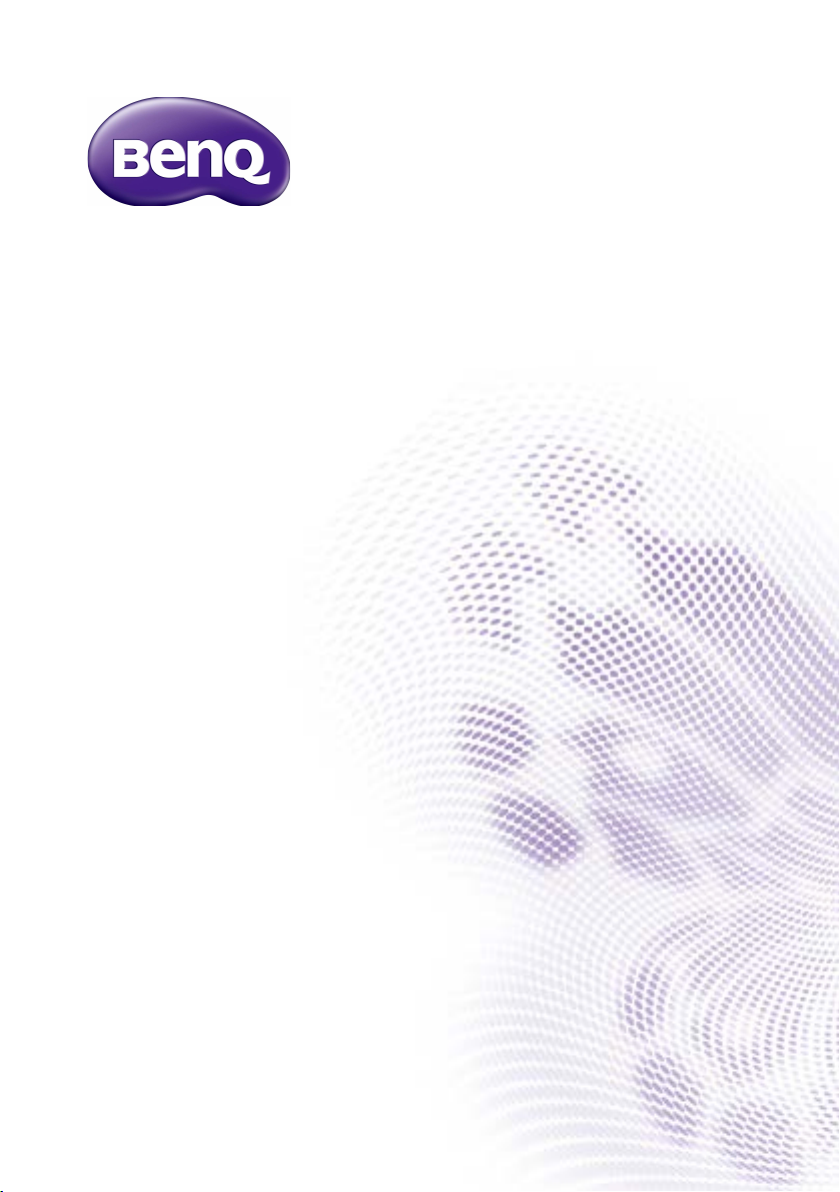
SL6501
Használati útmutató
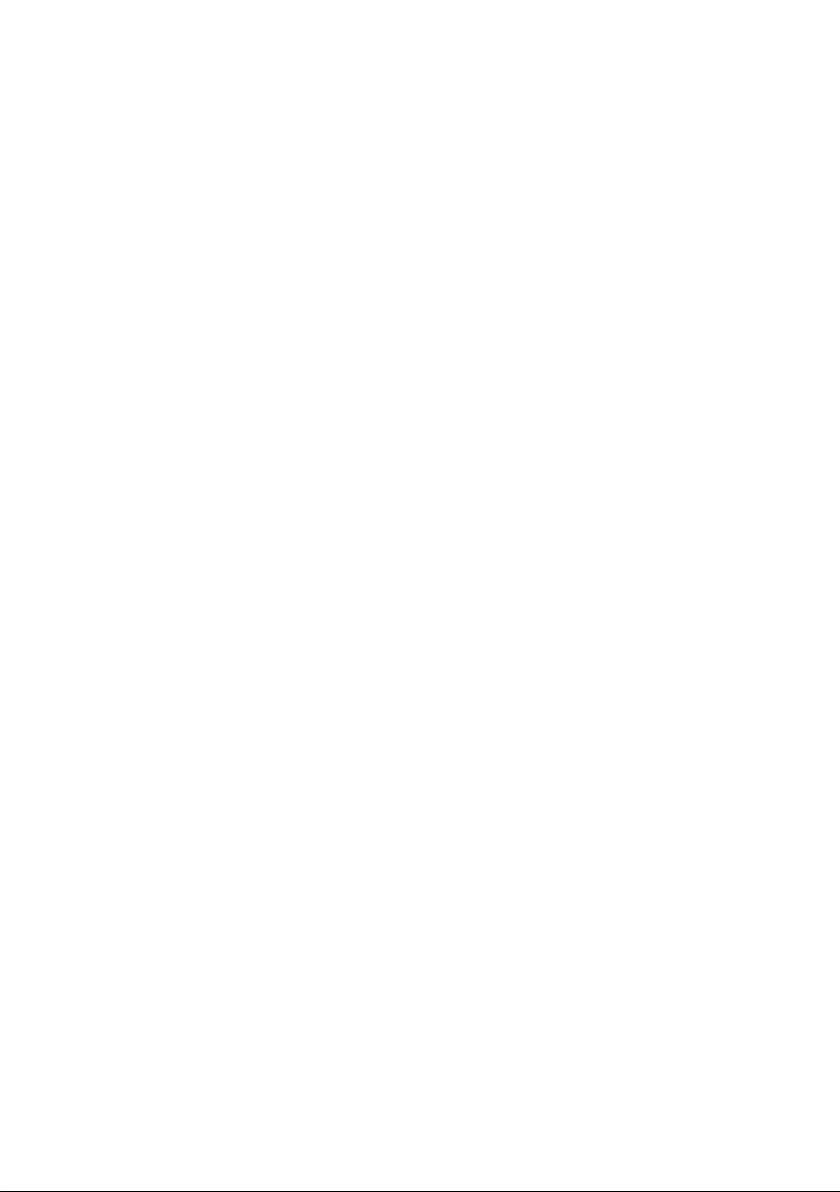
Jogi nyilatkozat
A BenQ Corporation semmilyen nyilatkozatot nem tesz és semmilyen garanciát
nem vállal, sem kifejezetten, sem hallgatólagosan a jelen dokumentum tartalmát
illetően. A BenQ Corporation fenntartja magának a jogot a jelen kiadvány előzetes
értesítési kötelezettsége nélküli felülvizsgálatára és tartalmának időről időre
történő módosítására.
Copyright
Copyright 2018 BenQ Corporation. Minden jog fenntartva. A jelen kiadvány
egyetlen része sem reprodukálható, továbbítható, írható át, tárolható lekérdező
rendszerben, vagy fordítható le bármilyen nyelvre vagy számítógépes nyelvre
elektronikus, mechanikus, mágneses, optikai, vegyi, kézi vagy egyéb módon a
BenQ Corporation előzetes írásbeli engedélye nélkül.
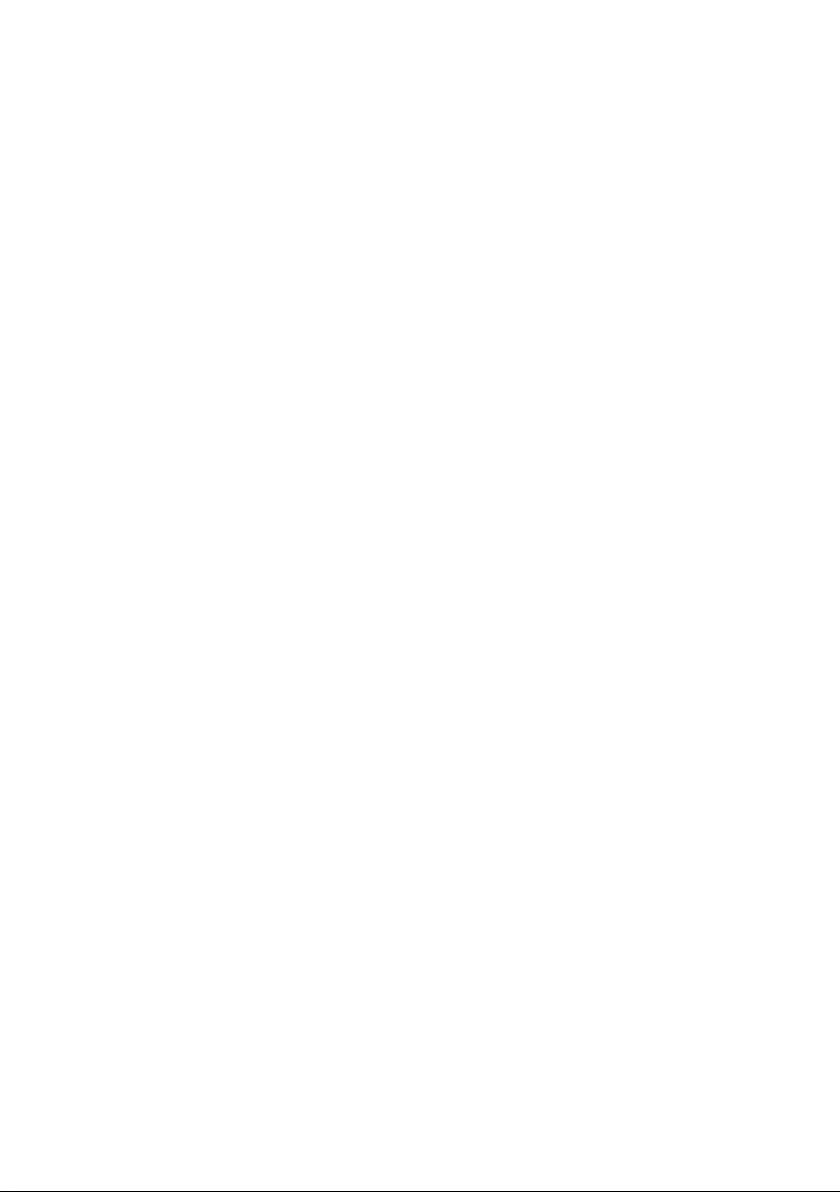
Tartalomjegyzék i
Tartalomjegyzék
Biztonsági gyelmeztetések és óvintézkedések ... 1
Fontos biztonsági utasítások ................................ 3
Megjegyzések a kijelző LCD paneljén ............................3
Biztonsági gyelmeztetés a távirányítóhoz ....................4
Elem biztonsági gyelmeztetés ......................................4
BenQ ecoFACTS ...........................................................5
Kicsomagolás és beszerelés ................................ 6
Kicsomagolás ................................................................6
A csomagolás tartalma ...................................................6
Megjegyzések a beszereléshez .....................................7
Felszerelés a falra ..........................................................7
Felszerelés álló pozícióban ............................................8
Részek és funkciók ...............................................9
Vezérlőpanel ..................................................................9
Bemeneti/kimeneti csatlakozók ....................................11
Távirányító ...................................................................13
Külső berendezés csatlakoztatása .....................21
Külső berendezés (DVD/VCR/VCD) csatlakoztatása ...21
Számítógép csatlakoztatása ........................................21
Audio berendezés csatlakoztatása ..............................22
Több kijelző csatlakoztatása Lánckapcsolásos
kongurációban ................................................................23
IR csatlakoztatás ..........................................................25
Használat ...........................................................26
Csatlakoztatott videóforrás megtekintése ....................26
Képformátum módosítása ............................................26
Android emlékeztető oldal ............................................26
Media Player bemutatása: ...........................................27
Browser használati utasítása .......................................31
PDF-olvasó elindítása ..................................................39
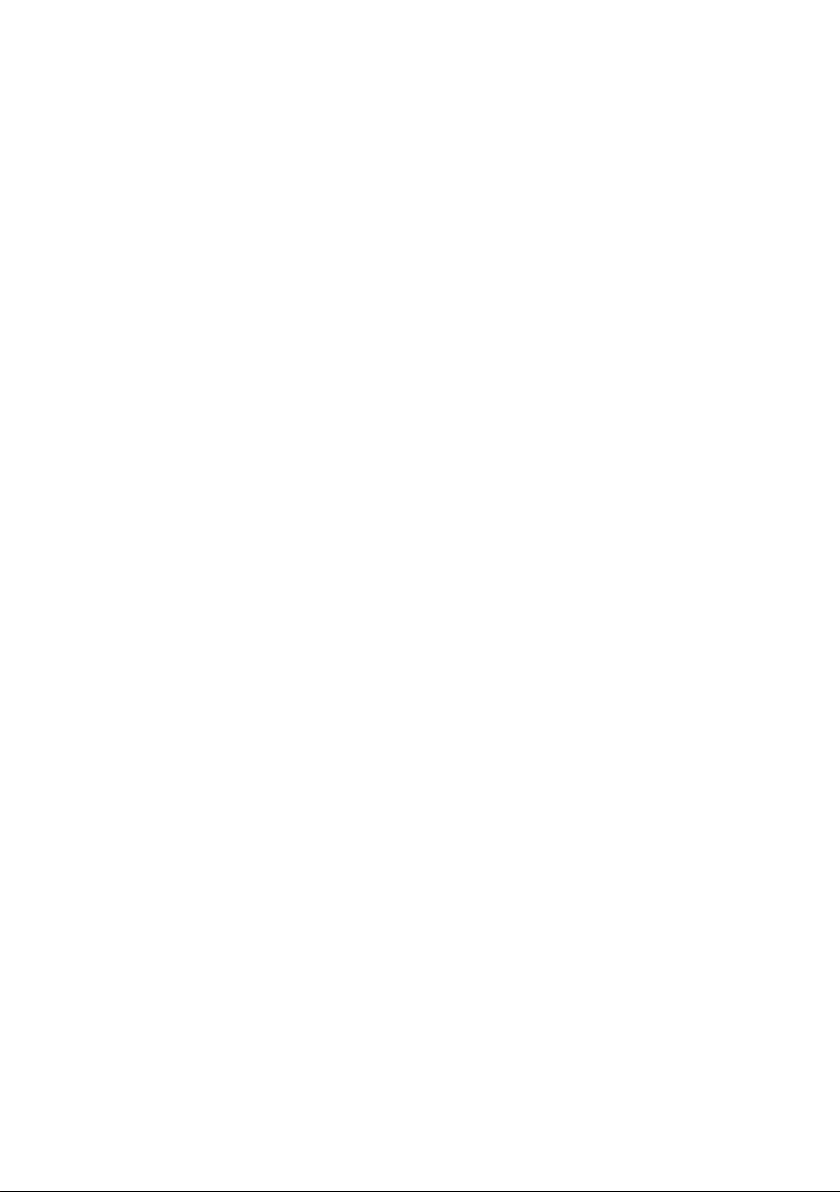
Tartalomjegyzékii
Signage kijelző ...................................................44
Beállítás .......................................................................44
Wi-Fi ............................................................................44
Ethernet .......................................................................45
Signage kijelző .............................................................47
Rendszereszközök ......................................................54
Tárhely .........................................................................57
Alkalmazások ...............................................................58
Biztonság .....................................................................58
Ismeretlen forrás ..........................................................58
Hitelesítő adatok tárolása .............................................58
Dátum és idő ................................................................59
Fejlesztői opciók ..........................................................59
Információk ..................................................................60
OSD menü ..........................................................62
Az OSD menü navigálása ............................................62
OSD menü áttekintés ...................................................63
USB eszköz kompatibilitás .................................85
Beviteli mód ........................................................ 87
Pixelek és alpixelek ......................................................88
A pixelhibák típusai + pont meghatározása ..................89
Sötét ponthibák ............................................................90
A pixelhibák közelsége .................................................90
Pixelhiba toleranciaértékek ..........................................91
MURA ..........................................................................91
Végezzen tisztítást és hibaelhárítást ..................92
Tisztítás........................................................................92
Hibaelhárítás ................................................................93
Műszaki jellemzők ..............................................95
8/17/18
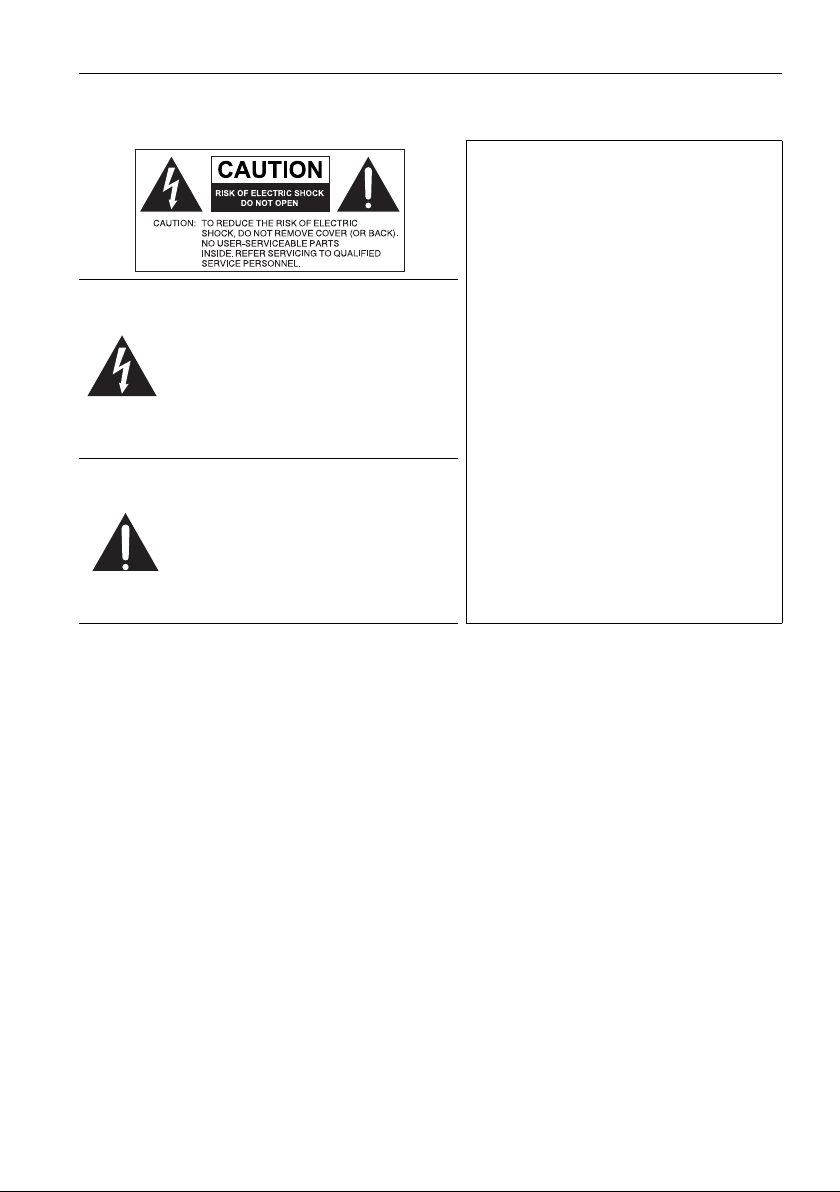
Biztonsági gyelmeztetések és óvintézkedések 1
Biztonsági gyelmeztetések és óvintézkedések
A BERENDEZÉST LE KELL
FÖLDELNI
A biztonságos üzemeltetés érdekében
a hárompólusú csatlakozót csak olyan
szabványos hárompólusú
csatlakozóaljzatba szabad helyezni,
Az egyenlő oldalú háromszögben
lévő nyílhegyszimbólummal ellátott
villámcsapás célja, hogy
gyelmeztesse a felhasználót a
termékházban lévő szigetelés
mentes „veszélyes feszültség”
jelenlétére, amely elegendő
erősségű lehet személyi áramütés
kockázatának szempontjából.
Az egyenlő oldalú háromszögben
lévő felkiáltójel arra szolgál, hogy
gyelmeztesse a felhasználót a
készülékhez mellékelt
dokumentumokban található fontos
üzemeltetési és karbantartási
utasításokra.
amely hatékonyan földelve van
hagyományos háztartási vezetékeken
keresztül. A berendezéshez használt
hosszabbító kábeleknek három
magosnak kell lenniük, és megfelelő
földcsatlakozással kell rendelkezniük.
A rosszul huzalozott hosszabbító
kábelek jelentős haláleset források.
Az a tény, hogy a berendezés
megfelelően működik, önmagában
nem jelenti azt, hogy a hálózati aljzat
földelve van, vagy hogy a telepítés
teljesen biztonságosan lett elvégezve.
Saját biztonsága érdekében forduljon
szakképzett villanyszerelőhöz, ha
kétségei vannak a hálózati aljzat
hatékony földelésével kapcsolatban.
• A hálózati tápkábel csatlakozódugójának könnyen működtethetőnek kell
maradnia. A hálózati csatlakozóaljzatnak a berendezés közelében kell lennie, és
könnyen hozzáférhetőnek kell lennie. A berendezést teljes leválasztásához a
hálózati aljzatból, húzza ki a tápkábel dugóját az hálózati aljzatból.
• Ne helyezze a kijelzőt egyenetlen, lejtős vagy instabil felületre (például
kézikocsira), mert az onnan leeshet, és ezáltal megsérülhet vagy másokban kárt
tehet.
• Ne helyezze a kijelzőt víz közelébe, például fürdőhelyiség vagy medence
közelébe, vagy olyan helyre, ahol víz fröccsenhet a kijelzőre, például nyitott
ablak elé, ahol esővíz eshet be.
• Ne telepítse a kijelzőt zárt, megfelelő szellőzés és légáramlás nélküli helyiségbe,
például zárt szekrénybe. Hagyjon elegendő helyet a kijelző körül, hogy a belső
hő elpárologhasson. Ne tömítse el a kijelző szellőzőnyílásait. A túlmelegedés
veszélyeket és áramütést okozhat.
• A kijelző telepítését csak szakképzett műszaki szakember végezheti. A kijelző
helytelen telepítésének következtében, fennáll személyi sérülés és a kijelző
károsodásának veszélye. Rendszeresen ellenőrizze a telepítést, és rendszeres
időközönként végezze el a kijelző karbantartását a lehető legjobb működési
feltételek biztosítása érdekében.
• Csak a gyártó által jóváhagyott és javasolt kiegészítőket használja a kijelző
felszerelése során. A rossz vagy nem megfelelő kiegészítők használata
következtében a kijelző lezuhanhat, ami súlyos személyi sérülésekhez vezethet.
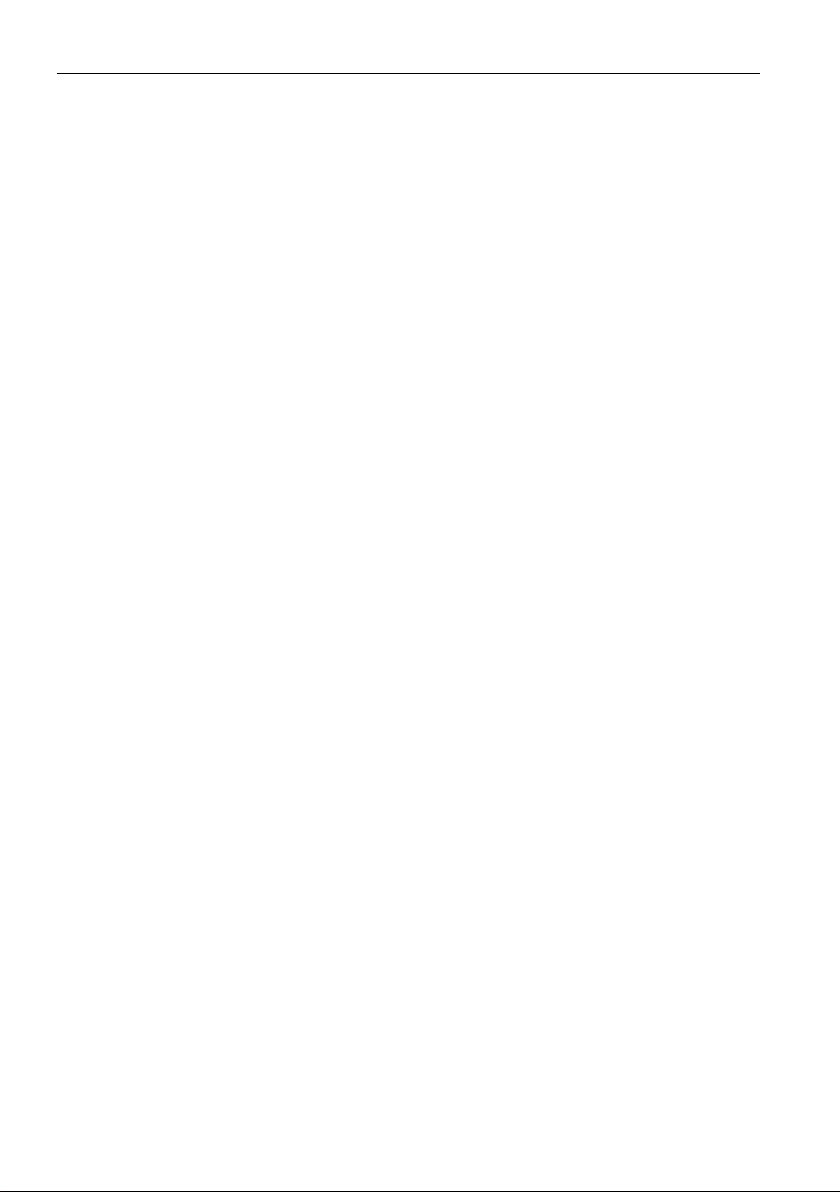
Biztonsági gyelmeztetések és óvintézkedések2
Győződjön meg róla, hogy a felület és a rögzítési pontok elég erősek legyenek a
kijelző súlyának megtartásához.
• Az áramütés kockázatának csökkentése érdekében ne távolítsa el a fedeleket.
Nincs a berendezésben felhasználó által javítható alkatrész. Szervizelés esetén
forduljon szakképzett személyzethez.
• A személyi sérülések elkerülése érdekében telepíteni kell a kijelzőt vagy az
asztali állványt a használat előtt.
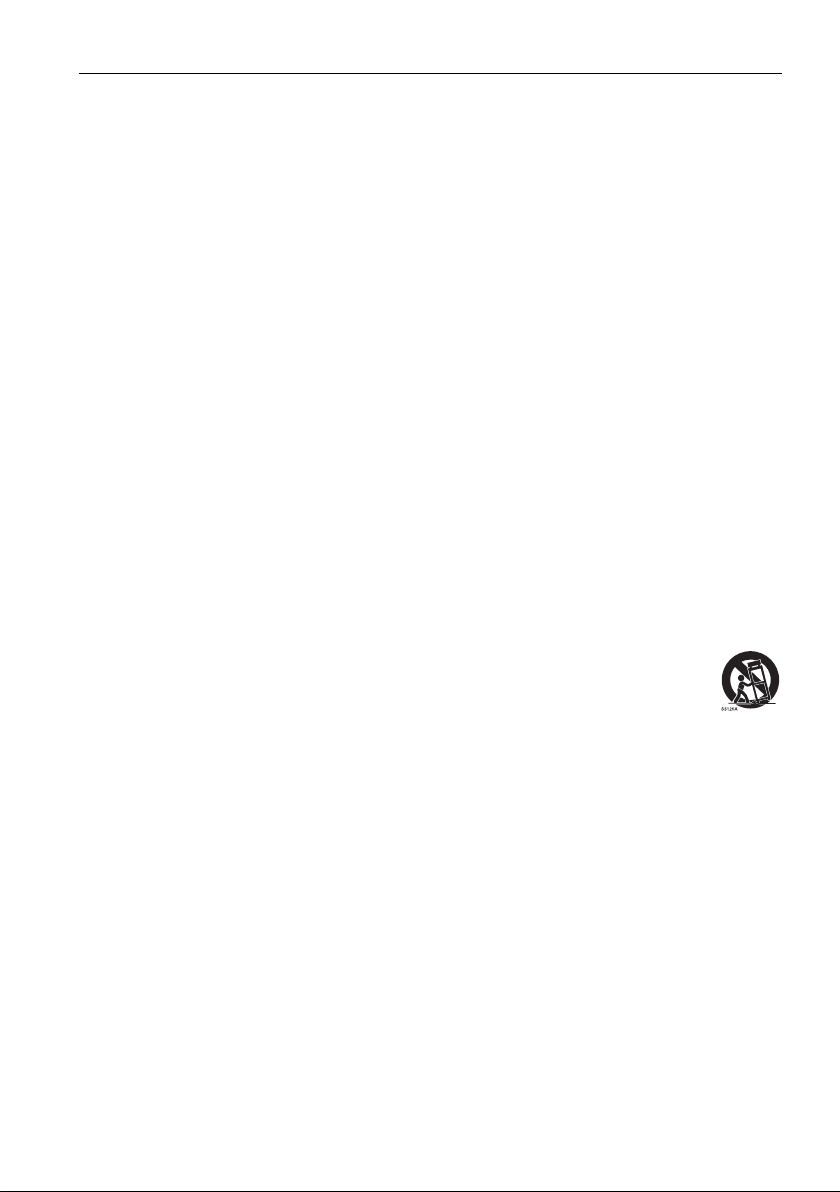
Fontos biztonsági utasítások 3
Fontos biztonsági utasítások
1. Olvassa el ezeket az utasításokat.
2. Őrizze meg ezeket az utasításokat.
3. Ügyeljen az összes gyelmeztetésre.
4. Kövesse az összes utasítást.
5. Ne használja a készüléket víz közelében.
6. Csak száraz ruhával tisztítsa a készüléket.
7. Ne tömítse el a szellőzőnyílásokat. A gyártói utasítások szerint telepítse a
készüléket.
8. Ne telepítse a készüléket hőforrások közelébe, például radiátorok,
hőregiszterek, kályhák vagy egyéb hőtermelő készülékek közelébe (beleértve
az erősítőket).
9. Ne tegyen kárt a polarizált vagy földelt típusú dugó biztonságában. A polarizált
dugó két lappal rendelkezik, és az egyik szélesebb a másiknál. A földelt típusú
dugó két lappal, és egy harmadik földelőcsappal rendelkezik. A széles lap
vagy a harmadik csap az Ön biztonságát szolgálja. Ha a mellékelt dugó nem
illeszkedik az aljzatba, lépjen kapcsolatba egy villanyszerelővel az elavult
aljzat cseréjének ügyében.
10. Védje meg a tápkábelt attól, hogy rajta járkáljanak vagy a becsípődéstől,
különösen a dugóknál, a csatlakozóaljzatoknál, és azt a ponton, ahol a kábel
kilép a készülékből.
11. Csak a gyártó által meghatározott kiegészítőket/tartozékokat használjon.
12. Csak a gyártó által megadott vagy a készülékhez értékesített kocsit,
állványt, konzolt vagy asztalt használjon. Kocsi használata során
ügyeljen arra, hogy a készülék mozgatása során ne okozzon
sérülést és ne boruljon fel.
13. Villámlás esetén, vagy ha hosszabb ideig nem használja a készüléket,
válassza le azt a táphálózatról.
14. Minden szervizelésnél forduljon szakképzett személyzethez. Akkor van
szükség szervizelésre, ha a készülék bármilyen módon megrongálódott,
például a tápkábel vagy a dugó megsérült, kifolyt valami folyadék, valami tárgy
esett a készülékbe, a készülék esőnek vagy nedvességnek volt kitéve, nem
működik megfelelően, vagy leejtették azt.
Megjegyzések a kijelző LCD paneljén
• A kijelző folyadékkristályos kijelzőjének (LCD) panelje rendelkezik egy nagyon
vékony üveg védő réteggel, amely karcolódásra, és nyomás vagy ütés esetén
repedésre hajlamos. A folyadékkristályos szubsztrátum szintén károsodhat
túlzott erőkifejtés vagy szélsőséges hőmérsékletek következtében. Kezelje
óvatosan.
• Az LCD panel válaszideje és fényereje változhat a környezeti hőmérséklet
függvényében.
• Ne helyezze el a kijelzőt olyan helyre, ahol közvetlen napsugárzásnak vagy
spotlámpa fényének lenne kitéve, mivel a hő károsíthatja a panelt és a kijelző
külső burkolatát, és a fény következtében nehezebben látható a kijelző.
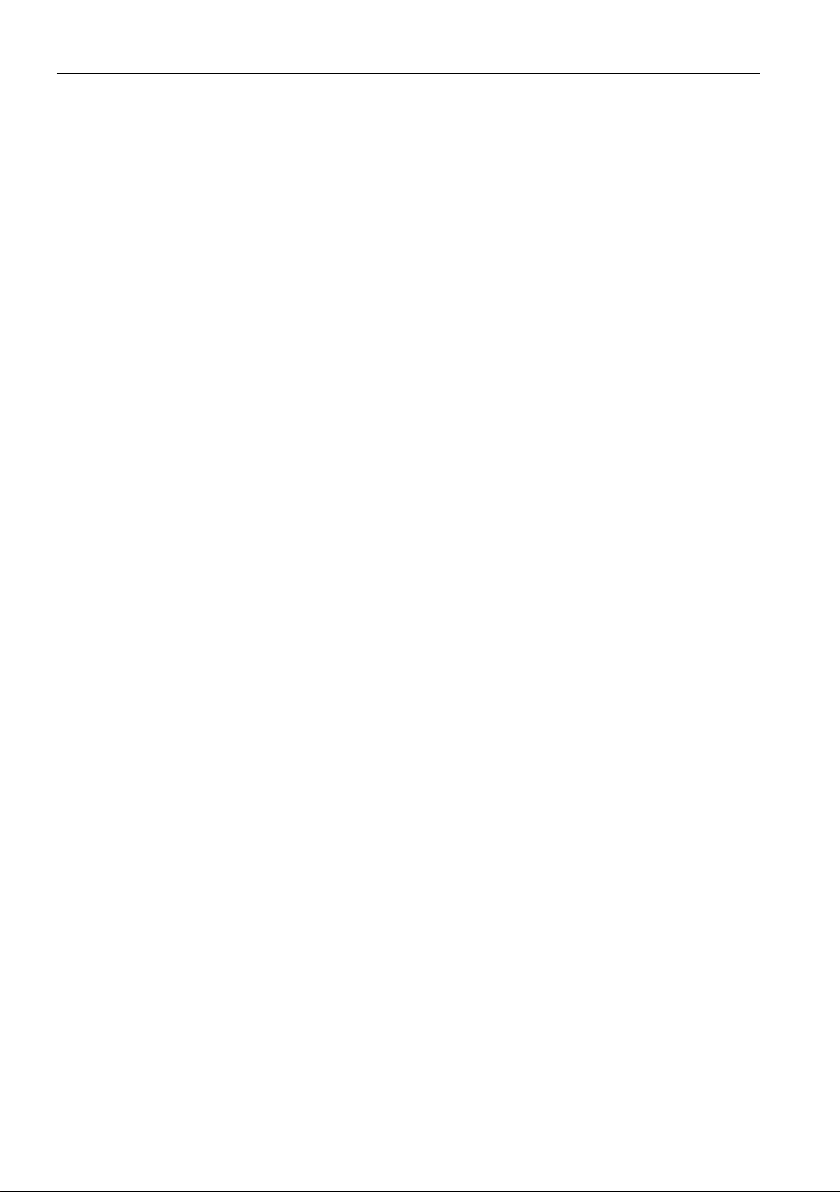
Fontos biztonsági utasítások4
• Az LCD panel külön pixeleket (képpontokat) tartalmaz a képek
megjelenítéséhez, és a tervezési előírásoknak megfelelően gyártották azt. A
pixelek 99,9%-a normálisan működik, 0,01%-uk folyamatosan világít (piros, kék
vagy zöld színben) vagy nem világít. Ez a jelenség az LCD technológia technikai
korlátai miatt áll fenn, és nem minősül hibának.
• Az LCD képernyők, a plazma (PDP) és a hagyományos CRT (katódsugárcsöves)
képernyőkhöz hasonlóan szintén érzékenyek a képernyőn történő „beégésre”
vagy „kép retencióra”, amely fennmaradó vonalakként vagy árnyakként látható a
képernyőn. A képernyő ilyen jellegű károsodásának elkerülése érdekében ne
jelenítsen meg állóképet (például képernyőmenüt, televízió adó logókat,
rögzített/inaktív szövegeket vagy ikonokat) a képernyőn két óránál hosszabb
ideig. Időről időre változtassa meg a képarányt. Töltse ki a teljes képernyőt a
képpel, és lehetőség szerint mindig távolítsa el a fekete sávokat. Kerülje a képek
16:9 képarányban történő hosszabb ideig tartó megjelenítését, különben két
merőleges vonal beéghet a képernyőbe.
Megjegyzés: Bizonyos körülmények között a fedőüveg belső oldalán
kondenzáció léphet fel, ez természetes jelenség, és nem befolyásolja a kijelző
működését. Ez a kondenzáció általában 2 óra normál működést követően
megszűnik.
Biztonsági gyelmeztetés a távirányítóhoz
• A távirányítót ne tegye ki közvetlen hőnek, nedvességnek és tűznek.
• Ne ejtse le a távirányítót.
• Ne tegye ki a távirányítót víznek vagy nedvességnek. Ellenkező esetben a
készülék meghibásodhat.
• Ellenőrizze, hogy nincs-e tárgy a távirányító és a termék távérzékelője között.
• Ha a távirányítót nem használja hosszabb ideig, vegye ki az elemeket.
Elem biztonsági gyelmeztetés
A nem megfelelő elemek használata a vegyi anyagok kifolyásához vagy
robbanáshoz vezethet. Kérjük ügyeljen a következőkre:
• Mindig győződjön meg róla, hogy az elemek a pozitív és a negatív pólusoknak
megfelelően legyenek behelyezve, az elemtartóban látható jelölések szerint.
• A különböző elemek különböző tulajdonságokkal rendelkeznek. Ne használjon
különböző típusú elemeket.
• Ne használjon egyszerre régi és új elemeket. A régi és új elemek együttes
használata lerövidíti az elemek élettartamát, és a régi elemből kifolyhatnak vegyi
anyagok.
• Ha az elemek nem működnek, cserélje ki azokat azonnal.
• Az elemekből szivárgó vegyi anyagok bőr irritációt okozhatnak. Ha bármilyen
vegyi anyag kifolyik az elemekből, azonnal törölje fel száraz ruhával, és amint
lehetséges, cserélje ki az elemeket.
• A különböző tárolási körülmények miatt a termékhez mellékelt elemek
élettartama lerövidülhet. Cserélje ki azokat 3 hónapon belül, vagy amint lehet a
használat megkezdése után.
• Helyi korlátozások lehetnek érvényben az elemek ártalmatlanítására és
újrahasznosítására vonatkozó. Forduljon a helyi szabályalkotókhoz vagy a
hulladék ártalmatlanítókhoz.
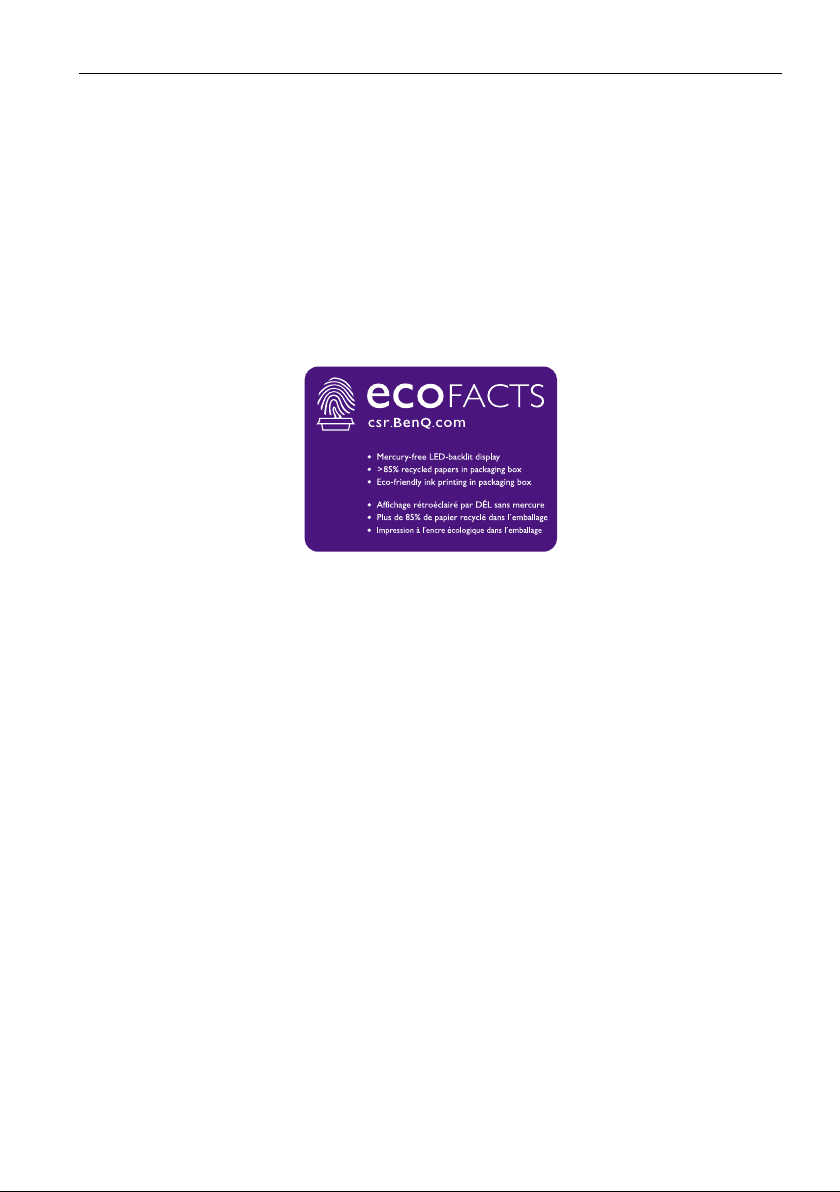
Fontos biztonsági utasítások 5
BenQ ecoFACTS
BenQ has been dedicated to the design and development of greener product as
part of its aspiration to realize the ideal of the "Bringing Enjoyment 'N Quality to
Life" corporate vision with the ultimate goal to achieve a low-carbon society.
Besides meeting international regulatory requirement and standards pertaining to
environmental management, BenQ has spared no efforts in pushing our initiatives
further to incorporate life cycle design in the aspects of material selection,
manufacturing, packaging, transportation, using and disposal of the products.
BenQ ecoFACTS label lists key eco-friendly design highlights of each product,
hoping to ensure that consumers make informed green choices at purchase.
Check out BenQ's CSR Website at http://csr.BenQ.com/ for more details on
BenQ's environmental commitments and achievements.
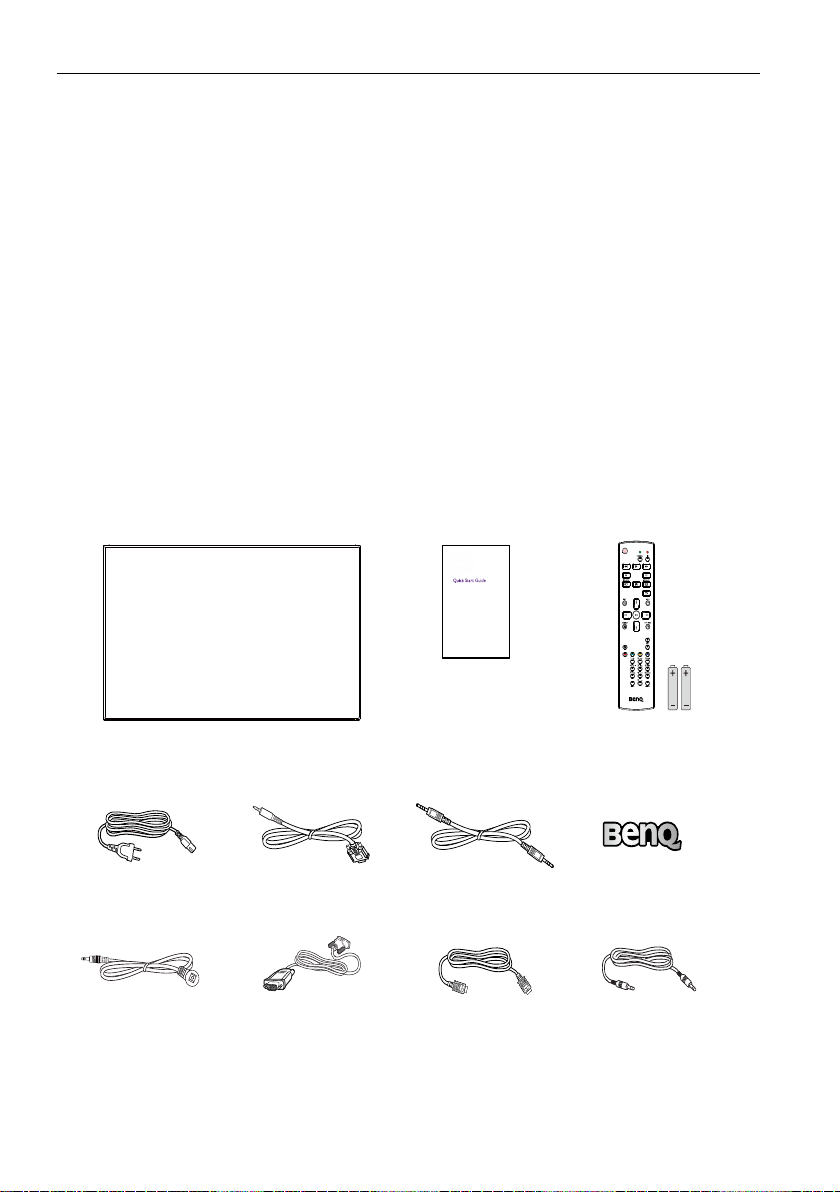
Kicsomagolás és beszerelés6
Kicsomagolás és beszerelés
Kicsomagolás
• Ez a terméket a standard kiegészítőivel együtt kartondobozba csomagolták.
• Az egyéb opcionális kiegészítők külön vannak csomagolva.
• A kijelző mérete és súlya miatt a gyártó azt javasolja, hogy két ember mozgassa
a terméket.
• A kartondoboz kinyitása után ellenőrizze, hogy a termék tartalma teljes és jó
állapotban van.
A csomagolás tartalma
Kérjük, ellenőrizze, hogy a csomag tartalmazza a következő elemeket:
• LCD kijelző
• Gyors üzembe helyezési útmutató
• Távirányító
• Tápkábel (1,8 m)
• RS232 kábel
• RS232 kéterű kábel
Tápkábel
RS232 kábel
• BenQ logó
• IR érzékelő kábel
• DVI - VGA kábel (1,8 m)
• HDMI-kábel (1,8 m)
• Audiokábel
Gyors üzembe
helyezési útmutató
RS232 kéterű kábel
Távirányító és AAA
elemek
Logó
IR érzékelő kábel
* A mellékelt tápkábel típusa a célországtól függ.
* Országonként eltérések lehetnek.
A kijelző kialakítása és a kiegészítők eltérhetnek az illusztráción láthatótól.
DVI - VGA kábel
HDMI-kábel
Audiokábel
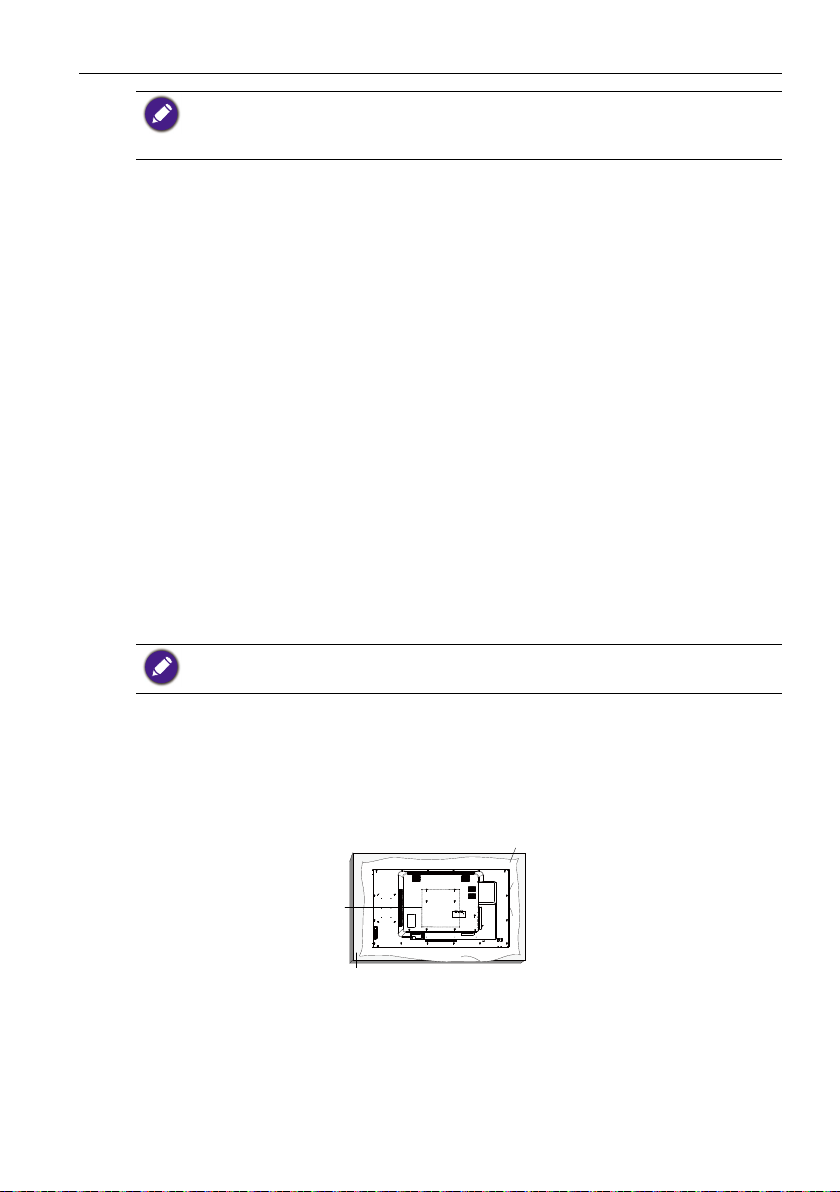
Kicsomagolás és beszerelés 7
• Minden terület esetén olyan tápkábelt használjon, amely megfelelő a tápaljzat ACfeszültségének, használata jóváhagyott, és megfelel az adott ország biztonsági
rendelkezéseinek (H05VV-F, 2G vagy 3G, 0,75 vagy 1mm2 használandó).
• Megőrizheti a kijelző szállításához használt dobozt és a csomagolást.
Megjegyzések a beszereléshez
• A magas energiafogyasztás miatt mindig kifejezetten a termékhez tartozó
csatlakozódugót használja. Ha hosszabbító használata szükséges, konzultáljon
szervizképviselőjével.
• A felborulás elkerülése érdekében a terméket lapos felületen kell telepíteni. A
szellőzés biztosításához megfelelő távolságot kell tartani termék hátoldala és a
fal között. Kerülje a termék beszerelését konyhába, fürdőszobába vagy más
helyre, ahol magas a páratartalom, mivel ez csökkentheti az elektromos
alkatrészek hasznos élettartamát.
• A termék általában 3000 m tengerszint feletti magasság esetén megfelelően
működik. A 3000 m tengerszint feletti magasság esetén történő telepítéskor
rendellenes működés tapasztalható.
• Az LCD képernyők, a plazma (PDP) és a hagyományos CRT (katódsugárcsöves)
képernyőkhöz hasonlóan szintén érzékenyek a képernyőn történő ’beégésre’
vagy ’kép retencióra’, amely fennmaradó vonalakként vagy árnyakként látható a
képernyőn. A képernyő ilyen jellegű károsodásának elkerülése érdekében ne
jelenítsen meg állóképet (például képernyőmenüt, televízió adó logókat,
rögzített/inaktív szövegeket vagy ikonokat) a képernyőn 30 percnél hosszabb
ideig. Időről időre változtassa meg a képarányt. Töltse ki a teljes képernyőt a
képpel, és lehetőség szerint mindig távolítsa el a fekete sávokat. Kerülje a képek
4:3 képarányban történő hosszabb ideig tartó megjelenítését, különben két
merőleges vonal beéghet a képernyőbe.
Bizonyos körülmények között a fedőüveg belső oldalán kondenzáció léphet fel, ez
természetes jelenség, és nem befolyásolja a kijelző működését. Ez a kondenzáció
általában 2 óra normál működést követően megszűnik.
Felszerelés a falra
Ha falra szeretné felszerelni a kijelzőt, be kell szerezne egy standard fali
tartóállvány készletet (kereskedelmi forgalomban elérhető). Javasoljuk olyan
szerelőfelület használatát, amely megfelel a TUV-GS és/vagy UL1678
szabványoknak.
Védőlemez
VESA
rács
Asztal
1. Fektessen az asztalra egy védőlapot, amely szállításkor a termék köré volt
tekerve, így megóvhajta a kijelző felületét a karcolódástól.
2. Győződjön meg arról, hogy minden kiegészítő tartozék rendelkezésre áll a
kijelző felszereléséhez (fali tartóállvány, mennyezeti tartóállvány, asztali
állvány, stb.)
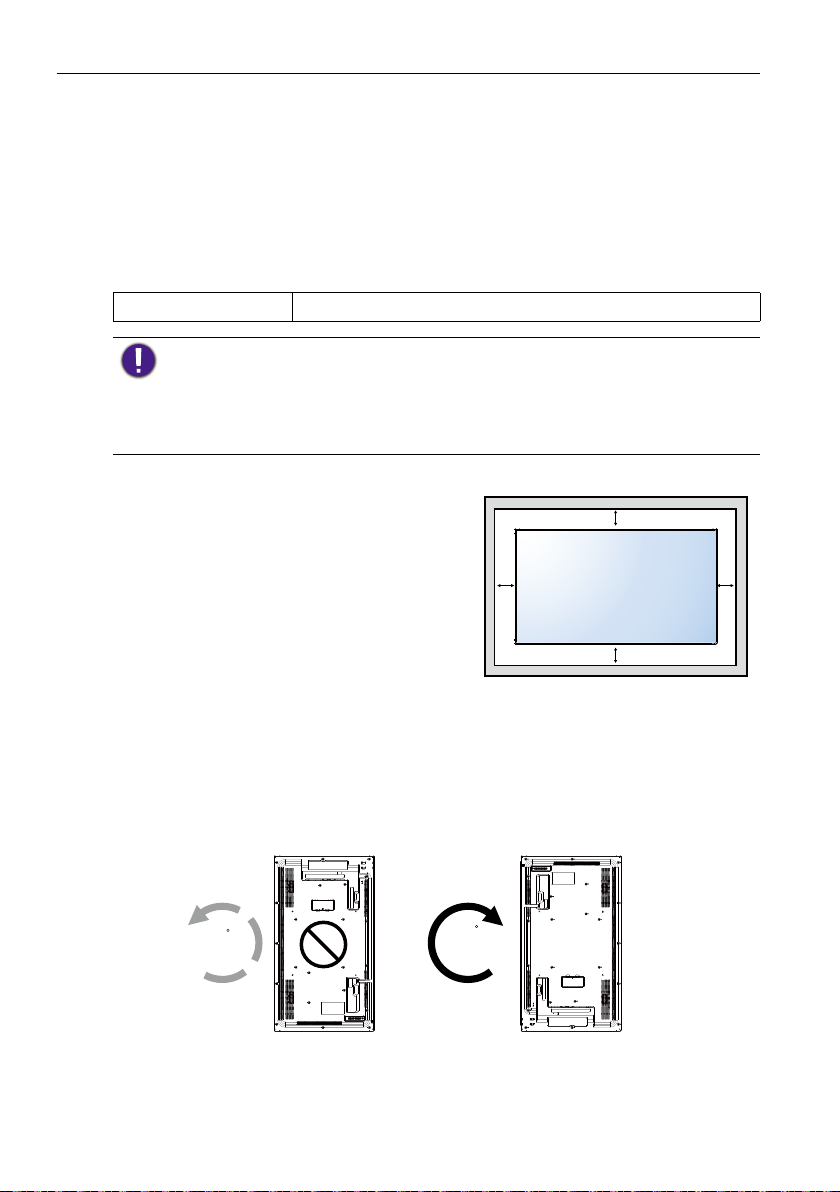
Kicsomagolás és beszerelés8
3. Kövesse az alap szerelőkészlet utasításait. Ha nem követi a helyes
felszerelési utasításokat, akkor az a berendezés károsodásához, illetve a
felhasználó vagy a beszerelő személy sérüléséhez vezethet. A termék
jótállása nem vonatkozik a helytelen beszerelésből eredő károkra.
4. A fali tartóállvány készlet esetén M6-os rögzítőcsavarokat használjon (melyek
10 mm-rel hosszabbak, mint a rögzítőkeret vastagsága), és stabilan rögzítse
azokat.
VESA rács
SL6501 400 (V) x 400 (F) mm
A kijelző leesésének megelőzéséhez:
• Fali vagy mennyezeti felszerelés esetén javasoljuk, hogy a kereskedelmi forgalomban
elérhető fémkeretre szerelje fel a kijelzőt. A felszerelésre vonatkozó részletes
utasításokat az adott tartókerethez kapott útmutatóban találja meg.
• Ahhoz, hogy csökkentse a kijelző földrengés vagy egyéb természeti katasztrófa miatti
leesése által okozott kár vagy sérülés valószínűségét, konzultáljon a tartókeret
gyártójával a felszerelés helyére vonatkozóan.
Szellőzési követelmények zárt helyre való telepítés esetén
A keletkező hő távozása érdekében hagyjon
elegendő helyet a környező tárgyak mellett,
ahogy az alábbi képen látható.
100 mm 100 mm
100 mm
100 mm
Felszerelés álló pozícióban
Ez a kijelző álló pozícióban is felszerelhető.
1. Távolítsa el az asztali állványt, ha az fel van szerelve.
2. Forgassa el 90 fokkal az óramutató járása irányába a kijelző hátsó része felől.
A csatlakozók a kijelző hátoldalán, a felhasználónak balra és az alsó részen
lesznek.
90
90
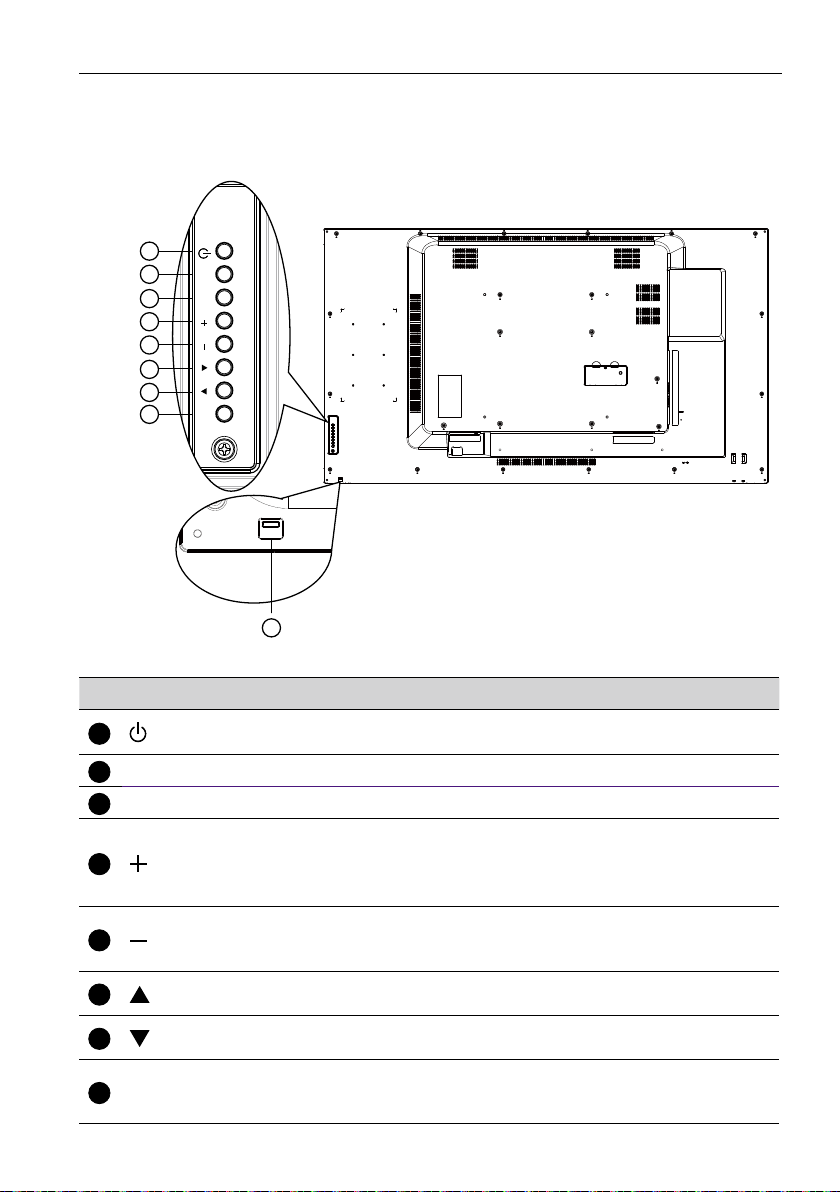
Részek és funkciók
5
6
7
8
Vezérlőpanel
1
MUTE INPUT
2
3
4
5
6
7
MENU
8
9
Részek és funkciók 9
Sz. Név Leírás
1
gomb
MUTE gomb Be-/Kikapcsolja a hangot.
2
INPUT gomb Bemeneti forrás kiválasztása.
3
Használja ezt a gombot a kijelző bekapcsolásához vagy
készenlétbe kapcsolásához.
A beállítások növelése, ha az OSD menü be van
4
gomb
kapcsolva, vagy a hang kimeneti értékének növelése, ha
az OSD menü ki van kapcsolva.
• OK gombként használt az OSD képernyőmenüben.
A beállítások csökkentése, ha az OSD menü be van
gomb
kapcsolva, vagy a hang kimeneti értékének csökkentése,
ha az OSD menü ki van kapcsolva.
gomb
gomb
A kiemelő sáv felfelé mozgatása a kiválasztott elem
beállításához, amikor az OSD menü be van kapcsolva.
A kiemelő sáv lefelé mozgatása a kiválasztott elem
beállításához, amikor az OSD menü be van kapcsolva.
Visszatérés az előző menübe, amikor az OSD menü be
MENU gomb
van kapcsolva, vagy az OSD menü aktiválása, amikor az
OSD menü ki van kapcsolva.
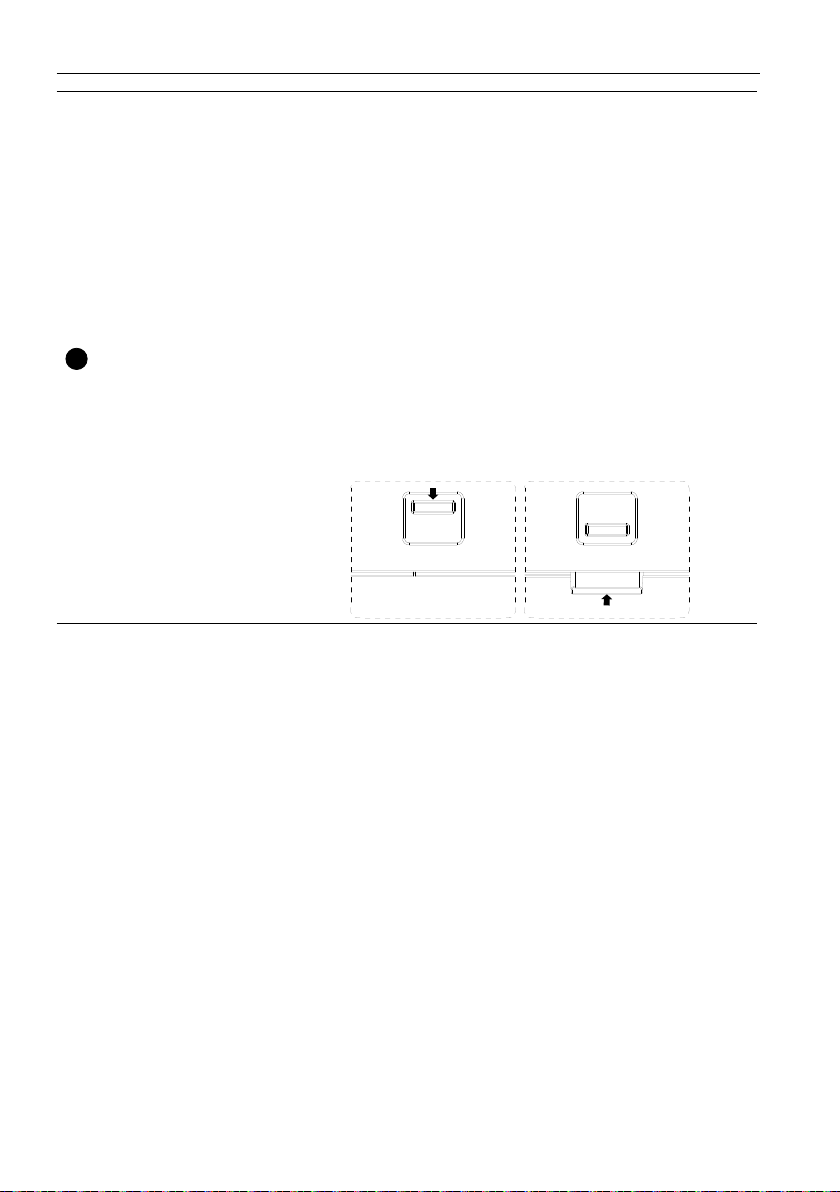
Részek és funkciók10
9
Távirányító
érzékelő és
állapotjelző ikon
• A távirányító parancsjeleit fogadja.
• A kijelző működési állapotát jelzi:
- A jelzőfény zöld, ha a kijelző be van kapcsolva
- A jelzőfény piros, ha a kijelző készenlét módban van
- A jelzőfény sárga, ha a kijelző alvás módba lép
- Ha a MENETREND aktív, a jelzőfény zöld és piros
fénnyel villog
- Ha a jelzőfény piros fénnyel villog, a készülék hibát
érzékel
- A jelzőfények kikapcsolnak, ha kikapcsolja a kijelző fő
áramellátását
• Húzza lefelé a lencsét a távirányító jobb
teljesítményéhez, és az állapotjelző fényének könnyebb
megtekintéséhez.
• Csúsztassa felfelé a lencsét, mielőtt felszereli a kijelzőt a
videó fali alkalmazásához.
• Addig tolja/húzza a lencsét, amíg kattanó hangot hall.
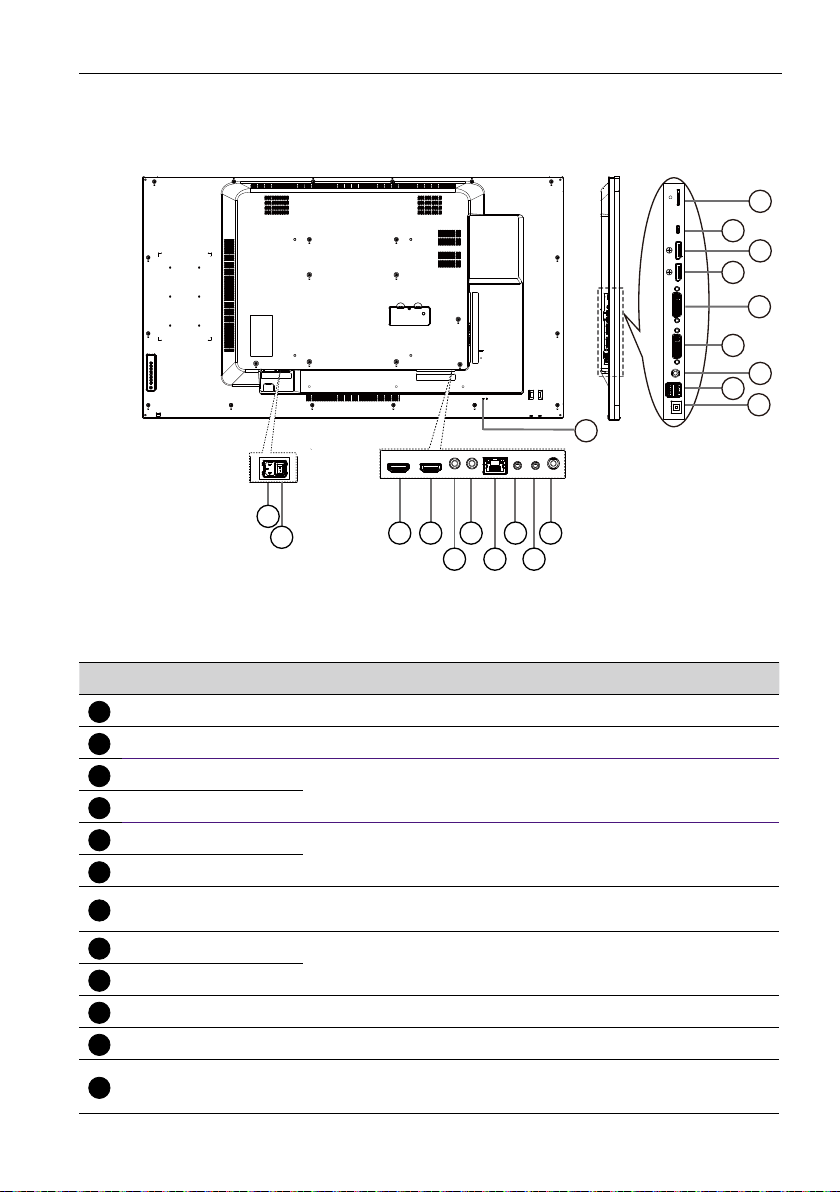
Bemeneti/kimeneti csatlakozók
6
7
8
9
10
11
Részek és funkciók 11
18
16
14
12
20
19
17
15
13
11
1
2
43 658710
9
Sz. Név Leírás
AC KAPCSOLÓ Be-/kikapcsolja az AC tápellátást.
1
AC IN AC bemenő teljesítmény a fali kimenetből.
2
HDMI1 IN
3
4
5
HDMI2 IN
IR IN
HDMI video/audio bemenet.
IR jel bemenet / kimenet a loop-through funkcióhoz.
IR OUT
RJ-45
RS232 IN
RS232 OUT
LAN vezérlőfunkció a távirányító vezérlőjelének
használatához az irányítóközpontból.
RS232 hálózati bemenet / kimenet a loop-through
funkcióhoz.
Audio OUT Audio kimenet a külső AV eszközhöz.
USB PORT B Érintő csatlakozó számítógéphez.
USB PORT A
12
1. Média lejátszásához
2. 5 V 2 A áram biztosításához, pl. HDD esetén
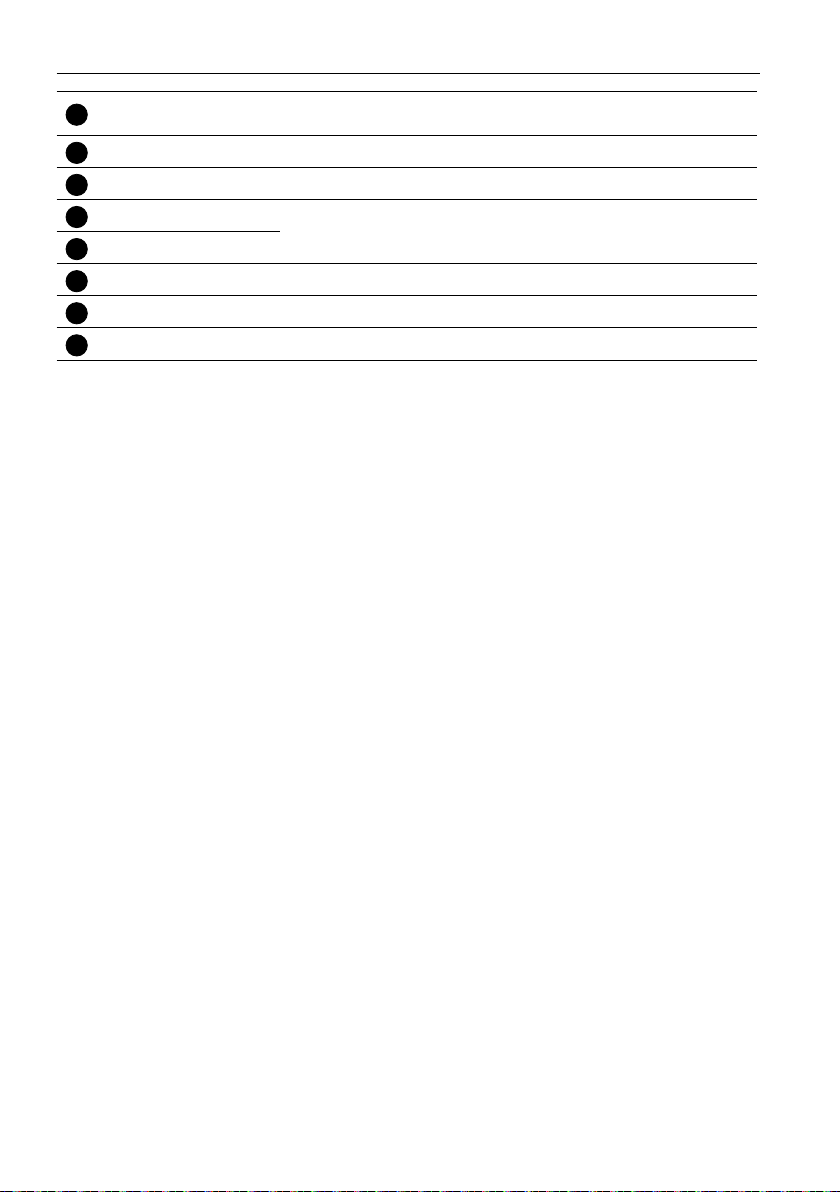
Részek és funkciók12
13
14
15
16
17
PC LINE IN
Audio bemenet VGA forráshoz (3,5 mm-es sztereo
fejhallgató).
DVI IN DVI-I video bemenet.
DVI OUT DVI vagy VGA video kimenet.
DisplayPort IN
DisplayPort video bemenet / kimenet.
DisplayPort OUT
MICRO USB Szolgáltatás-port.
18
MICRO SD CARD A MIKRO-SD KÁRTYA csatlakoztatása.
19
BIZTONSÁGI ZÁR Biztonsági zár a lopások megelőzéséhez.
20
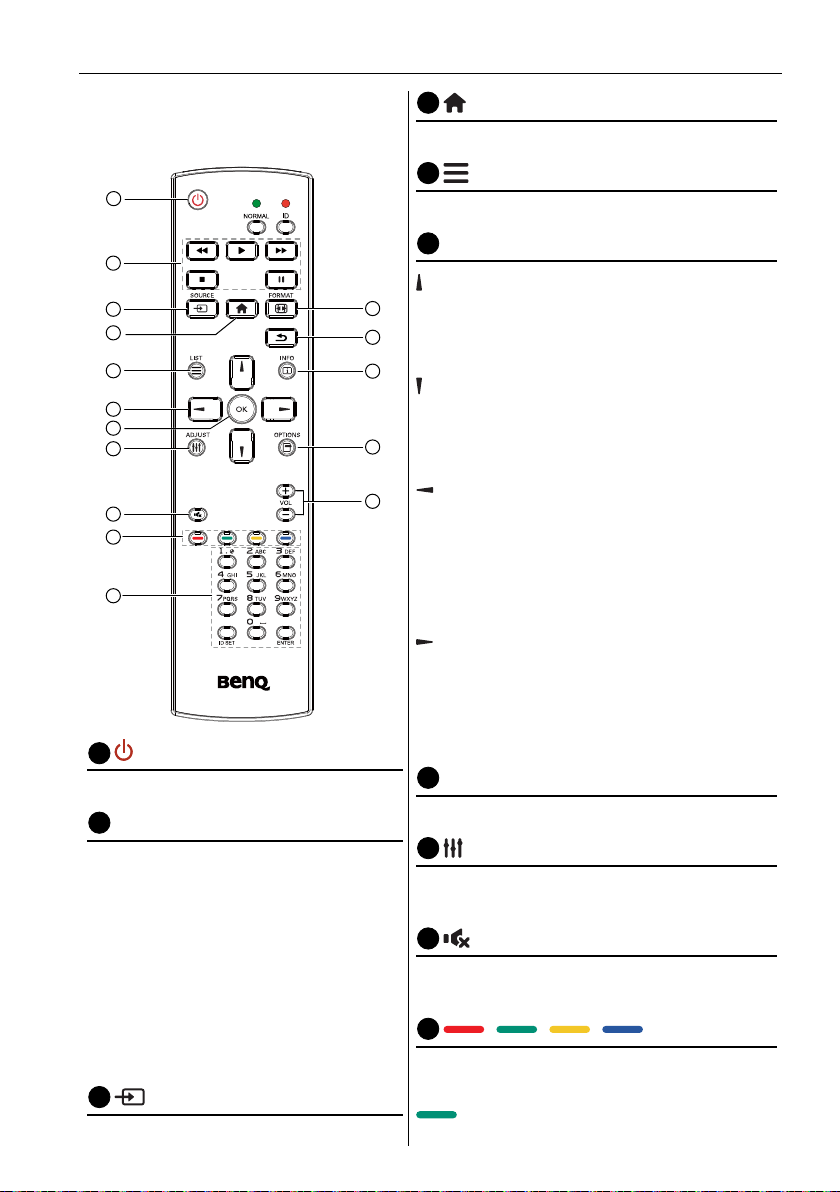
Részek és funkciók 13
2
3
4
5
9
10
Távirányító
Általános funkciók
1
2
3
4
5
6
7
8
9
10
11
BEKAPCSOLÓ gomb
1
Be-/Kikapcsolás.
LEJÁTSZÁS gomb
Csak médialejátszó forrás. Kérjük,
hivatkozzon a következőre: Távirányító
Androidos használathoz a 16.
oldalon.
Befagyasztás funkció
Szünet: Az összes bemeneti tartalom
gyorsbillentyűjét befagyasztja.
Lejátszás: Az összes bemeneti
tartalom gyorsbillentyűjének
befagyasztását feloldja.
SOURCE gomb
Felugró OSD forrás menü.
12
13
14
15
16
KEZDŐKÉPERNYŐ gomb
Felugró OSD beállítás menü.
LIST gomb
X-Sign menüként használt az X-Sign oldalon.
6
NAVIGÁCIÓ gombok
VGA, HDMI1, HDMI2, DVI-D és DisplayPort
forrás esetén: Felugró képmód forrás OSD.
Egyéb: Felfelé mozgatja a kiemelő sávot.
VGA, HDMI1, HDMI2, DVI-D és DisplayPort
forrás esetén: Felugró Hangforrás OSD.
Egyéb: Lefelé mozgatja a kiemelő sávot.
Forrás menü OSD: Kilépés a forrás menü
OSD-ből.
Hangerő menü OSD: Az audio hangerejének
csökkentése.
Egyéb: Balra mozgatja a kiemelő sávot.
Forrás menü OSD: A kiválasztott forrásra lép.
Hangerő menü OSD: Növeli az audio
hangerejét.
Egyéb: Jobbra mozgatja a kiemelő sávot.
7
OK gomb
Megerősítés, küldés vagy kiválasztás.
8
ADJUST gomb
Lépés ide: Automatikus módosítás OSD csak
VGA esetén.
NÉMÍTÁS gomb
Váltás az Audio némítása/némítás feloldása
között.
/ / / SZÍN gombok
A feladatok vagy opciók kiválasztása. (csak
Média bemenet esetén)
Ablak kiválasztása PIP funkció esetén.
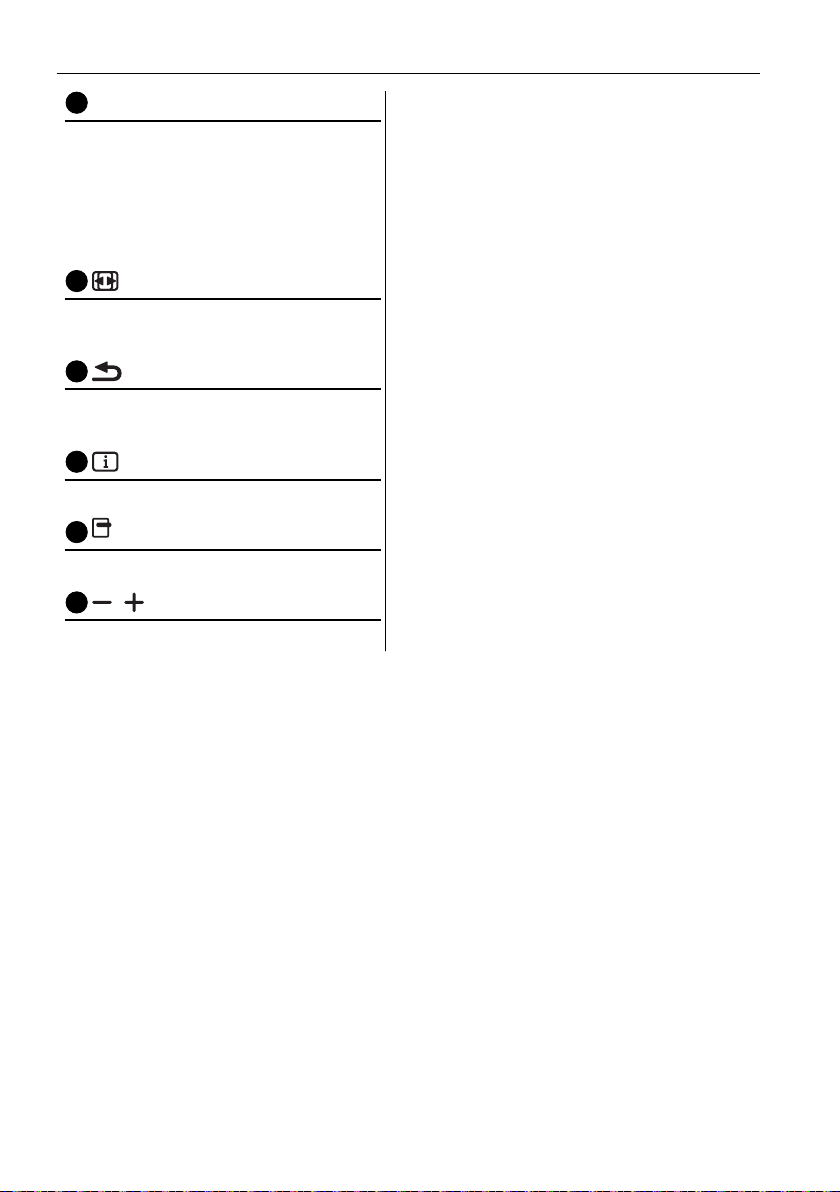
Részek és funkciók14
11
12
16
Szám / ID SET / ENTER gombok
Szöveg bevitele a hálózat
beállításához.
Nyomja meg a kijelző-azonosító
beállításához. További információért
hivatkozzon a Távirányító azonosító a
15. oldalon .
FORMAT gomb
Módosítja a kép Nagyítás üzemmód:
Teljes, 4:3, 1:1, 16:9, 21:9, Egyéni.
13
VISSZA gomb
Visszatér az előző menüoldalra vagy
kilép az előző funkcióból.
14
INFO gomb
Megjeleníti az Információ OSD-t.
15
OPTIONS gomb
Nincs funkció.
/ HANGERŐ gomb
Beállítja a hangerőt.
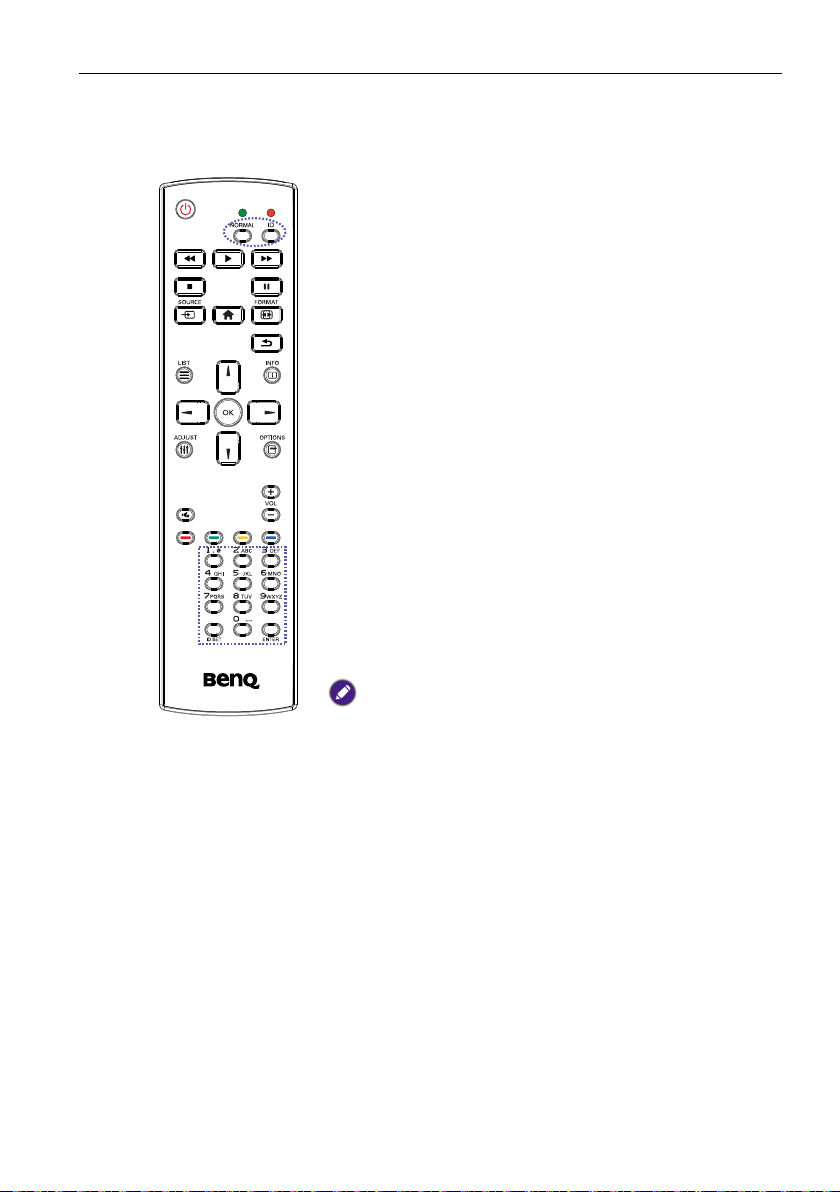
Részek és funkciók 15
Távirányító azonosító
Beállíthatja a távirányító azonosítót, ha több, különböző kijelzőhöz szeretné
használni ugyanazt a távirányítót.
Nyomja meg az ID gombot. A piros LED kétszer villogni
fog.
1. Tartsa lenyomva legalább 1 másodpercig az ID SET
gombot, hogy belépjen az ID módba. A piros LED
felvillan.
Nyomja meg ismét az ID SET gombot, ekkor kilép az
ID módból. A piros LED kialszik.
Nyomja meg a 0 ~ 9 számgombokat a vezérelni kívánt
kijelző kiválasztásához.
Például: nyomja meg a 0 és 1 gombokat az 1. számú
kijelző, illetve az 1 és 1 gombokat a 11. számú kijelző
vezérléséhez.
A számok 01 ~ 98 között érhetőek el.
2. Amennyiben 10 másodpercen belül egy gombot sem
nyom meg, a rendszer kilép ID azonosító módból.
3. Ha nem azt a számot nyomja meg, amelyet szeretne,
várjon 1 másodpercig, miután a piros LED fény
kialszik, majd nyomja meg újra a megfelelő
számjegyeket.
4. A megerősítéshez nyomja meg az ENTER gombot. A
piros LED kétszer villog, majd kialszik.
• Nyomja meg a NORMAL gombot. A zöld LED kétszer villog, ezzel
jelezve, hogy a kijelző normál működési módban van.
• Az azonosítószám kiválasztása előtt minden kijelzőnél be kell
állítani az azonosítószámukat.
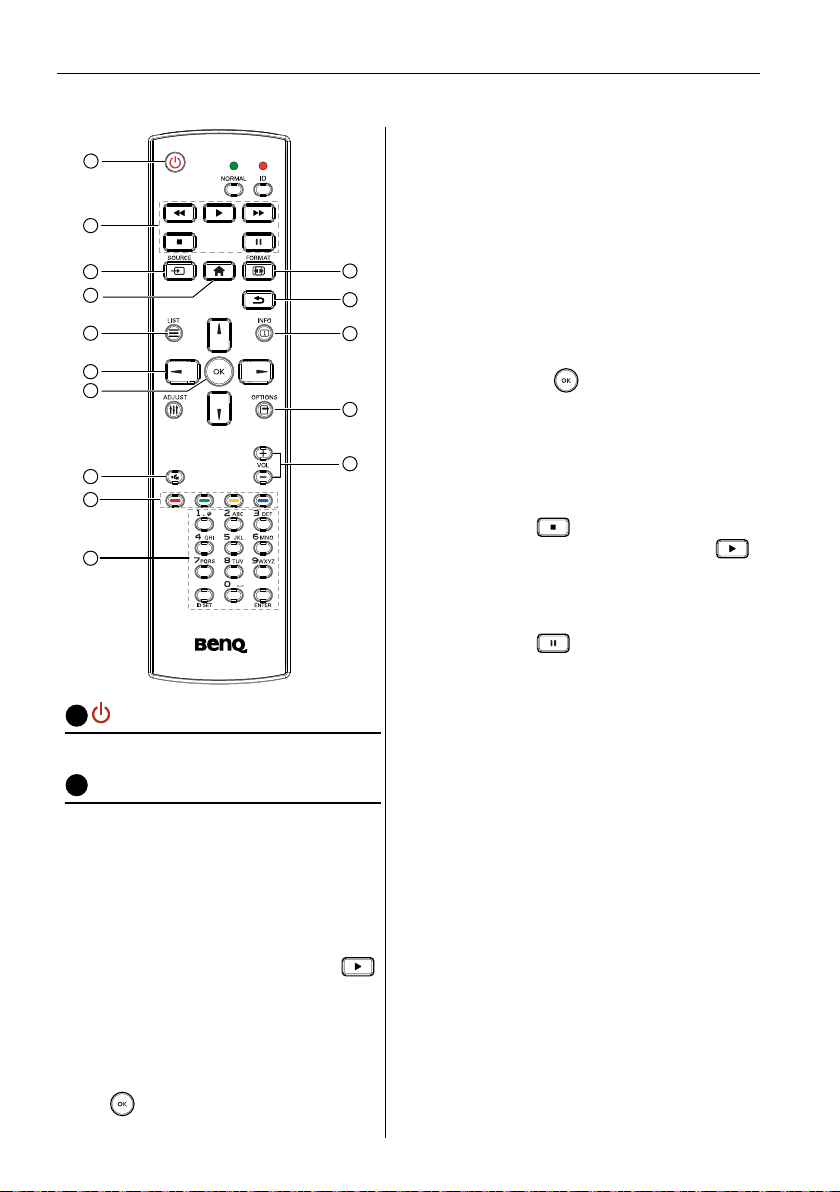
Részek és funkciók16
Távirányító Androidos használathoz
1
2
3
4
5
6
7
8
9
10
BEKAPCSOLÓ gomb
1
Be-/Kikapcsolás.
2
LEJÁTSZÁS gomb
1. Média lejátszás (video/audio/kép).
3 különböző módon játszhatók le a
médiafájlok.
1) Media Player > Összeállítás >
lejátszási lista szerkesztése vagy
hozzáadása > médiafájlok
kiválasztása > nyomja meg a
gombot a médiafájl közvetlen
lejátszásához.
2) Media Player > Lejátszás >
válasszon ki egy lejátszási listát,
amely nem üres > nyomja meg a
gombot a lejátszási listán lévő
médiafájlok lejátszásához.
11
12
13
14
15
3) Állítsa be a médiafájlok lejátszási listáját
a Rendszerindító forrás vagy az
Menetrend OSD-vel menüben.
2. PDF lejátszása
3 módon játszhatók le a PDF fájlok.
1) File Manager
Válassza ki és játssza le a PDF fájlt a
File Manager.
2) PDF Player > Lejátszás > válasszon ki
egy lejátszási listát, amely nem üres >
nyomja meg a
az összes PDF fájl
lejátszásához a lejátszási listán.
3) Állítsa be a PDF lejátszási listáját a
Rendszerindító forrás vagy az
Menetrend OSD-vel menüben.
3. PDF-, video- vagy zenefájl lejátszásakor
nyomja meg a
gombot a lejátszás
leállításához. Ha ismét megnyomja a
gombot, a lejátszás a fájl elejéről indul
újra.
4. PDF-, video- vagy zenefájl lejátszásakor
nyomja meg a
gombot a lejátszás
szüneteltetéséhez.
5. Minden média- és PDF-fájlt almappákkal
együtt a “benq” című mappába kell
helyezni, a meghatározott tároló (belső
tárhely/USB/SD-kártya)
gyökérkönyvtárába. Minden almappát
(video/photo/music/pdf) a média típusa
szerint javasolt elnevezni, és nem szabad
módosítani a nevet.
- videók: {a tárhely gyökérkönyvtára}/
benq/video/
- fotók: {a tárhely gyökérkönyvtára}/benq/
photo/
- zene: {a tárhely gyökérkönyvtára}/benq/
music/
- pdf: {a tárhely gyökérkönyvtára}/benq/
pdf/
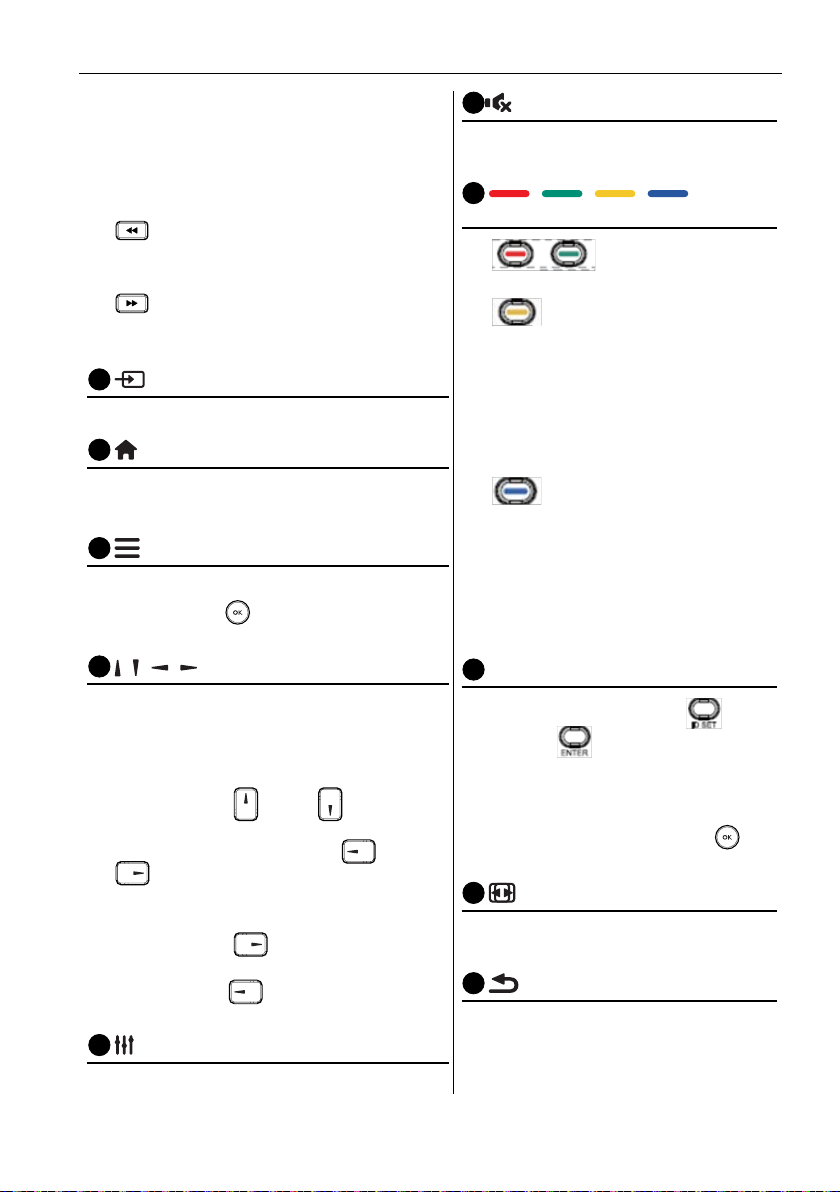
Részek és funkciók 17
6
7
8
9
11
Vegye gyelembe, hogy a három tárhely
gyökérkönyvtára
- Belső tárhely: /storage/emulated/0/
- USB tároló: /mnt/usb_storage
- SD-kártya: /mnt/external_sd
6.
Media Player: Visszalépés 20
másodperccel.
PDF Player: Visszalépés az előző oldalra.
7.
Media Player: Előrelépés 20
másodperccel.
PDF Player: Lépés a következő oldalra.
3
SOURCE gomb
Gyökér menü: Lépés a Videoforrás OSD-re.
4
KEZDŐKÉPERNYŐ gomb
Gyökér menü: Lépés a Főmenü OSD-re.
Egyéb: Kilépés az OSD-ből.
5
LIST gomb
A PDF Player felnagyítja a PDF tartalmát.
Ha megnyomja a
gombot, a PDF tartalma
visszaáll az eredeti méretére.
/ / / NAVIGÁCIÓ gombok
NÉMÍTÁS gomb
Váltás az Audio némítása/némítás
feloldása között.
/ / / SZÍN
gombok
1. : Nincs funkció
Androidban.
2.
1) A weboldal tartalmán felfelé viszi
a kijelölést a következő kattintható
elemre.
2) Egy gombhoz hasonlóan felfelé
viszi a kijelölést a következő
vezérlőre vagy widgetre.
3.
1) A weboldal tartalmán lefelé viszi a
kijelölést a következő kattintható
elemre.
2) Egy gombhoz hasonlóan lefelé
viszi a kijelölést a következő
vezérlőre vagy widgetre.
10
Szám / ID SET / ENTER gombok
1. Navigálás a menükben, és elemek
kiválasztása.
2. Ezekkel a gombokkal vezérelhető a
képernyő görgetősávja egy weboldalon.
Nyomja meg a
vagy a gombokat a
függőlegesen felfelé vagy lefelé
görgetéshez. Nyomja meg a vagy a
gombokat a vízszintesen balra vagy
jobbra görgetéshez.
3. PDF fájl esetén:
Nyomja meg a
gombot a következő
oldalra lépéshez.
Érintse meg a gombot az előző
oldalra lépéshez.
OK gomb
1. Nincs funkció az ID SET és
ENTER
gombnál Android
forrás esetén.
2. PDF fájl esetén a számgombok
megnyomásával adja meg az oldal
számát, majd nyomja meg a
gombot az adott oldalra ugráshoz.
FORMAT gomb
Módosítja a kép Nagyítás üzemmód:
Teljes, 4:3, 1:1, 16:9, 21:9, Egyéni.
12
VISSZA gomb
Visszatér az előző oldalra vagy kilép az
előző funkcióból.
Megerősítés, küldés vagy kiválasztás.
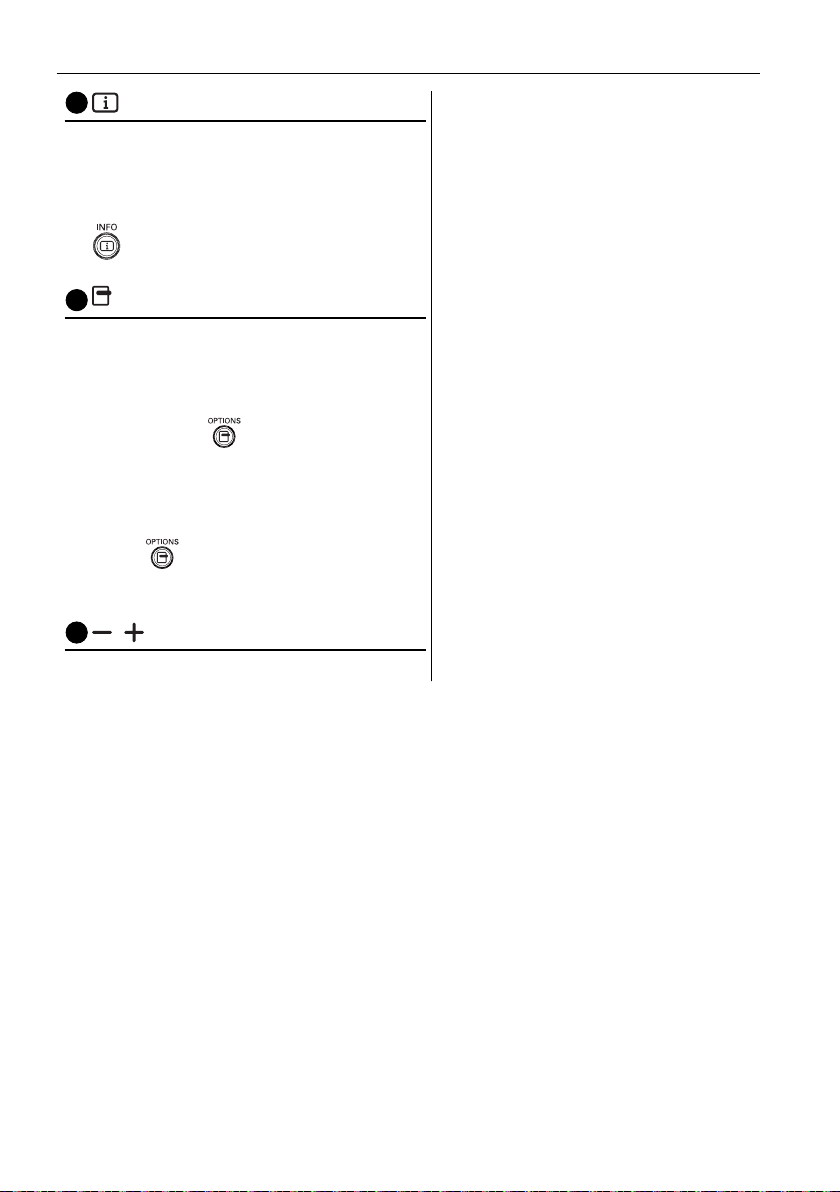
Részek és funkciók18
13
15
INFO gomb
1. Megjeleníti az Információ OSD-t.
2. Media Player > Összeállítás > lejátszási
lista szerkesztése vagy hozzáadása >
médiafájlok kiválasztása > nyomja meg a
gombot a kiválasztott médiafájl
információinak megjelenítéséhez.
14
OPTIONS gomb
Az eszköztár megnyitása a Media Player
vagy a PDF Player.
1. Media Player > Összeállítás > lejátszási
lista szerkesztése vagy hozzáadása >
nyomja meg a
gombot az eszköztár
megnyitásához. Az eszköztár a képernyő
bal oldaláról csúsztatható be.
2. PDF Player >Összeállítás > lejátszási lista
szerkesztése vagy hozzáadása > nyomja
meg a
gombot az eszköztár
megnyitásához. Az eszköztár a képernyő
bal oldaláról csúsztatható be.
/ HANGERŐ gomb
Beállítja a hangerőt.
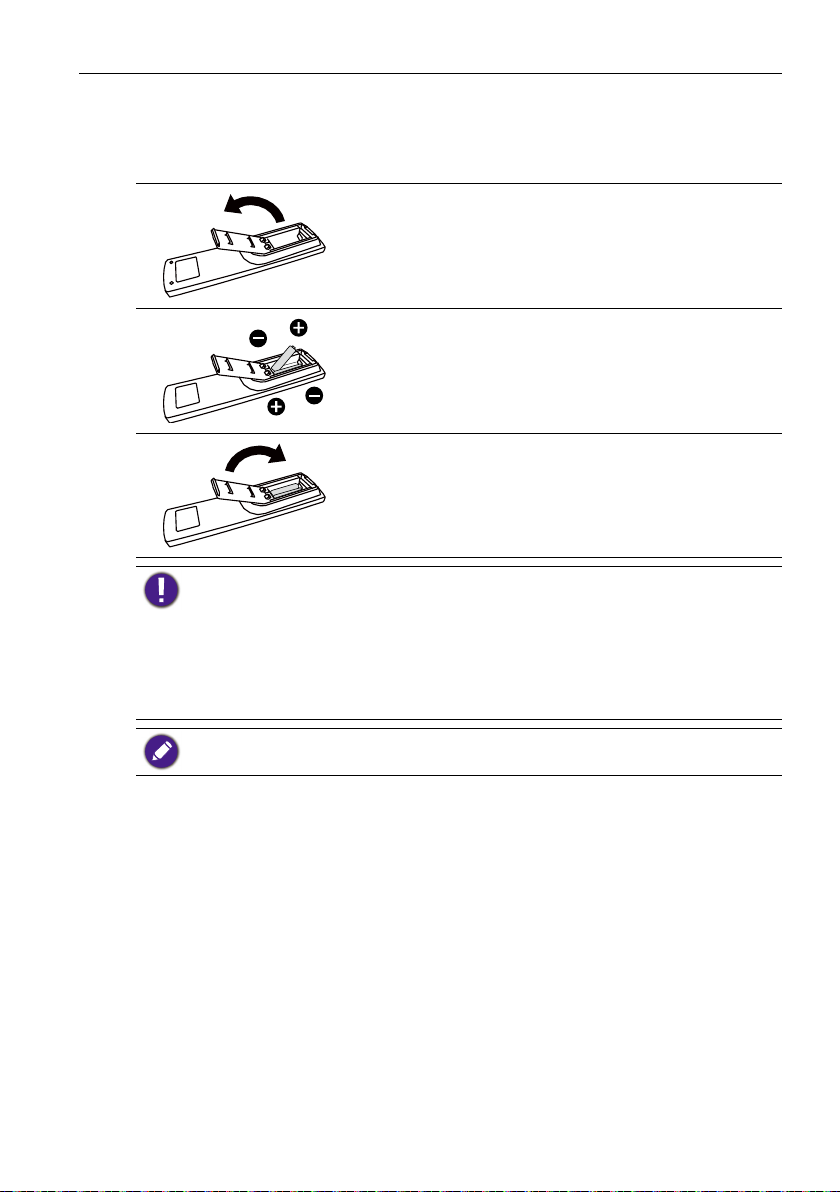
Az elemek behelyezése a távirányítóba
A távirányító két 1,5 V-os AAA elemmel működtethető.
Az elemek behelyezése vagy cseréje:
1. Szerezzen be két 1,5 V-os AAA elemet.
2. Enyhén nyomja le a fedelet, majd csúsztassa el
azt.
3. Az elemtartó belsejében lévő (+) és (–)
jelzéseknek megfelelően helyezze be az
elemeket.
4. Tegye vissza a fedelet.
Az elemek helytelen behelyezése az elemek szivárgását vagy felrobbanását okozhatja.
Kövesse ezeket az utasításokat:
• Úgy helyezze be az “AAA” elemeket, hogy a rajtuk látható (+) és (–) jelölések
illeszkedjenek az elemtartón lévő (+) és (–) jelölésekhez.
• Ne használjon különböző típusú elemeket.
• Ne használjon egyszerre új és régi elemet. Ez rövidzárlatot, vagy az elemek szivárgását
okozhatja.
• A lemerült elemeket azonnal vegye ki, ezzel megelőzheti a folyadék beszivárgását az
elemtartóba. Ne érintse meg az elemből kifolyt savat, mivel az károsíthatja bőrét.
Ha hosszabb ideig nem áll szándékában használni a távirányítót, vegye ki az elemeket
belőle.
Részek és funkciók 19
A távirányító kezelése
• Ne tegye ki erős ütésnek.
• Ne hagyja, hogy víz vagy egyéb folyadék fröccsenjen a távirányítóra. Ha a
távirányító nedves lesz, törölje azonnal szárazra.
• Ne tegye ki meleg és pára hatásainak.
• Az elemek behelyezésétől eltekintve ne nyissa ki a távirányítót.
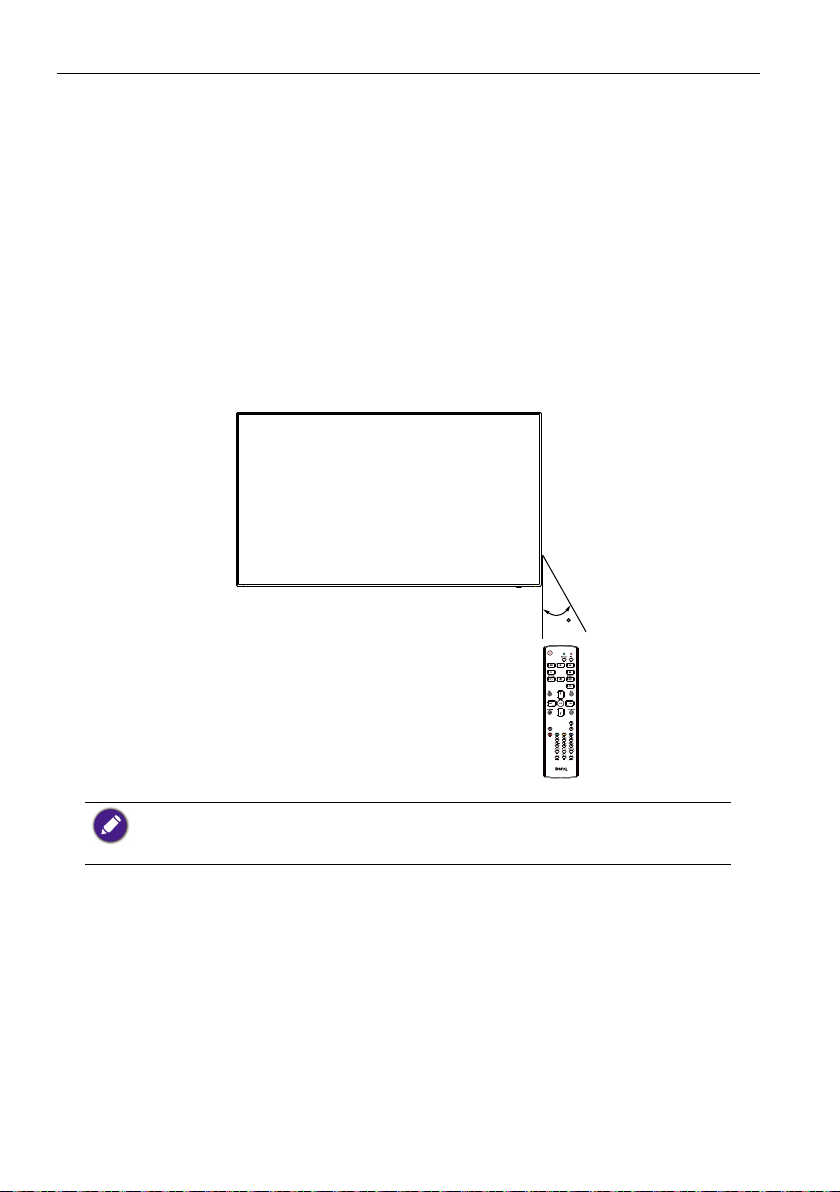
Részek és funkciók20
A távirányító hatótávolsága
Irányítsa a távirányító felső részét a kijelző távirányító-érzékelőjének irányába a
gomb megnyomásakor.
A kijelző érzékelőjétől maximum 5 m-re (16 láb) használja a távirányítót, miközben
a vízszintes és függőleges szög 30 foknál kevesebb legyen.
Amikor egymás mellett helyez el két kijelzőt, a távirányító jele könnyen
interferálhat az Érintőképernyő jelével.
• Ne helyezze a kijelző távirányító-érzékelőjét a másik kijelző elülső keretével
párhuzamosan, mivel így a jel interferálhat az Érintőképernyő jelével. Amikor két
kijelzőt egymás mellett helyez el, legalább 20 mm távolságot tartson köztük.
• Használjon IR hosszabbítókábelt (3,5 mm-es kábel) az IR távirányító és az
Érintőképernyő közötti interferencia elkerüléséhez, amikor több képernyőt
helyez el egymás mellett.
30
Elképzelhető, hogy a távirányító nem fog megfelelően működni, ha a kijelző távirányítóérzékelőjét közvetlen napfény vagy erős megvilágítás éri, illetve ha valamilyen akadály
található a küldött jel útjában.
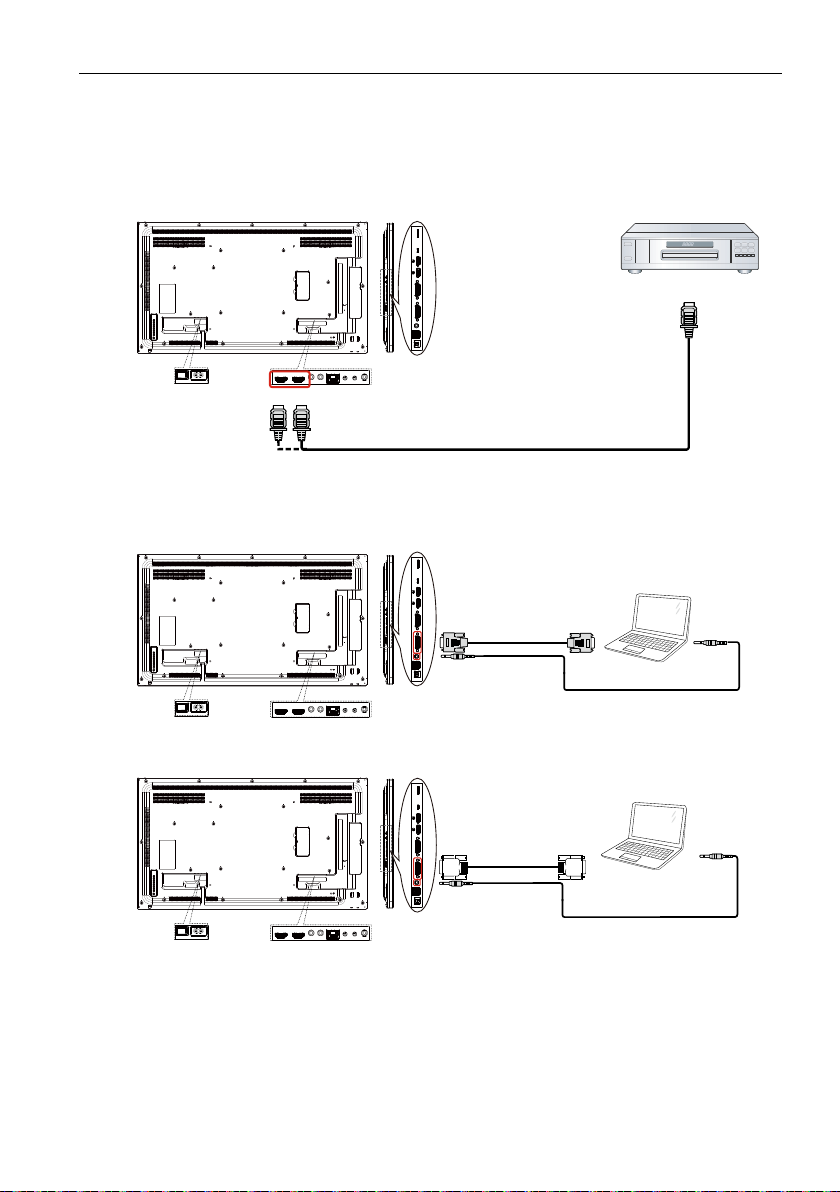
Külső berendezés csatlakoztatása 21
Külső berendezés csatlakoztatása
Külső berendezés (DVD/VCR/VCD) csatlakoztatása
HDMI video bemenet használata
DVD / VCR / VCD
HDMI IN
Számítógép csatlakoztatása
DVI-I bemenet használata
VGA kimenet
D-Sub 15-tűs
DVI-I IN
VGA AUDIO IN
PC
HDMI
kimenet
Audio
kimenet
DVI bemenet használata
DVI IN
VGA AUDIO IN
DVI kimenet
PC
Audio
kimenet
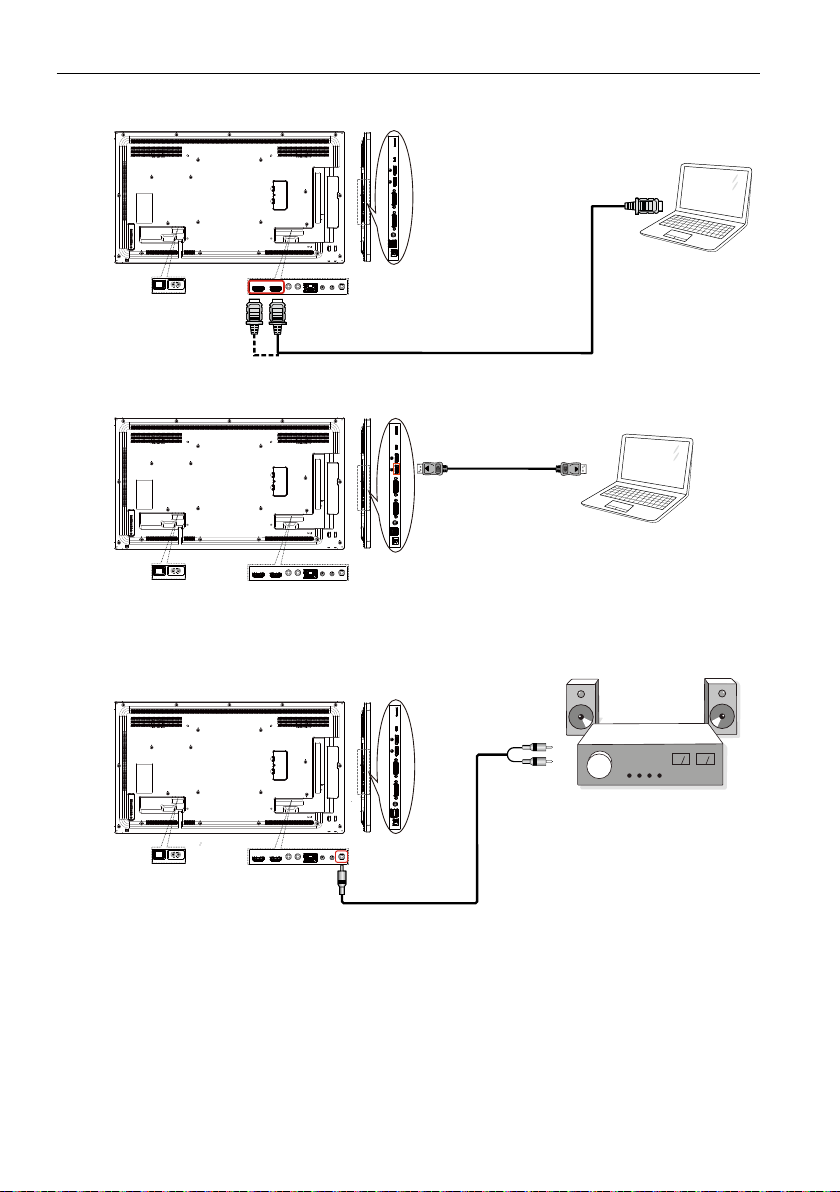
Külső berendezés csatlakoztatása22
HDMI bemenet használata
HDMI IN
DisplayPort bemenet használata
Audio berendezés csatlakoztatása
DisplayPort
kimenet
HDMI kimenet
PC
PC
Külső audio készülék csatlakoztatása
Audio bemenet
AUDIO OUT
Sztereo erősítős
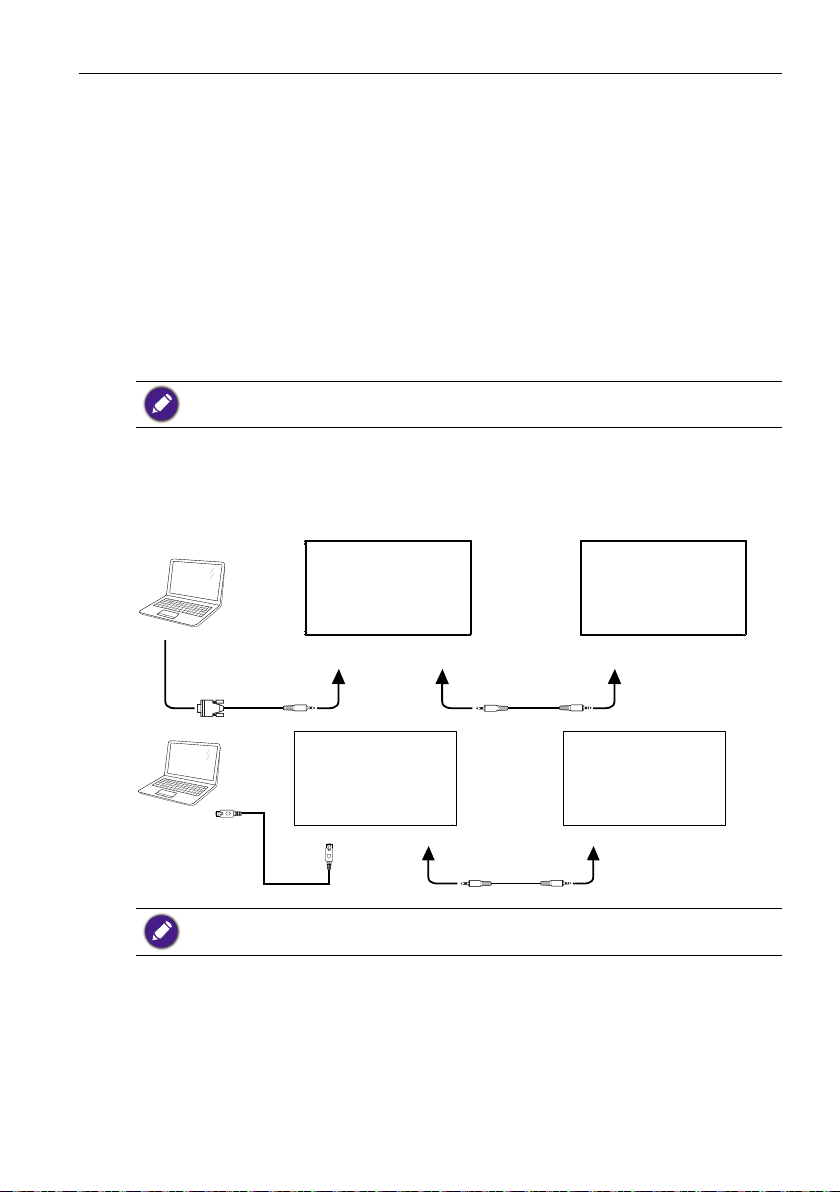
Külső berendezés csatlakoztatása 23
Több kijelző csatlakoztatása Lánckapcsolásos
kongurációban
Lehetősége van lánckapcsolásos kongurációban is csatlakoztatni több kijelzőt
olyan alkalmazásoknál, mint pl. a videofalak.
Tudnivalók a képernyők lánckapcsolásos kongurációban történő
csatlakoztatása előtt:
1. Ha a jel stabil, és nincs kábelcsillapítás, általában maximum 25/12/9 monitor
csatlakoztatható a DVI-I (Digitális jel) / DP / DVI-I (Analóg) Kimeneti porton
keresztül. Ha ennél több monitort szeretne csatlakoztatni, javasolt az elágazó
használata.
2. Ha a számítógép és a termék közötti jelátvivő kábel túl hosszú, akkor
használjon erősítőt vagy optikai kábelt.
Maximum 25 kijelző (5x5) használható DVI lánckapcsolásos kongurációban. VGA
lánckapcsolás esetén maximum 9 kijelző használható.
Kijelző vezérlés csatlakoztatása
Csatlakoztassa az 1. KIJELZŐ RS-232C OUT csatlakozóját a 2. KIJELZŐ
RS-232C IN csatlakozójához.
1. KIJELZŐ 2. KIJELZŐ
PC
RS-232C
1. KIJELZŐ
PC
RJ-45
Csatlakoztassa az 1. KIJELZŐ RJ-45 csatlakozóját a 2. KIJELZŐ RJ-45 csatlakozójához
(Ethernet kapcsoló).
RJ-45
RS-232C OUT RS-232C IN
RS-232C INRS-232C OUTRS-232C IN
2. KIJELZŐ
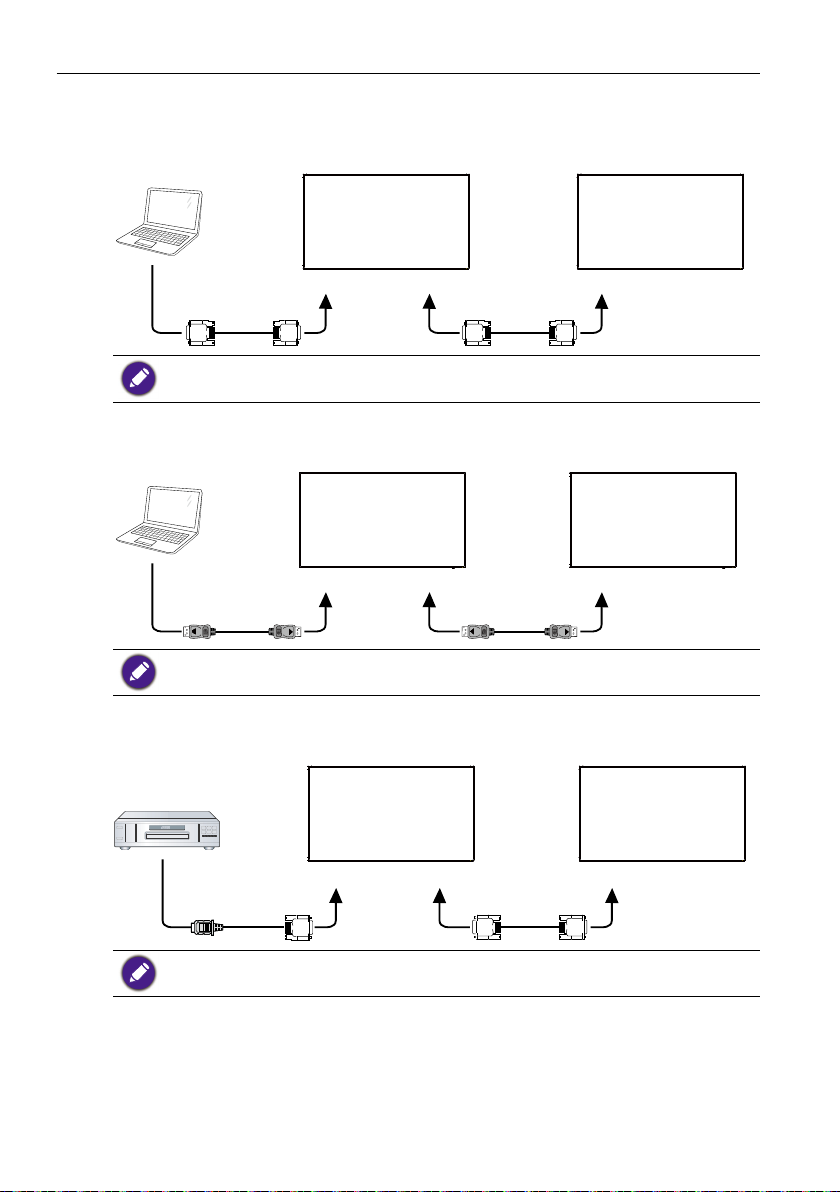
Külső berendezés csatlakoztatása24
Digitális videó csatlakoztatás
Csatlakoztassa az 1. KIJELZŐ DVI OUT / DVI-I OUT csatlakozóját a 2. KIJELZŐ
DVI IN csatlakozójához.
1. KIJELZŐ 2. KIJELZŐ
PC
DVI
DVI lánckapcsolás 25 egység esetén elágazó nélkül, DVI HDCP-vel maximum 7-ig.
Csatlakoztassa az 1. KIJELZŐ DP OUT csatlakozóját a 2. KIJELZŐ DP IN
csatlakozójához.
PC
DP
DVI IN DVI/DVI-I OUT DVI IN
1. KIJELZŐ 2. KIJELZŐ
DP IN DP OUT DP IN
DP lánckapcsolás 12 egység esetén elágazó nélkül. DP HDCP-vel maximum 7-ig.
Csatlakoztassa az 1. KIJELZŐ HDMI OUT csatlakozóját a 2. KIJELZŐ DVI IN
csatlakozójához.
DVD / VCR / VCD
HDMI
HDMI maximum 3840x2160@30Hz, HDMI HDCP-vel maximum 7-ig.
1. KIJELZŐ 2. KIJELZŐ
DVI IN DVI OUT DVI IN
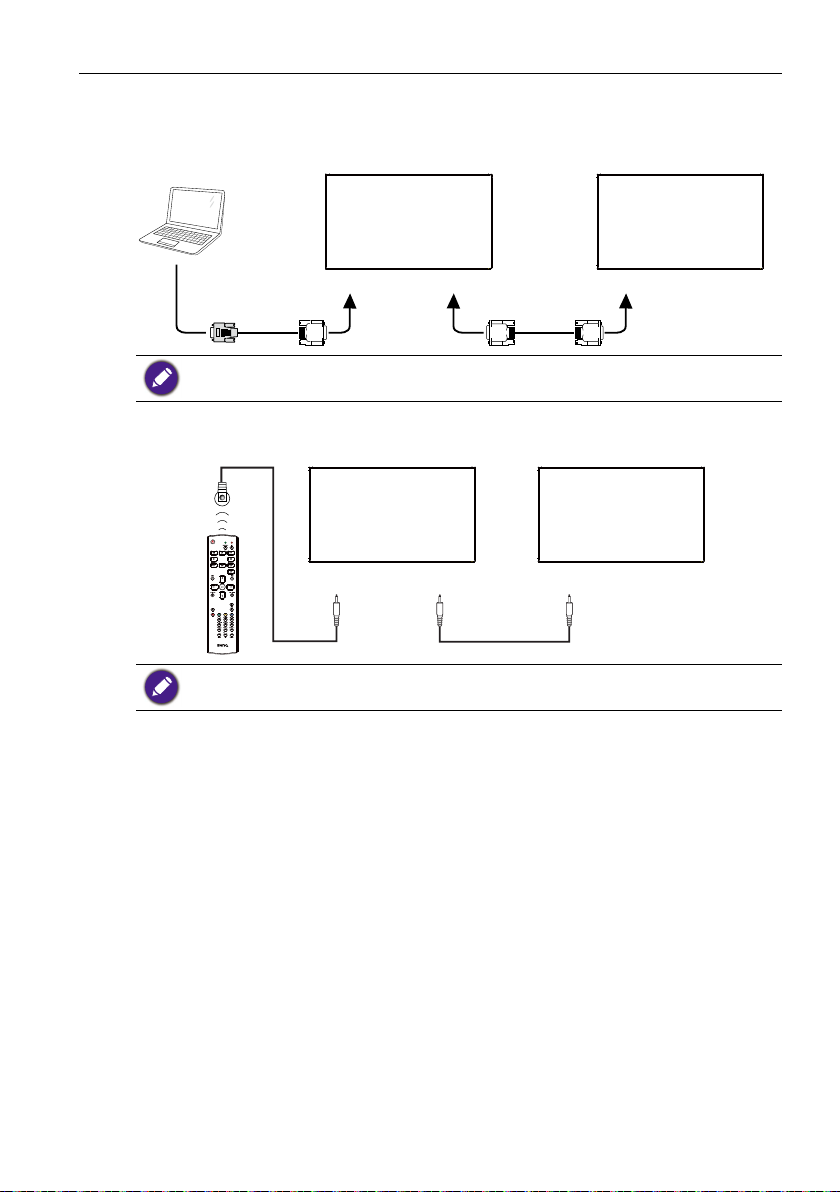
Külső berendezés csatlakoztatása 25
Analóg videó csatlakoztatás
Csatlakoztassa az 1. KIJELZŐ DVI OUT / DVI-I OUT csatlakozóját a 2. KIJELZŐ
DVI-I IN csatlakozójához.
1. KIJELZŐ 2. KIJELZŐ
PC
DVI-I
Analóg lánckapcsolás 9 egység esetén elágazó nélkül.
DVI-I IN DVI/DVI-I OUT DVI-I IN
IR csatlakoztatás
Külső
IR-vevő
1. KIJELZŐ 2. KIJELZŐ
IR IN IR OUT IR IN
1. E kijelző távirányító-érzékelője nem fog működni, ha csatlakoztatja az IR IN-t.
2. Az IR loop-through csatlakozás maximum 9 kijelzőt támogat.
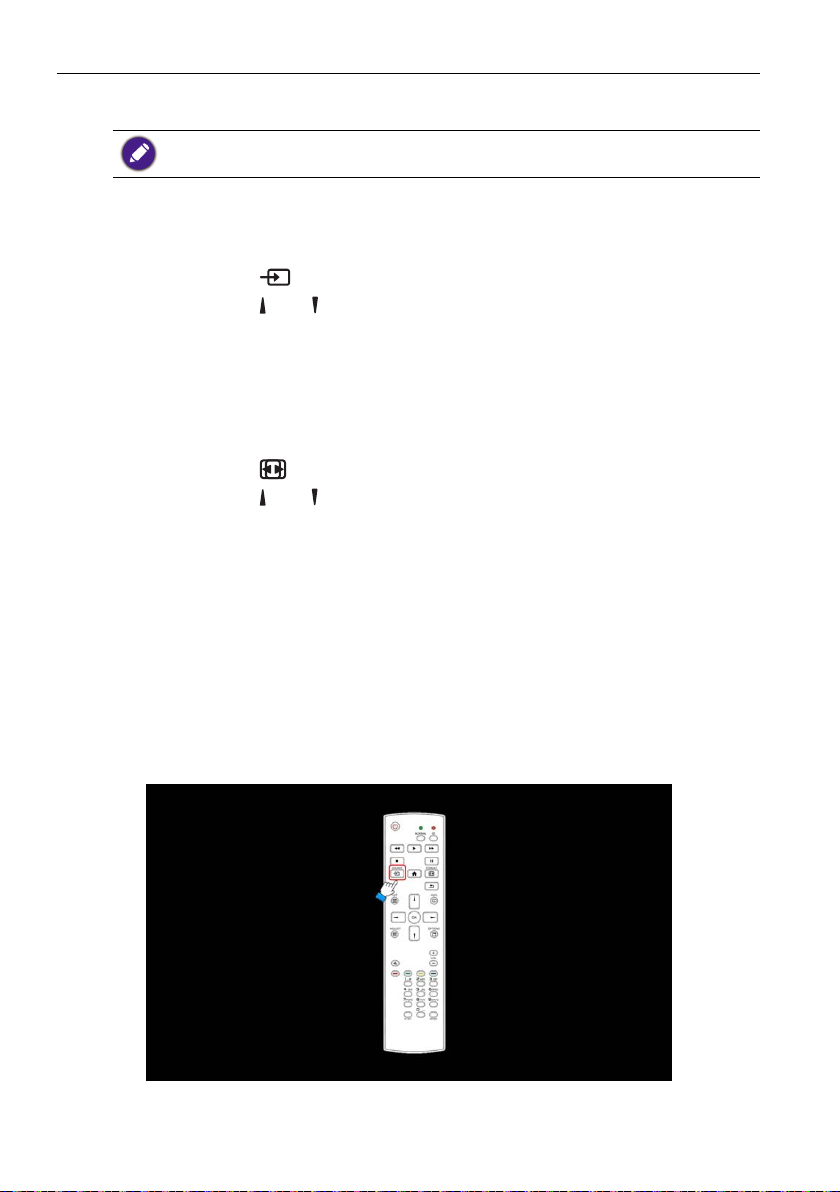
Használat26
Használat
A jelen bekezdésben használt vezérlőgomb általában a távirányítón található, ha másképp
nem jelzik.
Csatlakoztatott videóforrás megtekintése
Tekintse meg a 21. oldalt a külső berendezések csatlakoztatásához.
1. Nyomja meg a
2. Nyomja meg a
az OK gombot.
Képformátum módosítása
Akár módosíthatja a képformátumot, hogy megfeleljen a videóforráshoz. Minden
videóforrás esetén vannak elérhető képformátumok.
Az elérhető képformátumok a videóforrástól függenek:
1. Nyomja meg a
2. Nyomja meg a
meg az OK gombot.
• Számítógép mód: Teljes/4:3/1:1/16:9/21:9/Egyéni.
• Video mód: Teljes/4:3/1:1/16:9/21:9/Egyéni.
Android emlékeztető oldal
1. Android emlékeztető oldal:
• A vissza gombot megnyomva minden alkalmazásból kilép. A képernyő
visszatér az Android emlékeztető oldalra.
• Amikor visszatér az Android emlékeztető oldalra, a képernyő az alábbi
emlékeztető képet fogja megjeleníteni.
• Az emlékeztető kép arra hívja fel a gyelmét, hogy a Forrás gomb
megnyomásával módosíthatja a forrást.
SOURCE gombot.
vagy gombot az eszköz kiválasztásához, majd nyomja meg
FORMAT gombot.
vagy gombot a képformátum kiválasztásához, majd nyomja

Használat 27
Media Player bemutatása:
1. A Media Player kezdőoldalán az alábbi három elem látható: “Lejátszás”,
“Összeállítás” és “Beállítások”.
Lejátszás: lejátszási lista kiválasztása a lejátszáshoz.
Összeállítás: a lejátszási lista szerkesztése.
Beállítások: lejátszási tulajdonságok beállítása.
2. Kattintson a “Lejátszás” opcióra a kezdőoldalon, először válasszon ki egy
lejátszási listát az 1. FÁJL és a 7. FÁJL opciók közül.
A ceruza ikon azt jelenti, hogy a lejátszási lista nem üres.

Használat28
3. Kattintson az “Összeállítás” opcióra a kezdőoldalon, először válasszon ki egy
lejátszási listát a szerkesztéshez az 1. FÁJL és a 7. FÁJL opciók közül.
A ceruza ikon azt jelenti, hogy a lejátszási lista nem üres.
4. Ha üres lejátszási listát választ ki, az alkalmazás a médiaforrás
kiválasztásához vezeti Önt.
Minden médiafájlt a /benq/ gyökérkönyvtárba kell elhelyezni.
Például:
• videók a /root/benq/video/ könyvtárban
• képek a /root/benq/photo/ könyvtárban
A maximális felbontás 4096x4096
• zenék a /root/benq/music/ könyvtárban

Használat 29
5. Szerkesztheti vagy törölheti a nem üres lejátszási listákat - ehhez válassza ki a
kívánt lejátszási listát, ahol ceruza ikon szerepel.
6. Amikor elkezdi szerkeszteni a lejátszási listát, az alábbi képernyő jelenik meg.
Forrás - a tárhelyen lévő fájlok.
Lejátszási lista - a lejátszási listán lévő fájlok.
4 ikon látható, amely a távirányító gombjaira utal.
Opció gomb - az oldalsáv megnyitása.
Lejátszás gomb - a médiafájl lejátszása.
Info gomb - a média információinak megjelenítése.
OK gomb - fájl kijelölése/kijelölés visszavonása.
6-1 Az oldalsávval a következőket végezheti el:
• Összes kijelölése: a tárhely összes fájljának kijelölése.
• Összes törlése: az összes lejátszási fájl törlése.
• Hozzáadás/eltávolítás: a lejátszási lista frissítése a forrásról.
• Rendezés: a lejátszási lista rendezése.
• Mentés/megszakítás: a lejátszási lista mentése/megszakítás.
• Vissza: visszalépés.

Használat30
7. Ha a “Rendezés” opciót választja az oldalsávon, egyesével módosíthatja a
fájlok sorrendjét.
8. A kívánt fájl kiválasztása után nyomja meg az Info gombot, ekkor megjelenik a
részletes információ.
9. A kívánt fájl kiválasztása után nyomja meg a Lejátszás gombot, ekkor
közvetlenül lejátssza a médiafájlt.

Használat 31
10. Ha a lejátszási listán csak képfájlok találhatók, mentés előtt az alkalmazás
megkérdezi, hogy szeretne-e háttérzenét hozzáadni a diavetítéshez.
11. Kattintson a “Beállítások” opcióra a kezdőoldalon - itt három opciót talál:
“Ismétlés mód”, “Diavetítés hatás” és “Hatás időtartama”.
Ismétlés mód: lejátszás mód.
Diavetítés hatás: képek diavetítése hatásokkal.
Hatás időtartama: a képeken alkalmazott hatások időtartama.
12. Média gyorsbillentyű
Lejátszás: A fájl lejátszása.
Szünet: A fájl megállítása.
Gyors előretekerés: előreléptetés 20 másodperccel. (Kép esetén nem
használható).
Visszatekerés: visszaléptetés 20 másodperccel. (Kép esetén nem
használható).
Leállítás: A fájl leállítása és visszatérés az elejére. GIF formátum esetén a fájl
leállítása.
Browser használati utasítása
1. A Browser alkalmazás kezdőoldalán egy elem található: “Beállítások”.

Használat32
Nyomja meg a Beállítások gombot, hogy a következő oldalra lépjen.
2. A felhasználók az 1-7 opciók közül választhatnak.
Az opciók megnyitásakor párbeszédablak jelenik meg.
3. Adja meg az URL-t, és nyomja meg az OK gombot, ekkor menti az adatokat a
Listán.

Használat 33
4. Nyomja meg az “Opció” gombot, ekkor bal oldalon megjelenik egy lista.
Importálás: Az URL listafájl importálása.
Exportálás: Az URL listafájl exportálása.
Összes törlése: A jobb oldalon lévő összes URL feljegyzés törlése.
Vissza: a bal oldali lista bezárása.

Használat34
4.1 Importálás
• Kattintson az importálás opcióra.
• Kattintson a tárhely opcióra.
• Válassza ki az URL-t tartalmazó fájlt.

Használat 35
• Az importálási fájl és az URL látható lesz a listán.
• Fájlformátum az importáláshoz.
A formátumnak az alábbi képhez hasonlóan tartalmaznia kell a “txt” kiterjesztést.

Használat36
4.2 Exportálás:
• Kattintson az exportálás opcióra.
• Kattintson a tárhely opcióra.
• A párbeszédablak megjeleníti a fájl elérési útját és nevét.
Nyomja meg a “Mentés” gombot, ezzel menti az URL-t a listán.

5. Nyomja meg az OK gombot, ezzel menti az URL feljegyzéseket.
Használat 37
6. Az URL lista oldalon, ha nem üres elemet választ ki, megjelenik egy
párbeszédablak, amelyben szerkesztheti vagy lejátszhatja az URL-t. Ha a
“Szerkesztés” opcióra kattint, megjelenik az URL szerkesztése
párbeszédablak; ha a “Lejátszás” opcióra kattint, megjelenik az adott elem
URL weboldala.

Használat38
7. Az OSD menü interakciója a Browser
7.1 Bemutatás: Rendszerindító forrás
• Állítsa be: OSD menü > 1. konguráció > Rendszerindító forrás > Ha a Bemenet
a BÖNGÉSZŐ és a Lejátszási lista a 0:
A PD a Browser jeleníti meg újraindítás után.
• Állítsa be: OSD menü > 1. konguráció > Rendszerindító forrás > Ha a Bemenet
a BÖNGÉSZŐ és a Lejátszási lista az 1.
A PD az 1. URL-rel szereplő weboldalt fogja megjeleníteni a Browser
alkalmazásban.
7.2 Bemutatás: Ütemezés
Állítsa be: OSD menü > Speciális opciók > Menetrend > 1. bekapcsolás idő, 2.
kikapcsolási idő, a Bemenet a BÖNGÉSZŐ, a hét egy kiválasztott napja, és
Lejátszási lista.
Ekkor a PD az URL alapján megnyitja a weboldalt a Browser alkalmazásban
az 1. időpontban, és a 2. időpontban bezárja azt.

Használat 39
PDF-olvasó elindítása
1. A PDF Player kezdőoldala, ezen az oldalon három elem van: “Lejátszás”,
“Összeállítás” és “Beállítások”.
Lejátszás: lejátszási lista kiválasztása a lejátszáshoz.
Összeállítás: a lejátszási lista szerkesztése.
Beállítások: lejátszási tulajdonságok beállítása.
2. Kattintson a “Lejátszás” opcióra a kezdőoldalon, először válasszon ki egy
lejátszási listát az 1. FÁJL és a 7. FÁJL opciók közül.
A ceruza ikon azt jelenti, hogy a lejátszási lista nem üres.

Használat40
3. Kattintson az “Összeállítás” opcióra a kezdőoldalon, először válasszon ki egy
lejátszási listát a szerkesztéshez az 1. FÁJL és a 7. FÁJL opciók közül.
A ceruza ikon azt jelenti, hogy a lejátszási lista nem üres.
4. Ha üres lejátszási listát választ ki, az alkalmazás a médiaforrás
kiválasztásához vezeti Önt.
Az összes médiafájlt a /benq/ gyökérkönyvtárba kell rakni.
Például:
• pdf-eket ide: /root/benq/pdf/

Használat 41
5. Törölheti és szerkesztheti a nem üres lejátszási listákat, csak válassza ki a
ceruza ikonnal a kívánt lejátszási listát.
6. Amikor elkezdi szerkeszteni a lejátszási listát, az alábbi képernyő jelenik meg.
Forrás - a tárhelyen lévő fájlok.
Lejátszási lista - a lejátszási listán lévő fájlok.
4 ikon látható, amely a távirányító gombjaira utal.
Opció gomb - az oldalsáv megnyitása.
Lejátszás gomb - a médiafájl lejátszása.
Info gomb - a média információinak megjelenítése.
OK gomb - fájl kijelölése/kijelölés visszavonása.
6-1 Az oldalsávval a következőket végezheti el:
• Összes kijelölése: a tárhely összes fájljának kijelölése.
• Összes törlése: az összes lejátszási fájl törlése.
• Hozzáadás/eltávolítás: a lejátszási lista frissítése a forrásról.
• Rendezés: a lejátszási lista rendezése.
• Mentés/megszakítás: a lejátszási lista mentése/megszakítás.
• Vissza: visszalépés.

Használat42
7. Ha a “Rendezés” opciót választja az oldalsávon, egyesével módosíthatja a
fájlok sorrendjét.
8. Válassza ki a “Beállítások” lehetőséget a kezdőoldalon, ennek az oldalnak két
része van, a “Ismétlés mód” és “Hatás időtartama”.
Ismétlés mód: lejátszás mód.
Hatás időtartama: a képeken alkalmazott hatások időtartama.
Média gyorsbillentyű:
Lejátszás: A fájl lejátszása.
Szünet: Az oldal szüneteltetése.
Gyors előretekerés: előre a következő oldalra, ha az oldal az adott fájl utolsó
oldala, akkor a következő fájlra ugrik.
Visszatekerés: vissza az előző oldalra, ha az oldal az adott fájl első oldala,
akkor az előző fájlra ugrik.
Leállítás: visszaugrik az adott fájl első oldalára.
Nyíl gombok:
Balra: Előző oldalra. (Ha az oldal nincs kicsinyítve/kinagyítva)
Jobbra: Következő oldalra. (Ha az oldal nincs kicsinyítve/kinagyítva)

Használat 43
Kombinációs gomb:
Szám gomb + OK gomb: egy adott oldal kiválasztása, nyomja meg az OK
gombot az oldalváltáshoz.
• Nyomja meg a szám gombot.
• Nyomja meg az OK gombot, az oldal alján megjelenik az oldalszám, ha az
oldalszám a teljes oldalszám felett van, akkor az oldal nem változik meg és a
jelenlegi oldalszám látható az oldal alján.

Signage kijelző44
Signage kijelző
Beállítás
A fő elemek beállítása:
1. Wi-Fi
2. Ethernet
3. Proxy
4. Signage kijelző
5. Rendszereszközök
6. Kijelző
7. Tárhely
8. Alkalmazások
9. Dátum és idő
10. Fejlesztői opciók
11. Információk
Wi-Fi
Az engedélyezés/tiltás által a Wi-Fi ki-/bekapcsolásának vezérléséhez.
Engedélyezés után a képernyőn
megjelenik az összes WiFi AP.
1. Győződjön meg arról, hogy a Wi-Fi dongle-t a BenQ jóváhagyta-e.
2. Az Ethernet automatikusan kikapcsol, ha a Wi-Fi-t bekapcsol és csatlakozik a
hálózathoz.
3. A vezeték nélküli csatlakoztatás esetén, a BenQ készlet nem tartalmazza a vezeték
nélküli dongle adaptert, így azt különállóan kell beszerezni a helyi viszonteladótól.

Nyomja meg az Opciók gombot a távirányítón:
Hálózat hozzáadása:
Signage kijelző 45
Ethernet
Az engedélyezés/tiltás által az Ethernet ki-/bekapcsolásának vezérléséhez. Ha az
Ethernet engedélyezve van, a következő jelenik meg:
1. Csatlakozás típusa (az elérhető típus DHCP/Statikus IP)
A. DHCP
B. Statikus IP
C. IP-cím
D. Hálózati maszk
E. DNS-cím
F. Átjárócím
2. MAC-cím
A WiFi automatikusan tiltódik, ha az Ethernet bekapcsol és csatlakozik a hálózathoz.

Signage kijelző46
DHCP
DHCP mód:
1. Az IP-cím, a Hálózati maszk, a DNS-cím és az Átjáró nem módosítható.
2. Ha a csatlakozás sikeres, a kijelzőn megjelenik a jelenlegi hálózati
konguráció.
Statikus IP
A Statikus IP alatt. A felhasználó manuálisan megadhatja az IP-címet, a Hálózati
maszkot, a DNS-címet és az Átjárót.
IP-cím, a Hálózati maszk, a DNS-cím és az átjárócím beviteli korlátozás.
1. Formátum:
I. szám 0-9
II. tizedes pont “.”

Signage kijelző
2 csoportra osztható: Általános beállítások / forrás beállítások
1. Általános beállítások
A. Signage kijelző név
B. Rendszerindító logó
2. Forrás beállítások
A. Media Player
B. Browser
C. PDF Player
Signage kijelző 47
Általános beállítások
1. Signage kijelző név
PD név létrehozása “PD_” + Ethernet Mac-cím.
Beviteli korlátozás:
1. hossz: Max 36 karakter
2. formátum: nincs korlátozás

Signage kijelző48
2. Rendszerindító logó
1) Lépcsős OSD menü az Android rendszerindító logó vezérlésének
engedélyezéséhez/letiltásához.
Lépcsős OSD menü működés:
Távirányító: Kezdőlap > 2. konguráció > Logó > Be/Ki/Felhasználó
Felhasználói módban a felhasználó választhat saját rendszerindító animációt.
1. A rendszerindító animáció fájl nevének a következőnek kell lennie: bootanimation.zip
2. Felugrik majd egy ablak, amelyben a felhasználónak ki kell választania az USB eszközt
és SD kártyát. Nem kiemelt kérdés.

Signage kijelző 49
2) Rendszerindító logó választásakor a PD ellenőrzi, hogy USB eszközön vagy
SD kártyán található-e bootanimation.zip.
A funkció bemutatása:
a. Opció leírás
/data/local
Használja a rendszerindító animációs fájlt, amelyet az SD kártyáról vagy USB
eszközről másolt
/mnt/external_sd
Használja a rendszerindító animációt az SD kártyáról
/mnt/usb_storage
Használja a rendszerindító animációt az USB eszközről
b. Mentés
Nyomja meg a mentés gombot az SD kártyán vagy USB eszközön lévő
bootanimation.zip a /data/local -ba, és annak rendszerindító logóként való
használatához.
c. Elfelejtés
Nyomja meg a Elfelejtés gombot a /data/local bootanimation.zip törléséhez,
hogy ne jelenítse meg logóként.
d. Törlés
Párbeszédablak bezárása módosítások nélkül.
Esetek bemutatása:
1. eset
A felhasználó nem állít be egyéni rendszerindító logót. A PD nem talál
bootanimation.zip fájlt az SD kártyán és az USB eszközön. Ekkor a lista üres.
A Mentés és Elfelejtés gombok szürkék és használhatatlanok lesznek.

Signage kijelző50
2. eset
A felhasználó nem állít be egyéni rendszerindító logót, a PD talál
bootanimation.zip fájlt az SD kártyán vagy az USB eszközön. A bootanimation.
zip megjelenik a képernyőn, és kiválasztja az első fájlt automatikusan.
3. eset
A felhasználó beállít egyéni rendszerindító logót, a képernyőn megjelenik a /
data/local/bootanimation.zip

Signage kijelző 51
3) Ha az OSD menü Logó elem Be- vagy Ki- van kapcsolva, a felhasználó nem
tud rendszerindító animációt választani az Android beállításokban.
Forrás beállítások
1. Media Player
Szerkesztheti a Media Player lejátszási listát és az effektus beállításokat.

Signage kijelző52
1) Megnyitja a Media Player lejátszási lista szerkesztő oldalt.
2) Megnyitja a Media Player diavetítés effektus szerkesztő oldalt.
2. Browser
Szerkesztheti a könyvjelző kongurációt.

Signage kijelző 53
1) Browser beállítási oldal megnyitása.
3. PDF Player
Szerkesztheti a PDF Player lejátszási listát és az effektus beállításokat.
1) Megnyitja a PDF Player lejátszási lista szerkesztő oldalt.

Signage kijelző54
2) Megnyitja a PDF Player effektus szerkesztő oldalt.
Rendszereszközök
A rendszereszközök 3 fő funkciója:
1. Tárhely törlése
2. Gyári beállítások visszaállítása
3. Importálás és exportálás
Tárhely törlése
Célja a Benq mappákban lévő összes adat törlése.
4 módra oszlik:
1. Az összes benq mappa törlése.
2. Csak a belső tárhelyen lévő benq mappát törölje.
3. Csak az USB eszközön lévő benq mappát törölje.
4. Csak az SD kártyán lévő benq mappát törölje.

Signage kijelző 55
A felugró ablakban megjelenik az összes törölhető mappa.
Gyári beállítások visszaállítása
A gyári beállítások visszaállításával visszaállíthatók a gyári alapbeállítások.
Nyomja meg az OK gombot a Visszaállítás automatikus elvégzéséhez.

Signage kijelző56
Importálás és exportálás
A PD beállítások importálásának és exportálásának funkciója.
settings.db elem mentése:
• Beállítások > Proxy
• Beállítások > Signage kijelző > Forrás beállítások > Media Player / Browser /
PDF Player.
1. Mentett fájl név: settings.db
2. Menti a benq mappát a tárhelyen.
1. Exportálás
Exportálja a settings.db fájlt az USB eszközön vagy SD kártyán lévő benq
mappába.
Ha az USB eszközön vagy SD kártyán nincs ilyen mappa, automatikusan létrehozza azt.
2. Importálás
Importálja a settings.db fájlt az USB eszközön vagy SD kártyán lévő benq
mappából.

Signage kijelző 57
Tárhely
Megjeleníti a jelenlegi PD Android tárhely információkat.
SD KÁRTYA és USB ESZKÖZ TÁRHELY:
Be kell helyezni SD kártyát vagy USB eszközt, az információ a teljes tárhelyet
mutatja és az SD kártyán vagy USB eszközön elérhető tárhelyet.

Signage kijelző58
Alkalmazások
Kijelző alkalmazás információk.
Biztonság
Ismeretlen forrás
Lehetővé teszi ismeretlen forrásból származó alkalmazások telepítését.
Hitelesítő adatok tárolása
Hitelesítési adatok funkciójának beállítása.

Dátum és idő
Idő, dátum és időzóna beállítása NTP-n keresztül.
Fejlesztői opciók
Android fejlesztői opciók.
Signage kijelző 59

Signage kijelző60
Információk
Fő információk az Információk részben:
1. BenQ szoftver frissítés
2. Jogi információk
3. Android verzió
4. Kernel verzió
5. Lépcsős vezérlőprogram-verzió
6. Build szám
BenQ szoftver frissítés
Szoftver frissítés internetről vagy USB eszközről.
Utána válassza ki az update.zip fájlt, a PD újraindul és megkezdi a frissítést.

Jogi információk
Nyílt forráskódú licencek megjelenítése.
Signage kijelző 61

OSD menü62
OSD menü
Az alábbiakban az On-Screen Display (OSD) struktúrájának áttekintése látható. A
kijelző további beállítása során szolgálhat hivatkozási alapként.
Az OSD menü navigálása
Az OSD menü navigálása a távirányító használatával
SOURCE
1. Nyomja meg a a távirányítón az OSD menü megjelenítéséhez.
2. Nyomja meg a
3. Nyomja meg az OK vagy
4. Az almenüben nyomja meg a
nyomja meg a
az OK vagy
5. Nyomja meg a
meg a
• Ha nincs OSD menü a képernyőn, nyomja meg a gombot a Képmód menü
megjelenítéséhez.
• Ha nincs OSD menü a képernyőn, nyomja meg a
megjelenítéséhez.
vagy gombot a beállítani kívánt elem kiválasztásához.
gombot az almenübe való lépéshez.
vagy gombot az elemek közötti váltáshoz,
vagy gombot a beállításhoz. Ha van almenü, nyomja meg
gombot az almenübe való lépéshez.
gombot az előző menübe való visszajutáshoz, vagy nyomja
gombot az OSD menüből való kilépéshez.
FORMAT
INFOLIST
OPTIONSADJUST
gombot a Hangforrás menü
Az OSD menü navigálása a kijelző gombjainak használatával
1. Nyomja meg a MENU gombot az OSD menü megjelenítéséhez.
2. Nyomja meg a
3. Nyomja meg a
4. Az almenüben nyomja meg a
nyomja meg a
a
gombot az almenübe való lépéshez.
5. Nyomja meg a MENU gombot az előző menübe való visszajutáshoz, vagy
nyomja meg a MENU gombot többször az OSD menüből való kilépéshez.
vagy gombot a beállítani kívánt elem kiválasztásához.
gombot az almenübe való lépéshez.
vagy gombot az elemek közötti váltáshoz,
vagy gombot a beállításhoz. Ha van almenü, nyomja meg

1
2
3
4
5
6
7
8
MUTE INPUT
MENU
9
OSD menü áttekintés
P
Kép menü
OSD menü 63
Kép
Képernyő
Audio
PIP
1. konguráció
Név Leírás
Fényerő (kép)
Kontraszt
Fényerő
Kontraszt
Képélesség
Fekete szín szintje
Tónus
Szín
Zajcsökkentés
Gamma kiválasztás
Színhőmérséklet
Színvezérlés
Közepes
Natív
Natív
A teljes kép és a háttér fényerejének (háttérvilágítás)
beállítására szolgál.
A bemeneti jel kontrasztarányának beállítására szolgál.
70
50
50
50
Ez a funkció képes digitálisan képes tűéles képet biztosítani
Képélesség
bármikor.
Állítható, hogy külön éles vagy lágy képet kapjon tetszés
szerint, és külön beállítható az egyes képmódokhoz.

OSD menü64
Fekete szín
szintje
Tónus (árnyalat)
Szín (telítettség)
Zajcsökkentés
Gamma
kiválasztás
Színhőmérséklet
Színvezérlés
Képmód
Túlpásztázás
Kép
visszaállítása
A háttér fényerejének beállítására szolgál.
Az sRGB kép mód standard, és nem módosítható.
A kép színárnyalatának beállítására szolgál.
Csak YUV jel.
A kép színének beállítására szolgál.
Csak YUV jel.
A zajcsökkentés beállítására szolgál.
Csak YUV jel.
Kijelző gamma kiválasztására szolgál, amely a jelbemenet
fényerő-teljesítmény görbéjére vonatkozik. Választható
Natív / 2,2 / 2,4 lehetőség.
Az sRGB kép mód standard, és nem módosítható.
A színhőmérséklet beállítására szolgál.
A kép vörösessé válik, ha csökkentik a színhőmérsékletet,
és kékes lesz, ha növelik a színhőmérsékletet.
A vörös, zöld és kék színek szintjét a színsávokkal lehet
állítani.
R: vörös növelése, G: zöld növelése, B: kék növelése.
Csak akkor elérhető, ha a Színhőmérséklet = 1. felhasználó vagy
2. felhasználó.
PQ beállítás
Számítógép mód: Standard / Nagy fényerejű / sRGB.
Video mód: Standard / Nagy fényerejű / Mozi.
Módosítja a kép megjelenítési területét.
BE: A kijelzési területet kb. 95%-ra állítja.
KI: A kijelzési területet kb. 100%-ra állítja.
A Kép menü összes beállításának visszaállítása.
Válassza ki a “Igen” lehetőséget és nyomja meg a “SET”
gombot a gyári beállítások visszaállításához.
Nyomja meg az “EXIT” gombot és lépjen vissza az előző
menübe.

Képernyő menü
OSD menü 65
Kép
Képernyő
Audio
PIP
P
1. konguráció
V pozíció
F pozíció
Óra
Órajel
Nagyítás üzemmód
Egyéni nagyítás
Automatikus módosítás
Képernyő visszaállítása
Név Leírás
V pozíció
F pozíció
Óra
A kép vízszintes (horizontális) helyzetének beállítása az
LCD kijelzőn.
A kép függőleges (vertikális) helyzetének beállítása az LCD
kijelzőn.
Csak VGA bemenet.
Javíthatja a fókuszt, a képtisztaságot és a képstabilitást a
Órajel
beállítás növelésével vagy csökkentésével.
Csak VGA bemenet.
50
50
50
50
Teljes
Nagyítás
Művelet
Művelet

OSD menü66
Nagyítás
üzemmód
Számítógép mód: Teljes / 4:3 / 1:1 / 16:9 / 21:9 / Egyéni.
Video mód: Teljes / 4:3 / 1:1 / 16:9 / 21:9 / Egyéni.
* A Nagyítás üzemmód beállítása a bemenet alapján
történik. Ha a bemenet több ablakú, a beállítás az azonos
bemenetű ablakokra fog vonatkozni.
Az INFO OSD a legutóbbi beállítást fogja mutatni.
Teljes
Ez a mód visszaállítja a 16:9
képarányban átvitt képek megfelelő
arányát a teljes képernyő
használatával.
4:3
A kép 4:3 formátumban jelenik meg,
és fekete sáv jelenik meg a kép
mindkét oldalán.
1:1
Ez a mód pixelenkénti jeleníti meg a
képet a képernyőn anélkül, hogy az
eredeti képméretet átméretezné.
16:9
A kép 16:9 formátumban jelenik meg,
és fekete sáv jelenik meg a kép alján
és tetején.
21:9
A kép 21:9 formátumban jelenik meg,
és fekete sáv jelenik meg a kép alján
és tetején.
Egyéni
Az egyéni nagyítási beállításokat az
Egyéni nagyítás almenüben állíthatja
be.

Egyéni nagyítás
OSD menü 67
Ezzel a funkcióval személyre szabhatja a nagyítási
beállításokat a megjeleníteni kívánt képhez.
Ez az elem csak akkor működik, ha a Nagyítás üzemmód a
Egyéni lehetőségre van állítva.
Nagyítás
Egyszerre növeli a kép méretét
vízszintes és függőleges irányban.
V nagyítás
Csak vízszintes (horizontális)
irányban növeli a kép méretét.
F nagyítás
Csak függőleges (vertikális) irányban
növeli a kép méretét.
V pozíció
Vízszintesen mozgatja a képet
jobbra vagy balra.
F pozíció
Függőlegesen mozgatja a képet fel
vagy le.
Automatikus
módosítás
Képernyő
visszaállítása
Nyomja meg a “SET” gombot a V pozíció, a F pozíció, az
Óra, és a Fázis automatikus észleléséhez és beállításához.
Visszaállítja az összes beállítást a Képernyő menüben a
gyári értékekre.
Válassza ki a “Igen” lehetőséget és nyomja meg a “SET”
gombot a gyári beállítások visszaállításához.
Nyomja meg az “EXIT” gombot és lépjen vissza az előző
menübe.

OSD menü68
Hang menü
Kép
Képernyő
Audio
PIP
P
1. konguráció
Kép
Képernyő
Audio
PIP
P
1. konguráció
Balansz
Magas
Basszus
Hangerő
Audio kimenet (kimenő
vezeték)
Maximum hangerő
Minimum hangerő
Némítás
Hangforrás
Szink. Hangerő
Hang visszaállítása Művelet
Ki
Digitális
Ki
50
50
50
30
30
100
0
Név Leírás
Balansz
Magas
Basszus
Hangerő
Audio kimenet
(kimenő vezeték)
Maximum
hangerő
Minimum
hangerő
Némítás
A bal vagy jobb hangkimenet egyensúlyának beállítására
szolgál.
A magas hangok fokozására vagy csökkentésére szolgál.
A mély hangok fokozására vagy csökkentésére szolgál.
A hangerő szintjének növelésére vagy csökkentésére
szolgál.
A kimenet szintjének növelésére vagy csökkentésére
szolgál.
Saját maximális hangerő beállítására szolgál. Lehetővé
teszi, hogy a hangerő ne legyen túl hangos.
Saját minimális hangerő beállítására szolgál.
A némítás funkció ki- és bekapcsolására szolgál.

Hangforrás
Szink. Hangerő
Hang
visszaállítása
PIP menü
OSD menü 69
Bemeneti hang forrás kiválasztása.
audió hang audió bemenetről.
Digitális: HDMI/DVI audio hang forrásból.
DisplayPort: DP hang forrásból.
Audio kimenet belső hangszórókkal való szinkronizált
hangerő beállításának engedélyezése/tiltása.
Visszaállítja az összes beállítást a Hang menüben a gyári
értékekre.
Kép
Képernyő
Audio
PIP
P
1. konguráció
Al mód
PIP méret
PIP pozíció
PIP módosítás
PIP forrás
PIP hang
PIP visszaállítása
Név Leírás
Almód kiválasztása.
Választható: Ki / PIP / POP / Gyors csere / PBP.
Ki PIP PBP 2 ablak
Al mód
Gyors csere
Ki
Kicsi
Jobb alsó
Művelet
VGA
Fő
Művelet
1. alablak
bemenet
Kapcsollja a
fő- vagy alelemet
felül.

OSD menü70
PIP méret
PIP pozíció
PIP
módosítás
PIP forrás
PIP hang
PIP visszaállítása
Az alkép méretének kiválasztására szolgál PIP (Picture-inPicture) módban.
Választható: Kicsi / Közepes / Nagy.
Az alkép pozíciójának kiválasztására szolgál PIP (Picture-in-
Picture) módban.
Választható: Jobb alsó / Bal alsó / Jobb felső / Bal felső.
Fő és PIP / PBP / Gyors csere bemeneti jel cseréjére szolgál.
A bemeneti jel alképből való kiválasztására szolgál.
Az audio forrás kiválasztására szolgál Almódból.
• Fő - a fő kép hangsávjának kiválasztására szolgál.
• Al - az alkép hangsávjának kiválasztására szolgál.
Visszaállítja az összes beállítást a PIP menüben a gyári
értékekre.
• A PIP funkció csak bizonyos jelforrás-kombinációk esetén érhető
el, amint azt az alábbi táblázat mutatja.
HDMI1 HDMI2 DVI DisplayPort VGA
HDMI1 O X X O O X X X X X
HDMI2 X O X O O X X X X X
DVI X X O O O* X X X X X
DisplayPort O O O O O O O O O O
VGA O O O* O O O O O O O
Media Player X X X O O O X X X X
Browser X X X O O X O X X X
X-Sign X X X O O X X O X X
PDF Reader X X X O O X X X O X
Android X X X O O X X X X O
Media
Player
Browser X-Sign
PDF
Reader
Android
(O: PIP funkció elérhető, X: PIP funkció nem elérhető)
• A PIP funkció elérhetősége a használt bemeneti jel felbontásától
is függ.

1. konguráció menü
OSD menü 71
Kép
Képernyő
Audio
PIP
P
1. konguráció
Bekapcsolt állapot
Panel mentése
RS232 átirányítás
Rendszerindító forrás
WOL
Állapotjelző LED fény
1. konguráció visszaállítása
Gyári visszaállítás
Név Leírás
A következő csatlakoztatás utáni kijelző állapot
kiválasztására szolgál.
• Kikapcsolás - A kijelző kikapcsolva marad, ha a tápkábelt
Bekapcsolt
állapot
bedugják egy fali aljzatba.
• Erőltetett bekapcsolás - A kijelző bekapcsol, ha a
tápkábelt bedugják egy fali aljzatba.
• Legutóbbi állapot - A kijelző visszaáll a legutóbbi
állapotba (be/ki/készenlét), ha kihúzzák és visszadugják a
tápkábelt.
Válassza a képernyőkímélő funkciót, hogy csökkenjen a
kép beégésének vagy a szellemkép kialakulásának
kockázata.
• Fényerő - Válassza ki az Be lehetőséget és a fényerő
Panel mentése
megfelelő szintre csökken. A Fényerő beállítá a Kép menü
pontban nem lesz elérhető kiválasztásra.
• Pixeleltolás - Válassza ki az intervallumot (Automatikus /
10 ~ 900 másodperc / Ki) ahhoz, hogy a kijelző kinyújtsa
képet és eltolja a pixeleket négy irányba (fel, le, jobbra
vagy balra).
RS232
átirányítás
Válassza ki a hálózati vezérlőportot.
Választható: RS232 / LAN > RS232.
Válassza ki a forrást a rendszerindításkor.
Bemenet: válassza ki a bemeneti forrást rendszerindításkor.
Rendszerindító
forrás
Lejátszási lista: válassza ki a lejátszási lista indexét a Media
Player, a Browser és a PDF Player számára.
0: nincs lejátszási lista. Ugyanaz, mint a kapcsoló forrás
OSD. 1 ~ 7: lejátszási lista száma.
Legutóbbi állapot
Művelet
RS232
Művelet
Ki
Be
Művelet
Művelet

OSD menü72
WOL
Állapotjelző LED
fény
1. konguráció
visszaállítása
Gyári
visszaállítás
A Wake-on-Lan funkció be- és kikapcsolásának beállítása.
Választható: Ki / Be
A tápellátás jelző LED be- és kikapcsolása.
Normál használathoz válassza az Be beállítást.
Visszaállítja az összes beállítást az 1. konguráció
menüben a gyári értékekre.
Visszaállítja a Kép, Képernyő, Hang, PIP, 1. konguráció,
2. konguráció, és Speciális opciók OSD menüket a gyári
beállításokra.
Az Android beállítások is visszaállítódnak a gyári
visszaállítással.
Nyomja meg a
vagy gombot a Visszaállítás
kiválasztásához, majd nyomja meg az OK gombot a
visszaállításhoz.
Gyári visszaállítás
Mégse Visszaállítás
2. konguráció menü
2. konguráció
2
Speciális opciók
OSD kikapcsolás
OSD V pozíció
OSD F pozíció
OSD áttetszőség
OSD információ
Logó
Monitorazonosító
Felmelegedési állapot
Monitor információi
DP verzió
45
50
50
40
10 Mp.
Be
1
Művelet
Művelet
DP1.1

OSD menü 73
2. konguráció
2
Speciális opciók
Ablak kiválasztása
Forgatás
Nyelv
2. konguráció visszaállítása
Név Leírás
Az OSD (on-screen display) menü képernyőn lévő idejének
beállítására szolgál.
OSD kikapcsolás
A lehetőségek a következők: 0 ~ 120 másodperc.
* 0 nem fog automatikusan eltűnni.
OSD V pozíció
OSD F pozíció
Az OSD menü vízszintes (horizontális) beállítására szolgál.
Az OSD menü függőleges (vertikális) beállítására szolgál.
Az OSD átlátszóság beállítása.
OSD áttetszőség
• Ki - Átlátszóság ki van kapcsolva.
• 1-100 - Átlátszósági szint 1-100.
Beállíthatja az időtartamot, amíg az OSD információ menü a
képernyő jobb felső sarkában jelen lesz. Az OSD információ
akkor jelenik meg, ha megváltozik a beviteli jel.
OSD információ
Az OSD információ a képernyőn marad, ha az Ki
lehetőséget választják ki.
A lehetőségek a következők: 1 ~ 60 másodperc.
A logó kijelzésének engedélyezése/letiltása a kijelző
bekapcsolásakor.
A lehetőségek a következők:
• Ki (Alapértelmezett)
Logó
• Be*
• Felhasználó**
** Ha a Logó FELHASZNÁLÓ-re van állítva.
A felhasználói logó NEM támogatja a forgatási funkciót.
Fő
Művelet
Magyar
Művelet

OSD menü74
Az azonosítószám beállítására szolgál a kijelző RS232C
csatlakozáson keresztül történő vezérléséhez .
Minden kijelzőnek egyedi azonosítószámmal kell
rendelkeznie, ha több azonos kijelzőt csatlakoztatnak
egyszerre. A monitor azonosító 1 és 98 között változik.
Kérjük, állítsa a monitor azonosítót “1”-re, ha az MDA-t
LAN-on keresztül vezérlik.
Monitorazonosító
Felmelegedési
állapot
Monitor
információi
2. konguráció
2
Speciális opciók
OSD kikapcsolás
OSD V pozíció
OSD F pozíció
OSD áttetszőség
OSD információ
Logó
Monitorazonosító
Felmelegedési állapot
Monitor információi
DP verzió
1
Ez a funkció lehetővé teszi, hogy bármikor ellenőrizze a
hőállapotot.
• Hőmérséklet gyelmeztető üzenet jelenik meg a
képernyőn, ha a hőmérséklet eléri a 97°C-ot (207°F).
Ebben az esetben a
gomb kivételével minden gomb
letiltódik.
• Ha a hőmérséklet eléri a 98°C-ot (208°F), a kijelző
automatikusan kikapcsol.
Megjeleníti a kijelző információit, beleértve a modellszámot,
a sorozatszámot, az üzemórákat és a szoftver verziót.
Monitor információi
Modellnév SL6501
Sorozatszám xxxxxxxxxxxx
Üzemelési órák 8H 33M
Szoftververzió V0.302

DP verzió
Ablak
kiválasztása
OSD menü 75
DisplayPort támogatási mód.
A lehetőségek a következők:
• DP 1.1 (Alapértelmezett): DP 1.1 egyetlen adatfolyam
(klón mód)
• DP 1.2 SST: DP 1.2 egyetlen adatfolyam (klón mód)
• DP 1.2 MST: DP 1.2 Több adatfolyam
A DP verziót azonosra kell állítani a lánckapcsolással összekötött
kijelzők esetén.
Válasszon ablakot a beállítás elvégzéséhez. A kiválasztott
ablak széle zöld kiemelést kap.
Az ablak kiválasztása Fő-re vált bekapcsolás után.
A lehetőségek a következők:
• Fő (Alapértelmezett), PIP
• Gyorsbillentyű az Ablak kiválasztása funkcióhoz.
A Fő/Al/OSD forgatását állítja be.
Forgatás
Automatikus
Ki/Be Alapértelmezett: Ki
elforgatás:
OSD
Fekvő/Álló Alapértelmezett: Fekvő
forgatás:
Kép forgatása:
Összes: Ki/Be Alapértelmezett: Ki
Fő: Ki/Be Alapértelmezett: Ki
Al: Ki/Be Alapértelmezett: Ki
Automatikus elforgatás: Ki, Be ha az érték Be,
automatikusan észleli, hogy a PD forgatás, Ki van-e
beállítva az OSD által.
OSD forgatás: Ki, Be ha az érték Be, OSD forgatás 90°, Ki
visszaállítva.
Összes: Ki, Be ha az érték Be, minden ablak képernyő
forgatása 90°, Ki a hivatkozás az egyes ablakokra
vonatkozik.
Fő: Ki, Be ha az érték Be, Fő ablak forgatás 90°, Ki
visszaállítva.
Al: Ki, Be ha az érték Be, Al 1 ablak forgatás 90°, Ki
visszaállítva.
* Ha a Fő / Al forrás azonos, a Al élvez elsőbbséget
forgatásnál.
* Nem támogatja a deinterlacing (progresszív kódolás)
funkciót forgatási módban.

OSD menü76
Az OSD menü nyelvének beállítására szolgál.
A lehetőségek a következők: English, Français, Español,
Nyelv
繁中, 简中, Deutsch, Nederlands, Polski, Русский,
Čeština, Dansk, Svenska, Italiano, Română, Norsk, Suomi,
Ελληνικά, ةيبرعلا, 日本語, ไทย, 한국어.
2. konguráció
visszaállítása
Visszaállítja az összes beállítást a 2. konguráció
menüben a gyári értékekre.
Speciális opciók menü
2
Bemeneti
felbontás
2. konguráció
Speciális opciók
Bemeneti felbontás
IR vezérlés
Billentyűzet vezérlés
Mozaikolás
Kikapcsolás időzítő
Dátum és idő
Menetrend
HDMI One Wire-rel
Automatikus jelészlelés
Energiatakarékosság
Automatikus
Művelet
Művelet
Művelet
Ki
Művelet
Művelet
Ki
Művelet
1. mód
Név Leírás
A VGA bemenet felbontásának beállítására szolgál. Erre
csak akkor van szükség, ha a kijelző nem tudja észlelni
megfelelően a VGA bemeneti felbontást.
Ez az elem csak VGA bemenet esetén működik.
A lehetőségek a következők:
• 1024x768 / 1280x768 / 1360x768 / 1366x768
• 1400x1050 / 1680x1050
• 1600x1200 / 1920x1200
• Automatikus: Automatikusan határozza meg a felbontást.
A kiválasztott beállítások a kikapcsolás és az ismételt
bekapcsolás után válnak érvényessé.

IR vezérlés
Billentyűzet
vezérlés
Mozaikolás
OSD menü 77
Válassza ki a távirányító működési módját, ha több kijelző
csatlakozik RS232C csatlakozással.
• Normál - Minden kijelző normál módon működtethető a
távirányító egységgel.
• Elsődleges - Ezt a kijelzőt teszi elsődlegessé a távirányító
használatához. Csak ezt a kijelzőt működteti a távirányító.
(Elsődleges módban az IR kulcs mindig feldolgozásra
kerül a monitor azonosítótól/csoport beállításoktól
függetlenül).
• Másodlagos - Ezt a kijelzőt teszi másodlagos kijelzővé. Ez
a kijelző nem működtethető a távirányítóval, és csak az
RS232C csatlakozáson keresztül az elsődleges kijelzőtől
fogadja a vezérlőjelet.
• Összes zárolása / Összes zárolása kivéve Hangerő /
Összes zárolása kivéve Bekapcsolás / Összes
zárolása a hangerő és bekapcsoló gomb kivételével - A
kijelző távirányítós működtetésének zárolása.
Kioldáshoz nyomja meg az
INFO gombot a
távirányítón 6 (hat) másodpercig.
A kijelző billentyűzet (vezérlő gombok) használatának
engedélyezésére és tiltására szolgál.
• Feloldás - Engedélyezi a billentyűzet funkciót.
• Összes zárolása / Összes zárolása kivéve Hangerő /
Összes zárolása kivéve Bekapcsolás / Összes
zárolása a hangerő és bekapcsoló gomb kivételével - A
billentyűzet funkció zárolása.
A “Zárolt billentyűzet vezérlés mód” funkció teljesen letiltja a
Billentyűzet vezérlés funkciókhoz való hozzáférést. A billentyűzet
vezérlés engedélyezéséhez vagy tiltásához nyomja meg
egyszerre a és gombokat a távirányítón, és tartsa azokat
nyomva legalább 3 másodpercig.
Ezzel a funkcióval egyetlen nagyképernyős mátrixot (videó
falat) hozhat létre, amely akár 100 darabot is tartalmazhat
ebből a kijelzőből (legfeljebb 10 darab függőlegesen és
15 darab vízszintesen). Ez a funkció lánckapcsolásos
összekötést igényel.
Mozaikolás
V monitorok 1
F monitorok 1
Pozíció 1
Keret megj. Igen
Engedélyezés Nem
Késleltetett bekapcsolás Ki
1

OSD menü78
Példa: 2 x 2 képernyő mátrix (4 kijelző)
V monitorok = 2 kijelző
F monitorok = 2 kijelző
V monitorok
Pozíció
1 2
F monitorok
3 4
Példa: 5 x 5 képernyő mátrix (25 kijelző)
V monitorok = 5 kijelző
F monitorok = 5 kijelző
V monitorok
Mozaikolás
1 2
6 7
3 4
8 9
10
Pozíció
5
11 12 13 14 15
F monitorok
16 17 18 19 20
21 22 23 24 25
• V monitorok - A kijelzők vízszintes (horizontális)
számának beállítására szolgál.
• F monitorok - A kijelzők függőleges (vertikális) számának
beállítására szolgál.
• Pozíció - Ezen kijelző képernyő mátrixban elfoglalt
helyének kiválasztására szolgál.
• Keret megj. - A keret kompenzáció funkció be- és
kikapcsolására szolgál. Ha a Igen lehetőséget választják,
a kijelző kompenzálja a kijelző keretek szélességét, hogy
a kép pontosan jelenjen meg.
• Engedélyezés - A Mozaikolás funkció engedélyezésére és
tiltására szolgál. Ha engedélyezve van, a képernyő
alkalmazza a V monitorok, F monitorok, Pozíció, és
Keret megj. beállításokat.

Mozaikolás
Kikapcsolás
időzítő
Dátum és idő
OSD menü 79
• Késleltetett bekapcsolás - A bekapcsolás késleltetési
idejének beállítása (másodpercben).
Az alapértelmezett Automatikus opció lehetővé teszi az
egyes kijelzők szekvenciális bekapcsolását
azonosítószámuk alapján, ha több kijelző van
csatlakoztatva.
A lehetőségek a következők: Ki/Automatikus/2-255
Automatikusa beállítja a kikapcsolási időt (órában).
A kijelző belső órájának dátumának és idejének beállítására
szolgál.
Dátum és idő
Automatikus szinkronizálás Nem
Év 2015
Hónap 1
Nap 1
Óra 22
Perc 40
Nyári időszámítás
Aktuális dátum és idő
2015 . 01 . 01 22 : 41 : 00
Nyomja meg az [OK] gombot az óra beállításához
1. Nyomja meg az OK gombot az almenübe való lépéshez.
2. Nyomja meg a
vagy gombot az Év, Hónap, Nap, Óra,
Perc, és a Nyári időszámítás közötti váltáshoz.
3. Nyomja meg a
vagy gombot az összes beállítás
módosításához, kivéve a Nyári időszámítás-t.
4. Nyomja meg az OK gombot a Nyári időszámítás
almenübe való lépéshez.
5. Nyomja meg a
vagy gombot az elem
kiválasztásához, nyomja meg a vagy gombot a
beállításhoz.

OSD menü80
Dátum és idő
A nyári időszámítás meghatározása és működése:
A nyári időszámítás jelenlegi megvalósítása egy
emlékeztető eszköz azon ügyfelek számára, akik nem
tudják beállítani az órát a nyári időszámítás szerint. Nem
állítja be a valós idejű órát automatikusan. Ennek az az oka,
hogy az óra átállítására vonatkozó szabályok régiónként
vagy országonként eltérnek. Ebből adódóan a
felhasználónak meg kell adnia a nyári időszámítás
kezdetének és végének dátumát. Ha a nyári időszámítás
korrekció be van kapcsolva (a felhasználó által választható),
akkor a valós idejű órát a nyári időszámítás be-/
kikapcsolásának időpontjában kell beállítani. A nyári
időszámítás kezdetén az órát 1 órával kell előreállítani 2
órakor. A nyári időszámítás végén az órát 1 órával kell
visszaállítani 2 órakor.
A meglévő nyári időszámítás be/ki menü elemet a
következő menüstruktúrával kell helyettesíteni:
• A <Nyári időszámítás beállítása> menü elem a
következőket tartalmazó almenüt nyitja meg:
• Menü elem <Nyári időszámítás kezdő időpontja>
Választható elem <1., 2., 3., 4., legutolsó> vasárnapja a
következő választható elemnek <1-12 hónap>
• Menü elem <Nyári időszámítás befejező időpontja>
Választható elem <1., 2., 3., 4., legutolsó> vasárnapja a
következő választható elemnek <1-12 hónap>
• Opcionális
• Menü elem <Korrekciós idő> Választható elem <0,5, 1,0,
1,5, 2,0> óra
• Menü elem <Nyári időszámítás korrekció> Választható
elem <be, ki>
amikor a “nyári időszámítás” “be” van kapcsolva, a valós
idejű óra automatikusan átállítódik télen és nyáron, amikor
eléri az adott pillanatot (pl. 2009. március 29., 02.00 óra: az
óra 1 órával későbbre vagy 2009. október 25., 02.00: az idő
1 órával korábbra lesz állítva)

Menetrend
OSD menü 81
Ez a funkció lehetővé teszi legfeljebb 7 (hét) különböző
ütemezett időintervallum beprogramozását, melyeket a
kijelző aktivál.
Választhat a következők közül:
• A kijelző be- és kikapcsolásának idejét.
• A kijelző a hét mely napjain aktiválódjon.
• Hogy melyik bemeneti forrást használj a kijelző az egyes
ütemezett aktiválási periódusokban.
Azt javasoljuk, hogy a funkció használata előtt állítsa be az aktuális
dátumot és az időt a Dátum és idő menüben.
1. Nyomja meg az OK vagy gombot az almenübe való
lépéshez.
Menetrend
Ma 2015 . 01 . 04 VAS 04 : 14 : 01
1
Be Ki Bemenet
2
_ _ _ _
3
4
5
SZE CSÜ PÉ
6
SZO VAS Minden héten
7
Lejátszási
lista
:
:
_
HÉ KE
0
Összes törlése
2. Nyomja meg a vagy gombot egy ütemezett elem
kiválasztásához (elemszám 1 ~ 7), majd nyomja meg az
OK gombot az elemszám megjelöléséhez.
Menetrend
Ma 2015 . 01 . 04 VAS 04 : 14 : 01
1 32
1
Be Ki Bemenet
2
_ _ _ _
3
4
5
SZE CSÜ PÉ
6
SZO VAS Minden héten
7
Lejátszási
lista
:
:
5
_
HÉ KE
0
4
Összes törlése

OSD menü82
Menetrend
3. Nyomja meg a
vagy gombot az ütemezés
kiválasztásához:
1) Bekapcsolási ütemezés: Nyomja meg a
vagy
gombot az óra és perc beállításához a kijelző
bekapcsolásához.
2) Kikapcsolási ütemezés: Nyomja meg a
vagy
gombot az óra és perc beállításához a kijelző
kikapcsolásához.
Válasszon ki egy értéket vagy hagyjon egy üres “__”
helyet az óra és perc helyénél, ha nem kívánja
használni a be- vagy kikapcsolási ütemezést.
3) Bemeneti forrás kiválasztása: Nyomja meg a
gombot egy bemeneti forrás kiválasztásához:. Ha
nincs bemeneti forrás kiválasztva, akkor a bemeneti
forrás a legutoljára kiválasztott forrás marad.
4) Dátum ütemezés: Nyomja meg a
gombot annak
kiválasztására, hogy az adott ütemezés a hét melyik
napján legyen érvényes, majd nyomja meg az OK
gombot.
5) Ha a kiválasztott Bemeneti forrás USB,
engedélyezze a lejátszási lista beállítás
hozzáférését:
4. További ütemezési beállításokhoz nyomja meg a
gombot, majd ismételje meg a fenti lépéseket. Az
ütemezési tétel száma melletti jelölőnégyzetben lévő
pipa jelzi, hogy a kiválasztott ütemezés érvényben van.
vagy
HDMI One Wirerel
Automatikus
jelészlelés
• Ha az ütemezések átfedik egymást, az ütemezett bekapcsolási idő
elsőbbséget élvez az ütemezett kikapcsolási idővel szemben.
• Ha két ütemezett elemet programoznak egy adott időre, akkor
nagyobb számú ütemezés élvez elsőbbséget. Például, ha a #1 és #2
ütemezett elem is 07:00 órás bekapcsolásra és 17:00 órás
kikapcsolásra van állítva, akkor csak a # 2 elem lép érvénybe.
CEC vezérlés.
• Ki - CEC tiltása (Alapértelmezett).
• Be - CEC engedélyezése.
Anna beállítására szolgál, hogy a kijelző automatikusan
érzékelje és megjelenítse a rendelkezésre álló jelforrásokat.
• Ki - Ha egy jel csatlakoztatva van, akkor csak manuálisan
lehet kiválasztani.
Ha a kiválasztott bemeneten nincs jel, állítsa be a kijelzőt,
hogy automatikusan megjelenítse a képet az egyes opciók
keresési sorrendjében.
• Összes: DP -> HDMI1 -> HDMI2 -> DVI -> VGA -> Media
Player -> Browser -> X-Sign.

Energiatakarékosság
OSD menü 83
Energiatakarékossági módok
1. mód: DC ki -> Tápellátás kikapcsolva. LED: Piros.
Energiatakarékosság -> Tápellátás kikapcsolva, LED: Piros
2. mód: DC ki -> Tápellátás kikapcsolva, LED: Piros.
Energiatakarékosság -> Energiahasználat csökkentése.
LED: Narancssárga. Felébreszthető.
3. mód: DC ki -> Háttérvilágítás ki, LED: Piros
Energiatakarékosság -> Háttérvilágítás ki, LED:
Narancssárga. Felébreszthető.
4. mód: DC ki -> Háttérvilágítás ki, LED: Piros
Energiatakarékosság -> nem lép be energia takarékossági
módba. Csak azt mutatja, hogy “nincs jel”.
• Ha az Automatikus vezérlőprogram-frissítés nincs kikapcsolva, a
kijelző a 3. módban fog működni a vezérlőprogram-frissítéshez, de az
OSD elem nem változik meg.
• Ha ezt a funkciót kívánja használni, állítsa be a 3./4. módot a kijelző
MDA LAN-vezérléssel történő felébresztésre.
3. mód
DC KI:
• Csak a háttérvilágítás
kikapcsolása
Energiatakarékosság:
• Csak a háttérvilágítás
kikapcsolása
4. mód
DC KI:
• Csak a háttérvilágítás
kikapcsolása
Energiatakarékosság:
• Nincs jel (háttérvilágítás
bekapcsolva)
1. mód
(alapértelmezett)
DC KI:
• Tápellátás ki
Energiatakarékosság:
• Tápellátás ki
2. mód
DC KI:
• Tápellátás ki
Energiatakarékosság:
• Energiahasználat
csökkentése

OSD menü84
A következő táblázat az Android lap műveleteit ismerteti
különböző energiatakarékos móddal.
DC ki/be: nyomja meg a bekapcsoló gombot távirányítóval
Energiatakarékosság
Skaláris
vezérlőprogramfrissítés
USB klónozás
Speciális opciók
visszaállítása
Tápellátási
1./2. mód 3./4. mód
mód OSDben
DC ki lekapcso-
lás
1. A jelenlegi forrás APK
(például MediaPlayer,
Browser, PDF, X-Sign
vagy Egyedi) be lesz
zárva.
2. Az Android rendszer az
alapértelmezett fekete
indítóképernyőre fog állni.
DC be Rendsze-
Az Android rendszer újraindul
rindítás
Lépcsős vezérlőprogram-frissítés USB-ről.
PD beállítások másolása egyik készülékről a másikra.
Importálás: Beállítások másolása fájlról a kijelzőre.
Exportálás: PD beállítások másolása fájlba.
* A klónozott adatok az Android belső tárhelyen tárolódnak.
A felhasználónak APK-t kell használni a klónozott adatok
másik kijelzőre történő másolásához.
Összes beállítás visszaállítása gyári beállításokra, kivéve
Dátum és idő a Speciális opciók menüben.
1. Nyomja meg az OK vagy
gombot az almenübe való
lépéshez.
2. Nyomja meg a
vagy gombot a Visszaállítás
kiválasztásához, majd nyomja meg az OK gombot a
gyári beállítások visszaállításhoz.
3. Nyomja meg a
gombot vagy válassza a Mégse
lehetőség és nyomja meg az OK gombot a törléshez és
az előző menübe való visszatéréshez.

USB eszköz kompatibilitás
USB multimédia codec formátumok
Video dekódolás
Típus Videó codec Tároló
MPEG1/2 MPEG1/2
MPEG-4 MPEG4
Fájl formátum: DAT,
MPG, VOB, TS
Fájl formátum: AVI,
MKV, MP4, MOV, 3GP
Dekódo-
lás
V
V
Kódolás
USB eszköz kompatibilitás 85
Csator-
na
Támogatott képméret: 48x48 pixeltől
Maximális képfrissítési sebesség:
Maximális bitsebesség: 80Mbps
Támogatott képméret: 48x48 pixeltől
Maximális képfrissítési sebesség:
Maximális bitsebesség: 38,4Mbps
Audio codec: MP2, MP3, AAC, PCM
Megjegyzés
1920x1080 pixelig
30fps
Audio codec: MP2, MP3
1920x1080 pixelig
30fps
H.263 H.263
H.264 H.264
GOOGLE
VP8
Fájl formátum: 3GP,
MOV, MP4
Fájl formátum: AVI,
MKV, MP4, MOV, 3GP,
TS, FLV
VP8 Fájl formátum: WEBM V
(1) Nem támogatott MS MPEG4 v1/v2/
(2) Nem támogatott GMC (global
motion compensation)
Támogatott képméret:
SQCIF(128x96), QCIF(176x144),
CIF(352x288), 4CIF(704x576)
Maximális képfrissítési sebesség:
V
V
Maximális bitsebesség: 38,4Mbps
(1) Nem támogatott H.263+
Támogatott képméret: 48x48 pixeltől
Maximális képfrissítési sebesség:
Maximális bitsebesség: 57,2Mbps
Audio codec: MP2, MP3, AAC, PCM
(1) Nem támogatott MBAFF
Támogatott képméret: 48x48 pixeltől
Maximális képfrissítési sebesség:
Maximális bitsebesség: 38,4Mbps
Audio codec: Ogg Vorbis
v3
30fps
Audio codec: MP3
1920x1080 pixelig
30fps
1920x1080 pixelig
30fps

USB eszköz kompatibilitás86
Támogatott képméret: 48x48 pixeltől
1920x1080 pixelig
VC-1 VC1
Mozgó
JPEG
MJPEG Fájl formátum: AVI, MOV V
Fájl formátum: ASF, TS,
MKV, AVI
V
Maximális képfrissítési sebesség:
30fps
Maximális bitsebesség: 45Mbps
Audio codec: MP2, MP3, AAC, WMA
Támogatott képméret: 48x48 pixeltől
1920x1080 pixelig
Maximális képfrissítési sebesség:
30fps
Maximális bitsebesség: 38,4Mbps
Audio codec: MP2, MP3, AAC, PCM
Audio dekódolás
Típus Audio codec Tároló
MPEG1/2/2.5
MPEG
Audio
Windows
Media
Audio
AAC
Audio
Audio
Layer1/2/3
WMA verzió
4, 4.1, 7, 8, 9,
wmapro
MAIN, ADIF,
ATDS Header
AAC-LC és
AAC-HE
Dekódolás: MP1, MP2,
Dekódolás: WMA V 2
Fájl formátum: AAC,
MP3
M4A
Dekódo-
lás
V 2
V 5,1
Kódolás
Csator-
na
Bitráta: 8kbps~320Kbps, CBR és VBR
Megjegyzés
Mintavételi ráta: 8KHZ~48KHz
Bitráta: 8kbps~320Kbps
Mintavételi ráta: 8KHZ~48KHz
Nem támogatott WMA Pro,
veszteségmentes és MBR
Bitráta: N/A
Mintavételi ráta: 8KHZ~48KHz
Kép dekódolás
Típus Kép codec Fotó
JPEG
BMP BMP Fájl formátum: BMP V
PNG PNG Fájl formátum: PNG V Nincs felbontás korlátozás
JFIF fájl
formátum
1.02
GIF GIF Fájl formátum: GIF V Nincs felbontás korlátozás
Fájl formátum: JPG,
JPEG
• Előfordulhat, hogy a hang vagy a videó nem működik, ha a tartalom a fenti táblázatban
felsorolt kompatibilis képkocka/másodperc feletti szabványos bitrátával/képsebességgel
rendelkezik.
• A fenti táblázatban megadott sebességnél nagyobb bitráta vagy képsebességű
videotartalom szaggatott videót eredményezhet lejátszás közben.
Dekódo-
lás
V
Kódolás
Csator-
na
(1) Nem támogatott a nem összefűzött
(2) Szoftver támogatás SRGB JPEG
(3) Szoftver támogatás Adobe RGB
Maximális támogatott képméret:
Megjegyzés
Dekódolás: Felbontás 48X48 és
8176X8176 között
beolvasás
JPEG
4096x4096 pixel

Beviteli mód
VGA felbontás:
Standard
felbontás
VGA 640 480
WVGA 720 400 70 Hz 33,75 MHz 16:9
SVGA 800 600
XGA 1024 768
WXGA 1280 768 60 Hz 79,5 MHz 5:3 Wide XGA
WXGA 1280 800 60 Hz 79,5 MHz 16:10 Wide XGA
SXGA 1280 960 60 Hz 108 MHz 4:3 Super XGA
SXGA 1280 1024 60 Hz 108 MHz 5:4 Super XGA
WXGA 1360 768 60 Hz 85,5 MHz 16:9 Wide XGA
WXGA 1366 768 60 Hz 85,5 MHz 16:9 Wide XGA
UXGA 1600 1200 60 Hz 162 MHz 4:3 Ultra XGA
HD1080 1920 1080 60 Hz 148,5 MHz 16:9 HD1080
SDTV felbontás:
Standard
felbontás
480i
480p 59,94 Hz 27 MHz
576i
576p 50 Hz 27 MHz
HDTV felbontás:
Standard
felbontás
720p 1280 720
1080i 1920 1080
1080p 1920 1080
• A PC szöveg minősége HD 1080 módban optimális (1920 x 1080, 60Hz).
Aktív felbontás
V pixelek F vonalak
Aktív felbontás
V pixelek F vonalak
720 480
720 480
Aktív felbontás
V pixelek F vonalak
Frissítési
ráta
60 Hz 25,175 MHz
72 Hz 31,5 MHz
75 Hz 31,5 MHz
60 Hz 40 MHz
75 Hz 49,5 MHz
60 Hz 65 MHz
75 Hz 78,75 MHz
Frissítési
ráta
29,97 Hz 13,5 MHz
25 Hz 13,5 MHz
Frissítési
ráta
50 Hz
60 Hz
25 Hz
30 Hz
50 Hz
60 Hz
Pixel ráta Képarány
Pixel ráta Képarány
Pixel ráta Képarány
74,25 MHz 16:9
74,25 MHz 16:9
148,5 MHz 16:9
Beviteli mód 87
Stand a
módhoz
4:3
4:3 Super VGA
4:3
4:3
4:3
Video Graphic
Array
Wide Video
Graphic Array
Extended
Graphic Array
Stand a
módhoz
Módosított
NTSC
szabvány
Módosított PAL
szabvány
Stand a
módhoz
Normál
esetben DVB
mód
Normál
esetben ATSC
mód
Normál
esetben ATSC
mód

Beviteli mód88
• A számítógép képernyője különbözőnek tűnhet a gyártótól függően (és a
Windows verziójától függően).
• Lásd a számítógép használati útmutatóját a számítógép kijelzőhöz való
csatlakoztatásához.
• Ha van függőleges és vízszintes frekvencia-kiválasztási üzemmód, válassza a
60 Hz (függőleges) és a 31,5 KHz (vízszintes) értékeket. Bizonyos esetekben
előfordulhat, hogy a számítógép kikapcsolt állapota (vagy a számítógép kihúzott
állapota) mellett rendellenes jelek (pl. csíkok) jelennek meg a képernyőn. Ebben
az esetben nyomja meg az INPUT gombot a video mód megadásához. Szintén
győződjön meg arról, hogy a számítógép csatlakoztatva van-e.
• Ha a vízszintes szinkronjelek RGB-módban szabálytalanok, ellenőrizze a
számítógép energiatakarékossági módját vagy a kábelcsatlakozásokat.
• A kijelző beállítási táblája megfelel az IBM/VESA szabványoknak, és az analóg
bemenet alapján értendő.
• A DVI támogatás mód ugyanolyannak tekintendő, mint a PC támogatás mód.
• A függőleges frekvencia legjobb időzítése minden üzemmódban 60 Hz.
Pixelhibára vonatkozó irányelvek
Törekszünk arra, hogy a legmagasabb minőségű termékeket nyújtsuk és a
legfejlettebb gyártási folyamatokat, illetve szigorú minőségellenőrzést
alkalmazzunk. A plazma- és LCD-kijelzőkben használt PDP / TFT-panelek pixeles
vagy alpixeles hibái azonban néha elkerülhetetlenek. Egy gyártó sem tudja
garantálni, hogy valamennyi panel pixelhibáktól mentes legyen, de a BenQ
garanciát vállal arra, hogy a garanciális időszak alatt és a helyi garanciális
feltételeknek megfelelően megjavítja azokat a plazma- és LCD-kijelzőket, melyek
elfogadhatatlan számú pixelhibával rendelkeznek.
Ez a közlemény ismerteti a különböző pixelhiba típusokat, és meghatározza az
LCD képernyő elfogadható pixelhiba számát. Ahhoz, hogy jogosult legyen
garanciális javításra, a pixelhibák számának meg kell haladnia egy bizonyos
szintet, amit a referencia-táblázat mutat. Ha az LCD képernyő a megadott
értékeken belül van, a garanciális csereigény visszautasításra kerül. Továbbá,
mivel néhány pixelhiba típus észrevehetőbb a többinél, ezek esetében a BenQ
még magasabb minőségi előírásokat állít fel.
Pixelek és alpixelek
alpixel
A pixel vagy képelem három alpixelből
(szubpixelből) áll, amelyek a piros, zöld és
kék színűek. Több pixel együtt alkot egy
képet. Ha egy pixel összes alpixele
felgyullad, akkor a három színes alpixel
együtt egyetlen fehér pixelként jelenik meg.
Ha mindegyik sötét, akkor a három színes
pixel
alpixel együtt egyetlen fekete pixelként
jelenik meg. A világító és a sötét alpixelek
más kombinációi egyéb színű pixelekként
jelennek meg.

Beviteli mód 89
A pixelhibák típusai + pont meghatározása
A pixel és alpixel hibák különbözőképpen jelennek meg a képernyőn. Három
pixelhiba kategória, és azokon belül különböző alpixel hibák léteznek.
Pont meghatározása = Mi a hibás “pont”? :
Egy vagy több hibás, szomszédos alpixel közös meghatározása a “pont”. A hibás
alpixelek száma nem relevánsak a hibás pont meghatározásához. Ez azt jelenti,
hogy egy hibás pont állhat egy, két vagy három hibás alpixelből, amelyek sötétek
lehetnek vagy világíthatnak.
RR G B
Egy pont = egy pixel; három piros, zöld és kék alpixelből áll.
Világos ponthibák
Világos ponthibáról akkor van szó, ha pixelek vagy alpixelek folyamatosan
világítanak vagy “be vannak kapcsolva”. A világos ponthiba példái:
Egy világító piros, zöld vagy kék alpixel
Két szomszédos világító alpixel:
Piros + kék = lila
Piros + zöld = sárga
Zöld + kék = cián (világoskék)
Három szomszédos világító alpixel (egy fehér
pixel)

Beviteli mód90
Sötét ponthibák
Sötét ponthibáról akkor van szó, ha pixelek vagy alpixelek folyamatosan sötétek
vagy “ki vannak kapcsolva”. A sötét ponthiba példái:
Egy sötét pont
Két szomszédos sötét folt = 1 pár sötét folt
Két sötét pont, a specikáció határozza meg a
minimális távolságot a sötét pontok között
A pixelhibák közelsége
Mivel az egymáshoz közel lévő hasonló típusú pixel és alpixel hibák észrevehetők,
a BenQ a pixelhibák közelségére vonatkozó toleranciaértéket is meghatároz. Az
alábbi táblázatban megtalálja a következő specikációkat:
• A szomszédos sötét pontok megengedett száma = (szomszédos sötét pont =
1 pár sötét pont)
• Minimális távolság két sötét pont között
• Az összes hibás pont teljes száma

Beviteli mód 91
Pixelhiba toleranciaértékek
Ahhoz, hogy jogosult legyen garanciális pixelhiba javításra a garanciális időszak
alatt, a BenQ Plazma / LCD kijelzőn lévő PDP / TFT panelnek pixel vagy alpixel
hibáinak meg kell haladnia a következő táblázatban felsorolt toleranciaértékeket.
VILÁGOS PONT HATÁS ELFOGADHATÓ SZINT
1 világító alpixel 2
SÖTÉT PONT HATÁS ELFOGADHATÓ SZINT
1 sötét alpixel 10
VALAMENNYI TÍPUSÚ ÖSSZES
PONTHIBA
* 1 vagy 2 szomszédos alpixel hiba = 1 ponthiba
12
MURA
Néha sötét foltok jelennek meg egyes folyadékkristályos kijelző (LCD) paneleken.
Ez az iparágon belül Mura néven ismert, ami egy japán kifejezés az
“egyenetlenség” kifejezésre. Olyan szabálytalan mintára vagy területre
vonatkozik, amely bizonyos körülmények között a képernyő egyenetlenségeként
jelenik meg. A Mura a folyadékkristály illesztési réteg károsodásának eredménye,
és leggyakrabban a hosszú távú, magas környezeti hőmérséklet mellett történő
használat következtében jelentkezik. Ez egy iparág szintű jelenség, és a Mura
nem javítható. Garanciális feltételeink sem terjednek ki rá.
A Mura már az LCD technológia bevezetése óta jelen van, és mivel a képernyők
egyre nagyobbak lettek és a nap 24 órájában használják azokat, számos kijelző
alacsony fényviszonyok mellett működik. Mindez megnöveli annak lehetőséget,
hogy a kijelzőt érintse a Mura.
HOGYAN AZONOSÍTHATÓ A MURA
A Murának számos tünete és oka van. Ebből néhányat az alábbiakban
ismertetünk:
• A kristálymátrixban lévő szennyeződések vagy idegen részecskék
• Az LCD mátrix egyenetlen eloszlása a gyártás során
• A háttérvilágítás nem egyenletes fényerő-eloszlása
• A panel összeszerelése során keletkező stresszhatás
• Az LCD-cellákon belüli hibák
• Hő okozta stresszhatás - sokáig tartó magas hőmérsékleten való működtetés
HOGYAN KERÜLHETŐ EL A MURA
Bár nem tudjuk garantálni minden esetben a Mura teljes megszűnését, a Mura
általában minimalizálható ezekkel a módszerekkel:
• Csökkentse a háttérvilágítás fényerejét
• Használjon képernyővédőt
• Csökkentse a környezeti hőmérsékletet az egység körül

Végezzen tisztítást és hibaelhárítást92
Végezzen tisztítást és hibaelhárítást
Tisztítás
Legyen körültekintő a kijelző használatakor
• Kezeit, arcát vagy egyéb tárgyakat ne helyezzen a kijelző szellőzőnyílásainak
közelébe. A kijelző teteje általában nagyon forró, mivel a szellőzőnyílásokon
magas hőmérsékletű levegő távozik. Égések vagy személyi sérülések
fordulhatnak elő, ha valamilyen testrészt túl közel helyeznek hozzá. Ha a
kijelző tetejéhez közel helyeznek egy tárgyat, az hő okozta károsodást
okozhat az adott tárgyban, valamint kárt tehet magában a képernyőben.
• Győződjön meg arról, hogy a kijelző mozgatása előtt minden kábelt kihúzott.
A kijelző bedugott kábelekkel történő mozgatása kárt tehet a kábelekben,
ami tűzveszélyhez vagy áramütéshez vezethet.
• Elővigyázatosságból bármilyen tisztítási vagy karbantartási művelet
elvégzése előtt húzza ki a tápkábelt a fali aljzatból.
Az elülső panel tisztítási utasításai
• A kijelző elejét speciálisan kezelték. Finoman törölje le a felületet tisztító
ruhával vagy egy puha, nem szöszölő ruhával.
• Ha a felület piszkos, egy enyhén mosószeres oldatba áztasson egy puha,
nem szöszölő ruhát. Csavarja ki a felesleges folyadék eltávolításához.
Törölje át a kijelző felületét a kosz eltávolításához. Ezután használjon egy
ugyanilyen, de száraz ruhát.
• Ne karcolja meg és ne üsse meg a panel felületét ujjaival vagy kemény
tárgyakkal.
• Ne használjon illékony anyagokat, például sprayt, oldószert és hígítót.
Szekrénytisztítási utasítások
• Ha a szekrény koszos, törölje át azt egy puha, száraz ruhával.
• Ha a szekrény nagyon piszkos, egy enyhén mosószeres oldatba áztasson
egy nem szöszölő ruhát. Csavarja ki a ruhát a lehető legtöbb nedvesség
eltávolítása érdekében. Törölje át a szekrényt. Egy száraz ruhával törölje
szárazra a felületet.
• Ne engedje, hogy a víz vagy tisztítószer érintkezzen a kijelző felületével. Ha
víz vagy nedvesség kerül a készülék belsejébe, az működési problémákat,
elektromos problémákat és áramütést eredményezhet.
• Ne karcolja meg és ne üsse meg a szekrényt ujjaival vagy kemény
tárgyakkal.
• Ne használjon illékony anyagokat, például sprayt, oldószert és hígítót a
szekrényen.
• Ne helyezzen semmilyen gumi vagy PVC anyagot a szekrény közelében
hosszabb ideig.

Végezzen tisztítást és hibaelhárítást 93
Hibaelhárítás
Tünet Lehetséges ok Elhárítás
Nincs kép 1. A tápkábel ki van húzva.
2. A kijelző hátulján lévő
főkapcsoló nincs bekapcsolva.
3. A kiválasztott bemenet nincs
csatlakoztatva.
4. A kijelző készenléti módban
van.
A kijelzőn megjelenik egy
interferencia vagy zaj
hallható
Rendellenes színek A jelkábel nincs megfelelően
A kép torz, abnormális
mintázat tapasztalható
A környező elektromos készülékek
vagy uoreszkáló fényforrások
okozzák.
csatlakoztatva.
1. A jelkábel nincs megfelelően
csatlakoztatva.
2. A bemeneti jel meghaladja a
kijelző képességeit.
1. Dugja be a tápkábelt.
2. Győződjön meg róla, hogy a
főkapcsoló be van-e kapcsolva.
3. Csatlakoztasson egy
jelcsatlakozást a kijelzőhöz.
Helyezze át a kijelzőt egy másik
helyre, hogy megnézze, ott
csökken-e az interferencia.
Győződjön meg róla, hogy a
jelkábel megfelelően legyen
csatlakoztatva a kijelző hátuljához.
1. Győződjön meg róla, hogy a
jelkábel megfelelően legyen
csatlakoztatva.
2. Ellenőrizze a videojel forrását,
hogy meggyőződjön arról, hogy
nem haladja-e meg a kijelző
tartományát. Ellenőrizze, hogy
a specikációk megfelelnek-e a
kijelző specikáció részében
feltüntetetteknek.

Végezzen tisztítást és hibaelhárítást94
A kép nem tölti ki a
képernyőt
Hang van, de nincs kép A jelforrás kábel nincs megfelelően
Van kép, de nincs hang 1. A jelforrás kábel nincs
Egyes kép elemek nem
világítanak
Utóképek még mindig
láthatóak a kijelzőn, miután
kikapcsolták azt. (Az
állóképek példái közé
tartoznak a logók,
videojátékok,
számítógépes képek és a
4:3 normál módban
megjelenített képek)
1. A nagyítás mód nincs
megfelelően beállítva.
2. Előfordulhat, hogy a szkennelő
mód helytelenül
alulszkennelésre van beállítva.
3. Ha a kép mérete nagyobb a
képernyő méreténél, akkor
lehet, hogy a szkennelő módot
alulszkennelésre kell állítani.
csatlakoztatva.
megfelelően csatlakoztatva.
2. A hangerő teljesen le van
tekerve.
3. A Némítás funkció be van
kapcsolva.
4. Nincs csatlakoztatva külső
hangszóró.
Előfordulhat, hogy a kijelző egyes
pixelei nem kapcsolnak be.
Egy állókép hosszabb ideig jelenik
meg
Használja a Nagyítás üzemmódot
vagy az Egyéni nagyítás funkciót a
Képernyő menüben a kijelző
geometria és az időfrekvencia
paraméterének
nomhangolásához.
Győződjön meg róla, hogy a video
bemenetek és a hangbemenetek
megfelelően vannak-e
csatlakoztatva.
1. Győződjön meg róla, hogy a
video bemenetek és a
hangbemenetek megfelelően
vannak-e csatlakoztatva.
2. Nyomja meg a
gombot a hanghoz.
3. Kapcsolja ki a NÉMÍTÁS
funkciót a
4. Csatlakoztasson külső
hangszórókat és állítsa be a
hangerő szintjét.
Ez a kijelző rendkívül magas szintű
precíziós technológiával készült, de
néha előfordulhat, hogy a kijelző
néhány pixele nem működik. Ez
nem működési hiba.
Ne hagyja, hogy egy állókép
hosszabb ideig maradjon a
képernyőn, mivel ez ahhoz
vezethet, hogy egy állandósult
utókép marad a kijelzőn.
vagy
gombbal.

Műszaki jellemzők
Képernyő méret (Aktív terület)
Képarány
Pixelek száma
Kijelző
Be-/kimeneti
terminálok
Két képpont közti távolság
Megjeleníthető színek
Fényerő (jellemző)
Kontraszt arány (jellemző)
Látószög
Hangszóró
Kimenet
Audio kimenet
Audio
bemenet
RS232C
RJ-45
HDMI
bemenet
DVI-I (DVI-D
és VGA)
bemenet
DVI-I (DVI-D
és VGA)
kimenet
DisplayPort
be-/kimenet
Belső
Hangszórók
Telefon jack
x 1
3,5 mm
Sztereó x 1
2,5 mm
Telefon jack
x 2
RJ-45 jack x 1
(8 tűs)
HDMI jack x 2
(A típus)
(19 tűs)
DVI-I jack
DVI-I jack x 1
(29 tűs)
DisplayPort
jack x 2 (20 tűs)
Műszaki jellemzők 95
Műszaki adatok
SL6501
1428,4 (V) x 803,5 (F) [mm] (64,5" átlósan)
16:9
1920 (V) x 1080 (F)
0,744 (V) x 0,744 (F) mm
10 bit (D),1,06 milliárd szín
2
450 cd/m
10W (L) + 10W (R) RMS/8Ω
1 irányú 1 hangszóró rendszer
82 dB / W / M / 160 Hz ~ 13 KHz
0,5V rms (normál) / 2 Csatorna (L+R)
0,5V rms (normál) / 2 Csatorna (L+R)
RS232 be / RS232 ki
Digitális RGB: TMDS (Video + Audio)
MAX: Video - 720p, 1080p, 1920 x 1080/60 Hz (WUXGA)
Audio - 48 KHz / 2 Csatorna (L+R)
Csak LPCM-et támogat
Digitális RGB: TMDS (Video)
Analóg RGB: 0,7V [p-p] (75Ω), H/CS/V: TTL (2,2kΩ), SOG:
MAX: 720p, 1080p, 1920 x 1080/60 Hz (WUXGA)
Digitális RGB: TMDS (Video)
Analóg RGB: 0,7V [p-p] (75Ω), H/CS/V: TTL (2,2kΩ), SOG:
MAX: 720p, 1080p, 1920 x 1080/60 Hz (WUXGA)
Digitális RGB: TMDS (Video + Audio)
MAX: Video - 720p, 1080p, 1920 x 1080/60 Hz (WUXGA)
Audio - 48 KHz / 2 Csatorna (L+R)
Csak LPCM-et támogat
(jellemző)
1300:1
178 fok
10/100 LAN Port
1V [p-p] (75Ω)
1V [p-p] (75Ω)

Műszaki jellemzők96
Termék adatlap
Általános
Környezeti
feltétel
Belső
hangszóró
Energiahatékonysági osztály
Látható képernyőméret
Energiafogyasztás bekapcsolt
állapotban (W)
Éves energiafogyasztás (kWh) 151 kWh
Energiafogyasztás készenléti
állapotban (W)
Energiafogyasztás kikapcsolt
állapotban (W)
Kijelző felbontás (pixel) 1920 x 1080p
Hálózati készenlét (W) 3 W
Belső memória
Tápellátás
Energiafogyasztás (Max)
Energiafogyasztás (jell.)
Energiafogyasztás (Készenlét
és kikapcsolt)
Méretek (állvány nélkül) Sz x Ma
x Mé
Súly (állvány nélkül)
Bruttó súly (állvány nélkül)
Hőmérséklet
Páratartalom
Tengerszint
feletti
magasság
Típus 1 irányú 1 hangszóró
Bemenet 10 W (RMS)
Impedancia 8Ω
Kimeneti hangnyomás 82 dB/W/M
Frekvenciaválasz 160 Hz ~ 13 KHz
Működés 0 ~ 40°C
Tárolás -20 ~ 60°C
Működés 20 ~ 80% RH (nincs lecsapódás)
Tárolás 5 ~ 95% RH (nincs lecsapódás)
Működés 0 ~ 3000 m
Tárolás /
szállítás
163,9 cm / 64,5 hüvelyk
16GB eMMC (12GB használható)
AC 100 - 240V, 50 - 60Hz
1452,3 x 833,4 x 63,5 mm
A+
103 W
0,50 W
0,50 W
155 W
100 W
<0,5W (RS232 aktív)
29,8 kg
38,5 kg
0 ~ 9000 m
